Page 1
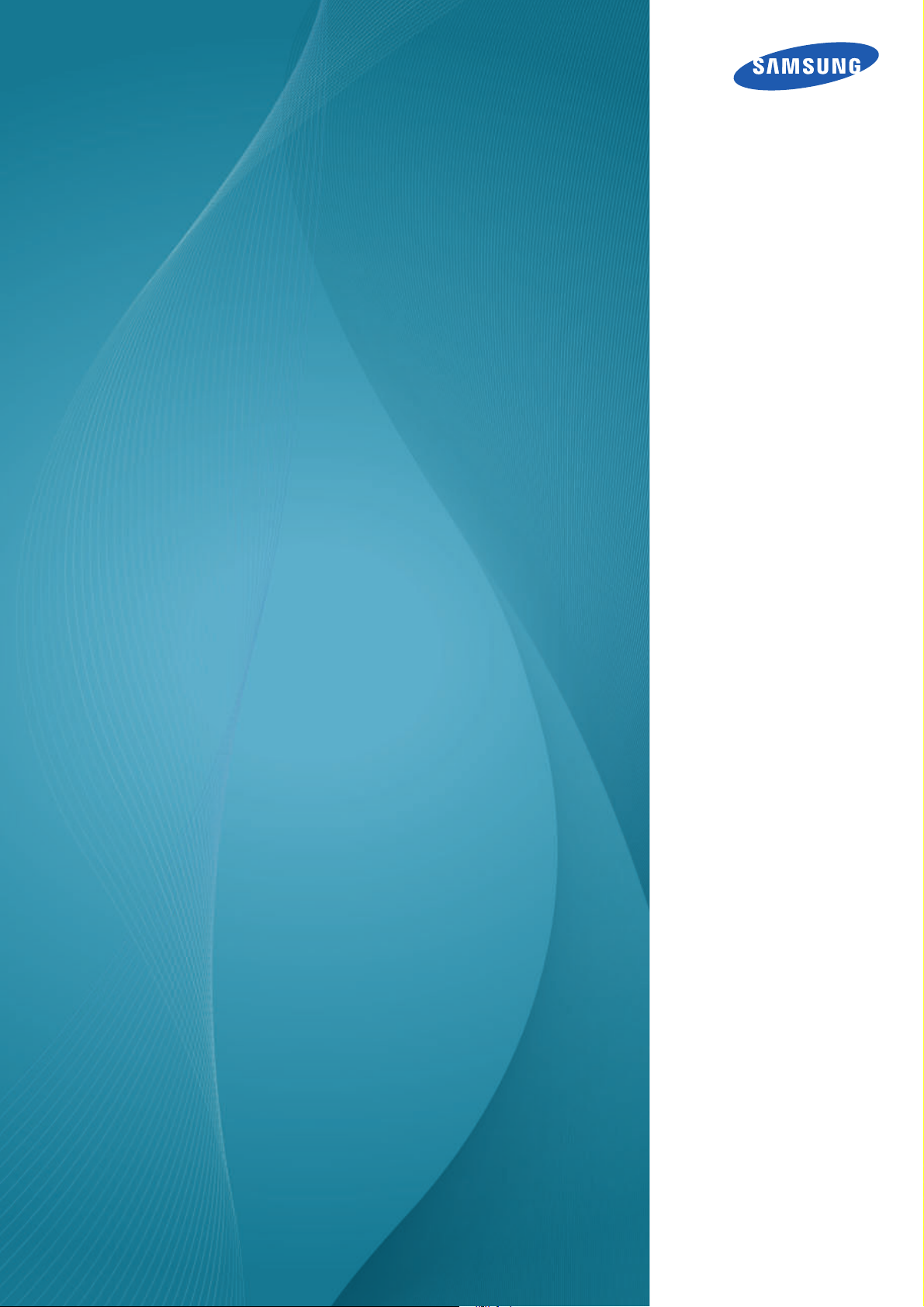
Uživatelská
příručka
SyncMaster
S19C200NY S19C200N
S19C200NW S19C200BW
S19C200BR S19C200NR
S20C200B S22C200NY
S22C200N S22C200B
S22C200BW S23C200B
S24C200BL
Barva a vzhled se mohou lišit podle výrobku. Specifikace
mohou být změněny bez předchozího upozornění za
účelem zlepšení výkonu výrobku.
BN46-00293A-03
Page 2
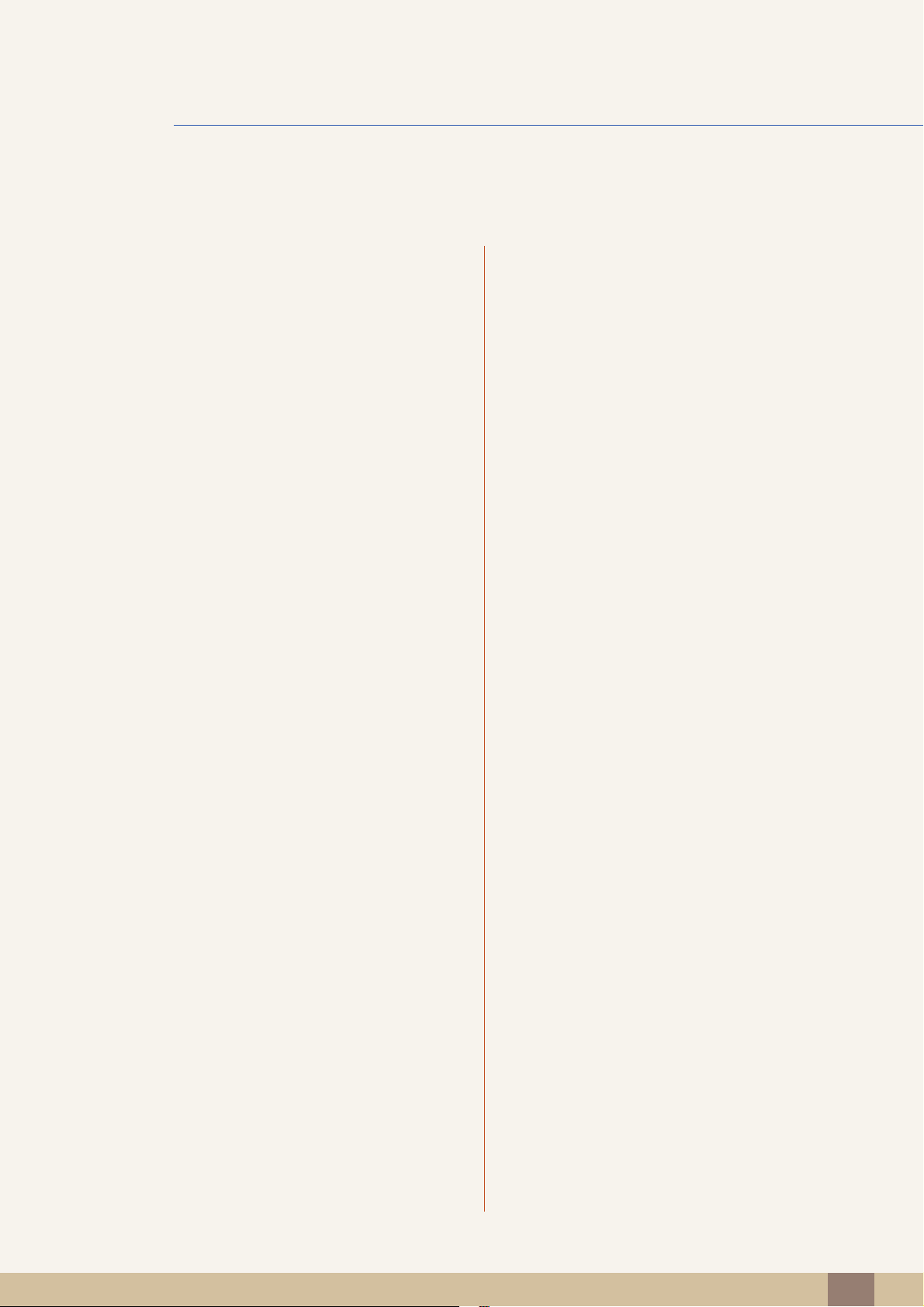
Obsah
2
Obsah
PŘED POUŽITÍM
VÝROBKU
7 Copyright
7 Ikony použité v této příručce
7 Symboly u bezpečnostních opatření
9Čištění
9Čištění
10 Zabezpečení prostoru instalace
10 Bezpečnostní opatření pro skladování
11 Bezpečnostní opatření
11 Elektřina a bezpečnost
12 Instalace
14 Provoz
17 Správná pozice při používání výrobku
PŘÍPRAVA 18 Kontrola obsahu balení
18 Vybalení
19 Kontrola příslušenství
20 Části
20 Přední tlačítka
22 Opačná strana
23 Instalace
23 Připevnění stojanu
24 Umožňuje nastavení sklonu monitoru
25 Instalace soupravy pro montáž na stěnu nebo
stolního stojanu
26 Zámek proti krádeži
PŘIPOJENÍ A
POUŽÍVÁNÍ
VSTUPNÍCH
ZAŘÍZENÍ
28 Před připojením
28 Kontrolní opatření před připojením
28 Připojení napájení
Page 3
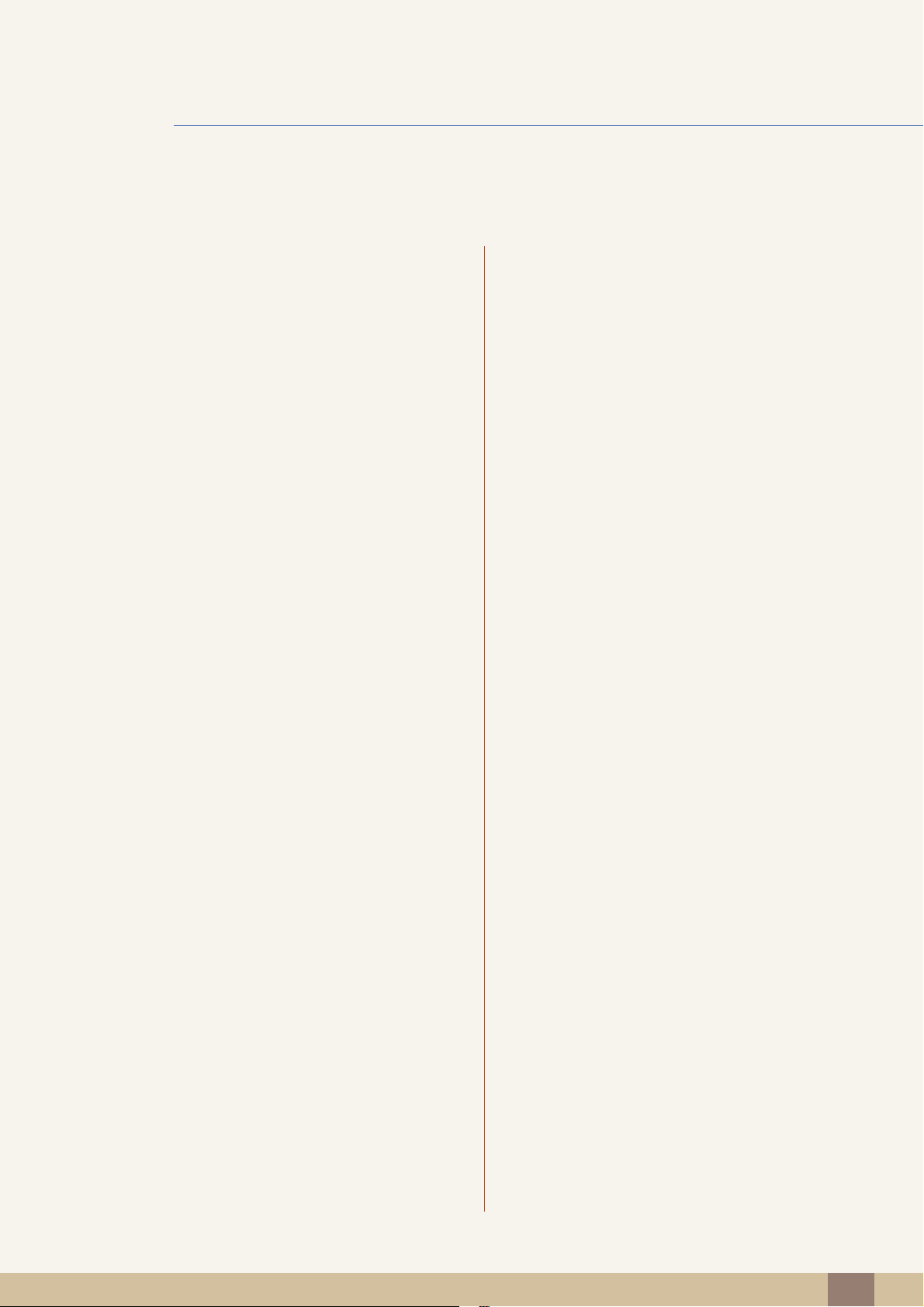
Obsah
Obsah
3
29 Připojení a používání počítače
29 Připojení k počítači
30 Instalace ovladače
31 Nastavení optimálního rozlišení
32 Změna rozlišení pomocí počítače
NASTAVENÍ
OBRAZOVKY
35 Brightness
35 Nastavení možnosti Brightness
36 Contrast
36 Konfigurace hodnoty Contrast
37 Sharpness
37 Konfigurace hodnoty Sharpness
38 SAMSUNG MAGIC Bright
38 Konfigurace funkce SAMSUNG MAGIC Bright
39 SAMSUNG MAGIC Angle
39 Konfigurace funkce SAMSUNG MAGIC Angle
41 Image Size
41 Změna Image Size
43 H-Position a V-Position
43 Konfigurace funkce H-Position a V-Position
44 Coarse
44 Nastavení hodnoty Coarse
45 Fine
45 Nastavení hodnoty Fine
KONFIGURACE
ODSTÍNU
46 Red
46 Konfigurace hodnoty Red
47 Green
47 Konfigurace hodnoty Green
Page 4
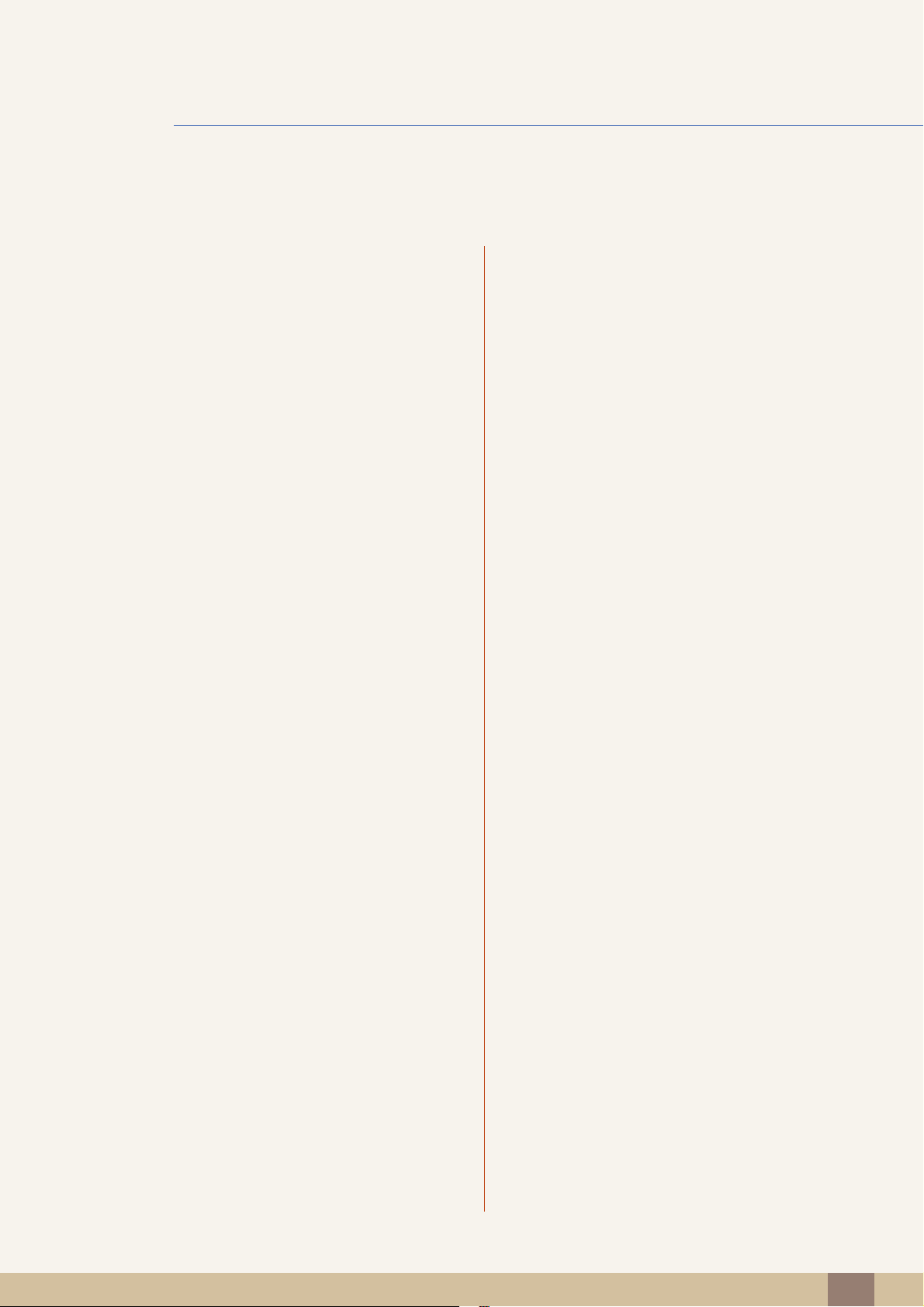
Obsah
Obsah
4
48 Blue
48 Konfigurace hodnoty Blue
49 Color Tone
49 Konfigurace nastavení tónu barev Color Tone
50 Gamma
50 Konfigurace hodnoty Gamma
ZMĚNA VELIKOSTI
A POLOHY
OBRAZOVKY
51 Language
51 Změna Language
52 Menu H-Position a Menu V-Position
52 Konfigurace funkce Menu H-Position a Menu
V-Position
53 Display Time
53 Konfigurace funkce Display Time
54 Transparency
54 Změna Transparency
NASTAVENÍ A
RESETOVÁNÍ
55 Reset
55 Inicializace nastavení (Reset)
56 Eco Saving
56 Konfigurace funkce Eco Saving
57 Off Timer
57 Konfigurace funkce Off Timer
58 Turn Off After
58 Konfigurace funkce Turn Off After
59 PC/AV Mode
59 Konfigurace režimu PC/AV Mode
60 Key Repeat Time
60 Konfigurace funkce Key Repeat Time
Page 5
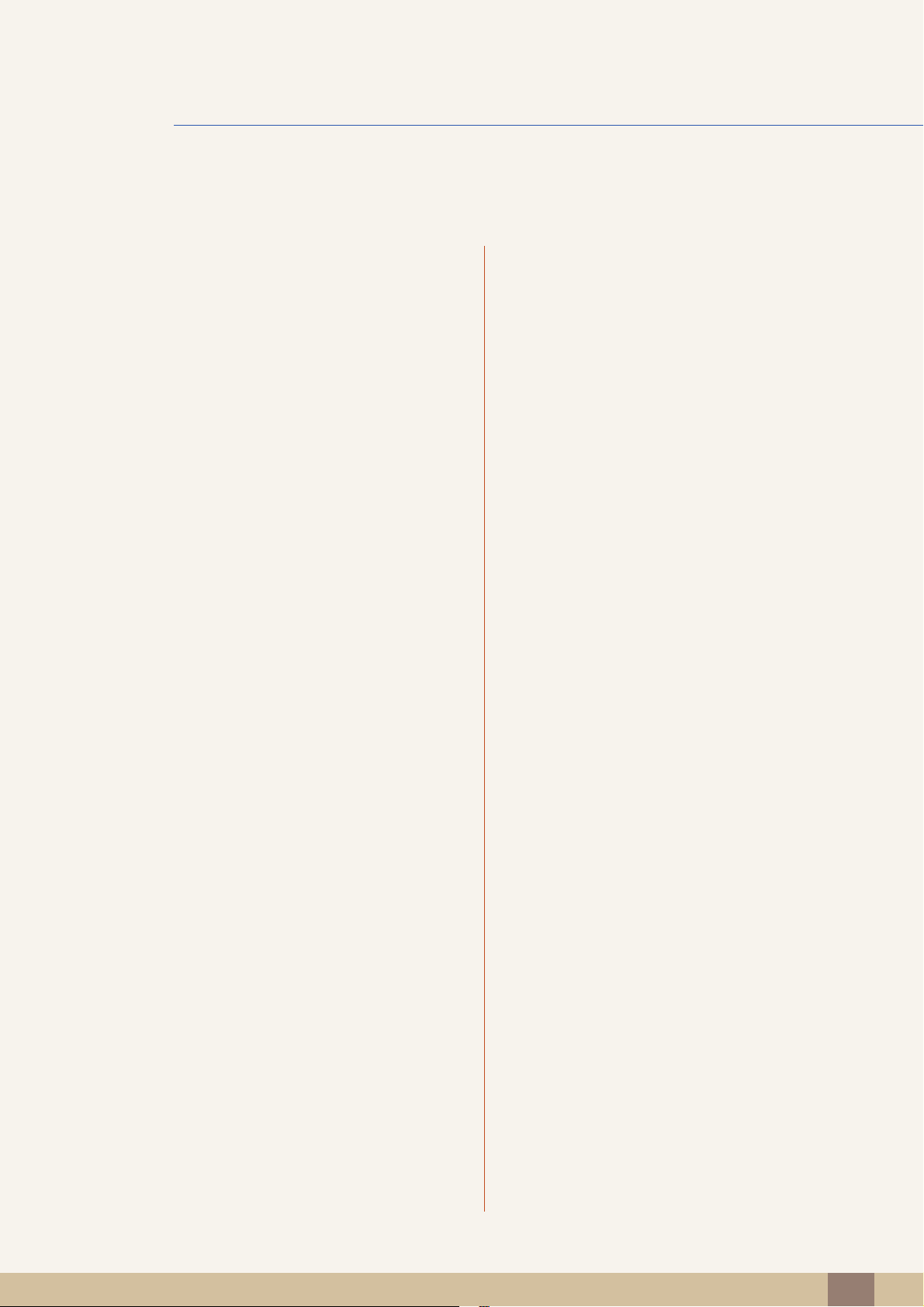
Obsah
Obsah
5
61 Source Detection
61 Konfigurace funkce Source Detection
62 Customized Key
62 Konfigurace funkce Customized Key
NABÍDKA
INFORMATION A
JINÉ
63 INFORMATION
63 Zobrazení INFORMATION
64 Konfigurace funkce Brightness a
Contrast na úvodní obrazovce
INSTALACE
SOFTWARU
65 Magic Tune
65 Co je Magic Tune?
65 Instalace softwaru
65 Odebrání softwaru
67 MultiScreen
67 Instalace softwaru
68 Odebrání softwaru
PRŮVODCE
ODSTRAŇOVÁNÍM
POTÍŽÍ
69 Požadavky před kontaktováním
zákaznického střediska společnosti
Samsung
69 Ověření funkce výrobku
69 Kontrola rozlišení a frekvence
69 Kontrolní kroky
71 Otázky a odpovědi
SPECIFIKACE 73 Obecné
83 Funkce úspory energie (PowerSaver)
85 Tabulka Standardní režimy signálu
Page 6
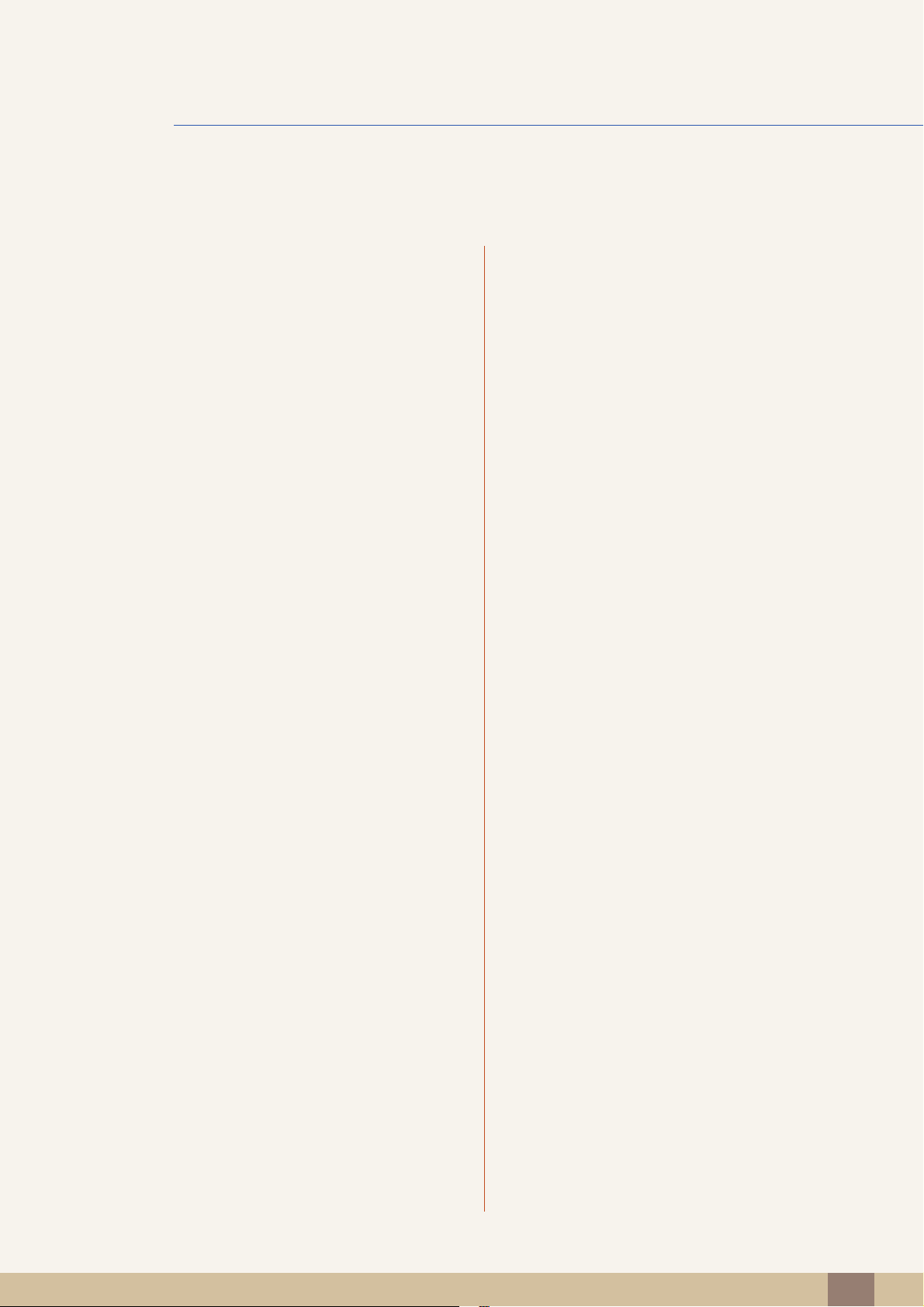
Obsah
Obsah
6
PŘÍLOHA 98 Kontaktujte společnost SAMSUNG PO
CELÉM SVĚTĚ
104 Odpovědnost za placenou službu
(náklady pro zákazníky)
104 Nejedná se o vadu výrobku
104 Pokud dojde k poškození výrobku vinou
zákazníka
105 jiného důvodu
106 Správná likvidace
106 Správná likvidace výrobku (Elektrický a
elektronický odpad)
107 Terminologie
Page 7
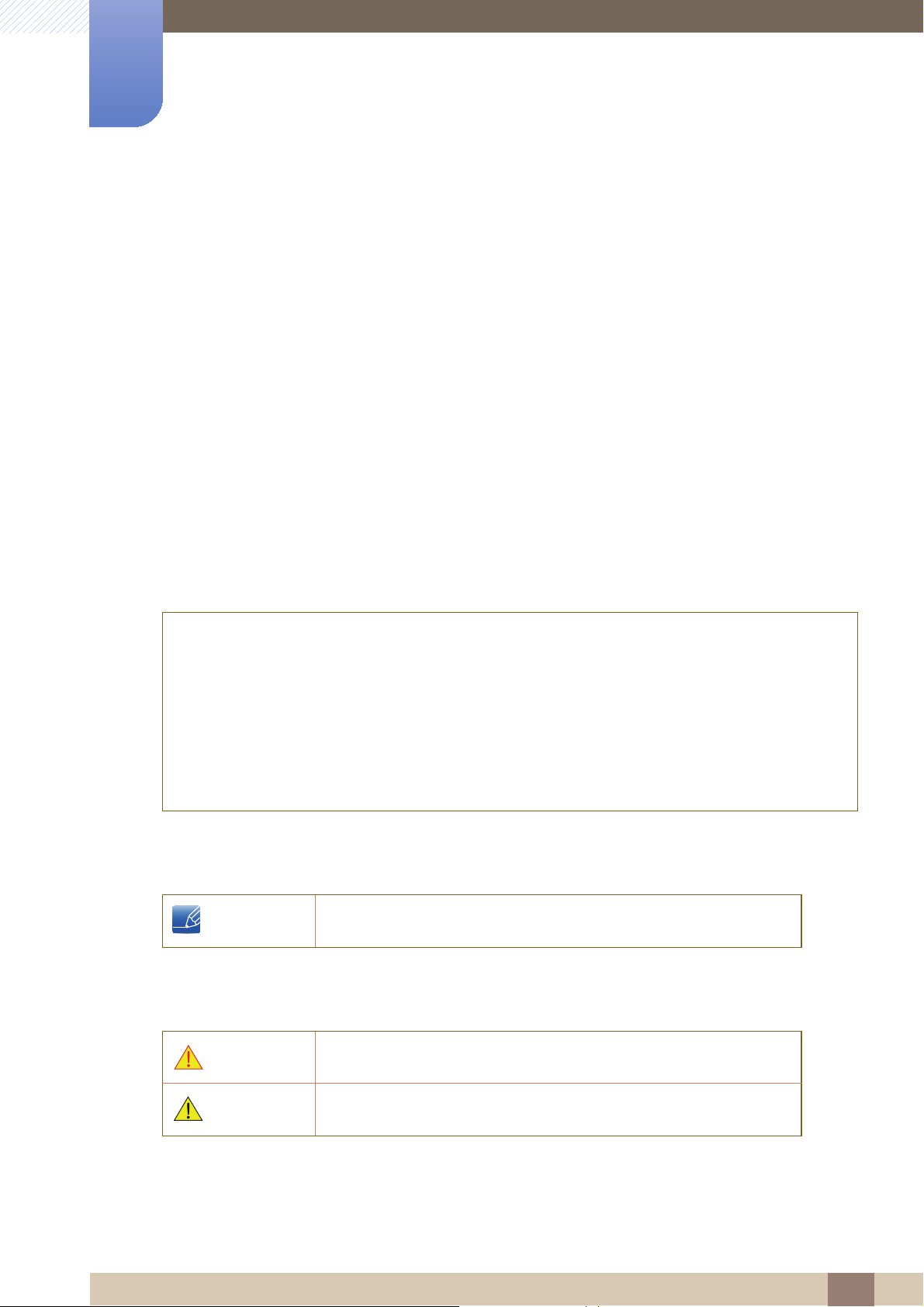
7
Před použitím výrobku
Před použitím výrobku
Copyright
Změny obsahu této příručky za účelem zlepšení kvality bez upozornění jsou vyhrazeny.
© 2012 Samsung Electronics
Vlastníkem autorských práv k této příručce je společnost Samsung Electronics.
Používání nebo rozmnožování této příručky či jejích částí bez souhlasu společnosti Samsung Electronics
je zakázáno.
Loga SAMSUNG a SyncMaster jsou registrované ochranné známky společnosti Samsung Electronics.
Microsoft, Windows a Windows NT jsou registrované ochranné známky společnosti Microsoft
Corporation.
VESA, DPM a DDC jsou registrované ochranné známky společnosti Video Electronics Standards
Association.
Ikony použité v této příručce
Symboly u bezpečnostních opatření
Správní poplatek bude účtován v případě, že
(a) je na vaši žádost přivolán technik a na výrobku není odhalena žádná závada.
(např. když jste řádně nenastudovali uživatelskou příručku).
(b) přinesete výrobek do opravárenského střediska a na výrobku není odhalena žádná závada.
(např. když jste řádně nenastudovali uživatelskou příručku).
Výše takového správního poplatku vám bude oznámena před tím, než bude provedena jakákoli
práce nebo dojde k návštěvě technika.
Následující obrázky slouží pouze pro porovnání. Skutečnost se může
od obrázků lišit.
Výstraha
Při nedodržení pokynů může dojít k vážným nebo smrtelným úrazům.
Varování
Při nedodržení pokynů může dojít k poranění osob nebo poškození
majetku.
Page 8
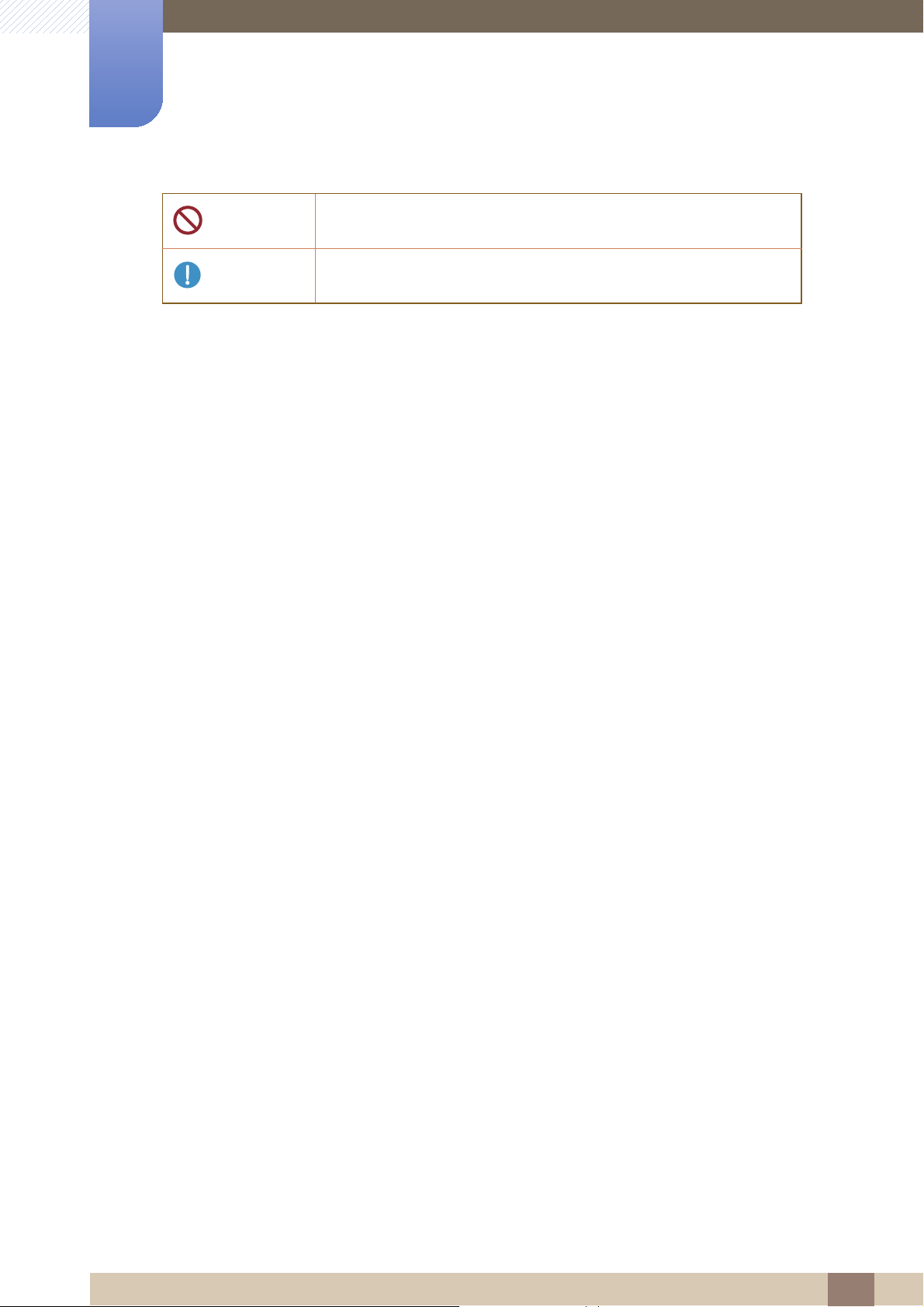
8
Před použitím výrobku
Před použitím výrobku
Činnosti vyznačené symboly jsou zakázány.
Pokyny vyznačené na symbolech je třeba bezpodmínečně dodržovat.
Page 9
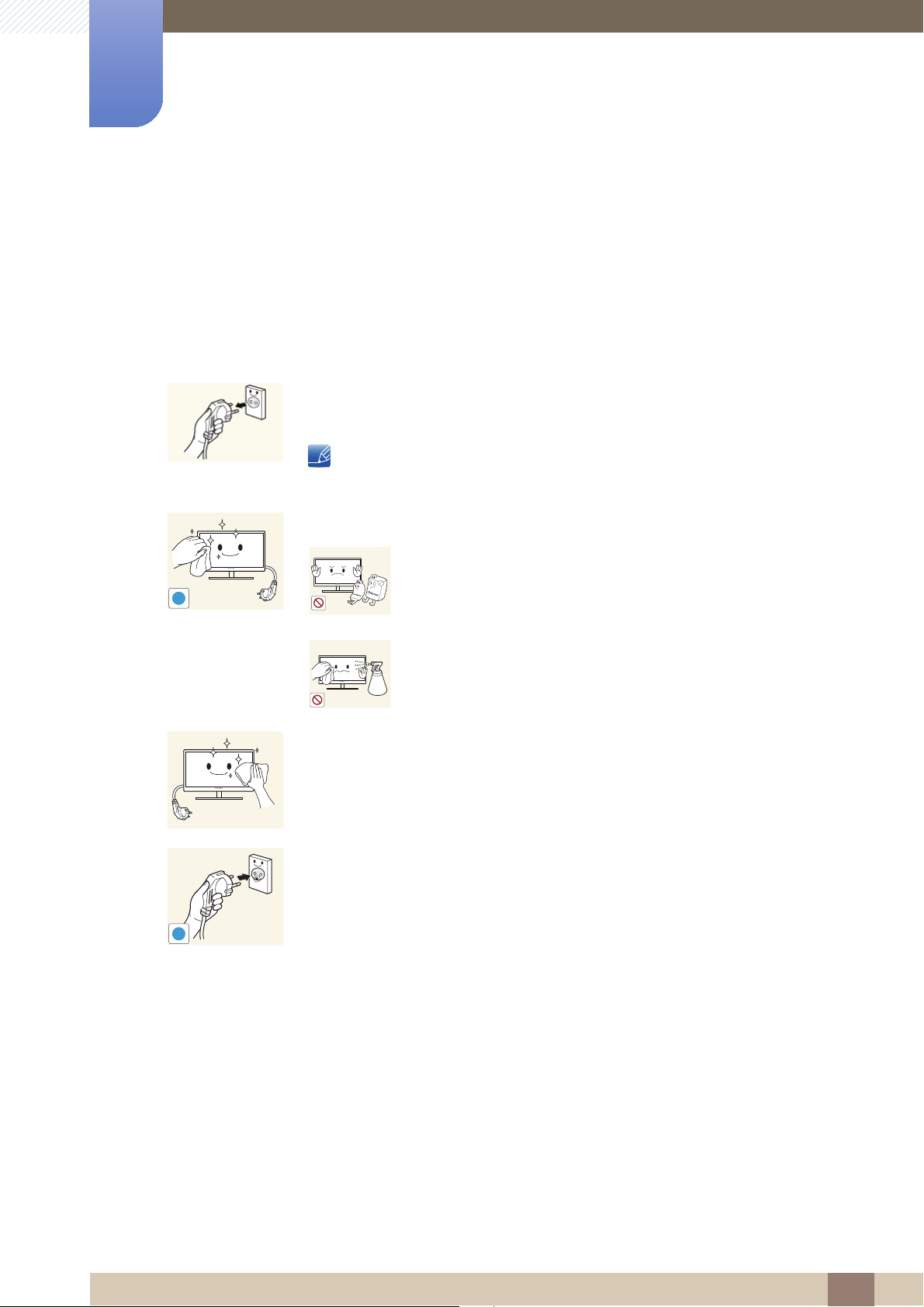
9
Před použitím výrobku
Před použitím výrobku
Čištění
Čištění
Při čištění dbejte opatrnosti, panel a vnější části moderních LCD monitorů jsou náchylné k poškrábání.
Při čištění dodržujte následující kroky.
1. Vypněte monitor a počítač.
2. Odpojte napájecí kabel od monitoru.
Držte napájecí kabel za zástrčku a nedotýkejte se jej mokrýma rukama.
Jinak může dojít k poranění elektrickým proudem.
3. Otřete obrazovku monitoru čistým měkkým suchým hadříkem.
Na monitor nepoužívejte čisticí prostředky, které obsahují
povrchově aktivní činidla, alkohol nebo rozpouštědla.
Nestříkejte vodu a saponát přímo na výrobek.
4. Při čištění vnějších částí monitoru namočte jemný suchý hadřík ve vodě a
důkladně vyždímejte.
5. Po očištění monitoru k němu připojte napájecí kabel.
6. Zapněte monitor a počítač.
!
!
Page 10
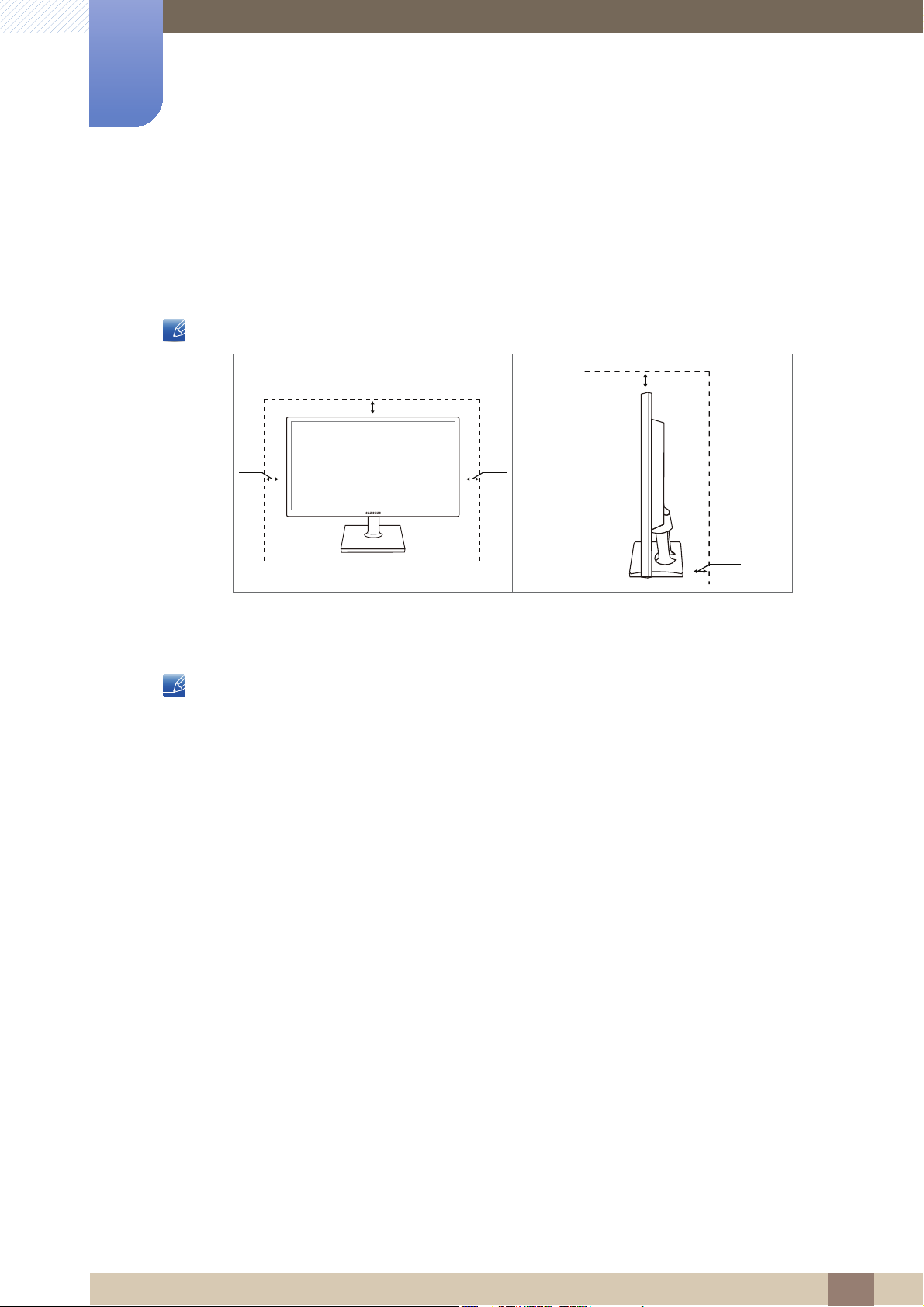
10
Před použitím výrobku
Před použitím výrobku
Zabezpečení prostoru instalace
V okolí výrobku ponechejte dostatečné místo pro ventilaci. Nadměrný nárůst vnitřní teploty může
způsobit požár nebo poškození výrobku. Při instalaci výrobku dodržujte minimální odstupy uvedené
v následující části.
Vzhled se může lišit v závislosti na výrobku.
Bezpečnostní opatření pro skladování
Je-li třeba vyčistit vnitřní části monitoru, bezpodmínečně kontaktujte centrum služeb zákazníkům
společnosti Samsung (strana98). (údržba je zpoplatněna.)
10 cm
10 cm 10 cm
10 cm
10 cm
Page 11

11
Před použitím výrobku
Před použitím výrobku
Bezpečnostní opatření
Elektřina a bezpečnost
Následující obrázky slouží pouze pro porovnání. Skutečnost se může od obrázků lišit.
Výstraha
Nepoužívejte poškozený napájecí kabel nebo zástrčku nebo uvolněnou
elektrickou zásuvku.
Mohlo by dojít k úrazu elektrickým proudem nebo požáru.
Nezapojujte do stejné elektrické zásuvky příliš mnoho spotřebičů.
Jinak může dojít k přehřátí zásuvky a následně k požáru.
Nedotýkejte se napájecího kabelu mokrýma rukama.
Jinak může dojít k poranění elektrickým proudem.
Zasuňte zástrčku zcela do zásuvky tak, aby nebyla uvolněná.
Nestabilní zapojení může způsobit požár.
Připojte elektrickou zástrčku do uzemněné elektrické zásuvky (pouze pro
izolovaná zařízení typu 1).
Může dojít k poranění nebo úrazu elektrickým proudem.
Napájecí kabel neohýbejte ani jej nevytahujte silou. Nepokládejte na napájecí
kabel žádné těžké předměty.
Poškozený napájecí kabel může způsobit úraz elektrickým proudem nebo
požár.
Nepokládejte napájecí kabel nebo výrobek do blízkosti zdrojů tepla.
Mohlo by dojít k úrazu elektrickým proudem nebo požáru.
Suchým hadříkem očistěte nečistoty (prach) kolem vývodů zásuvky a kontaktů
zástrčky.
V opačném případě může dojít k požáru.
!
!
!
Page 12
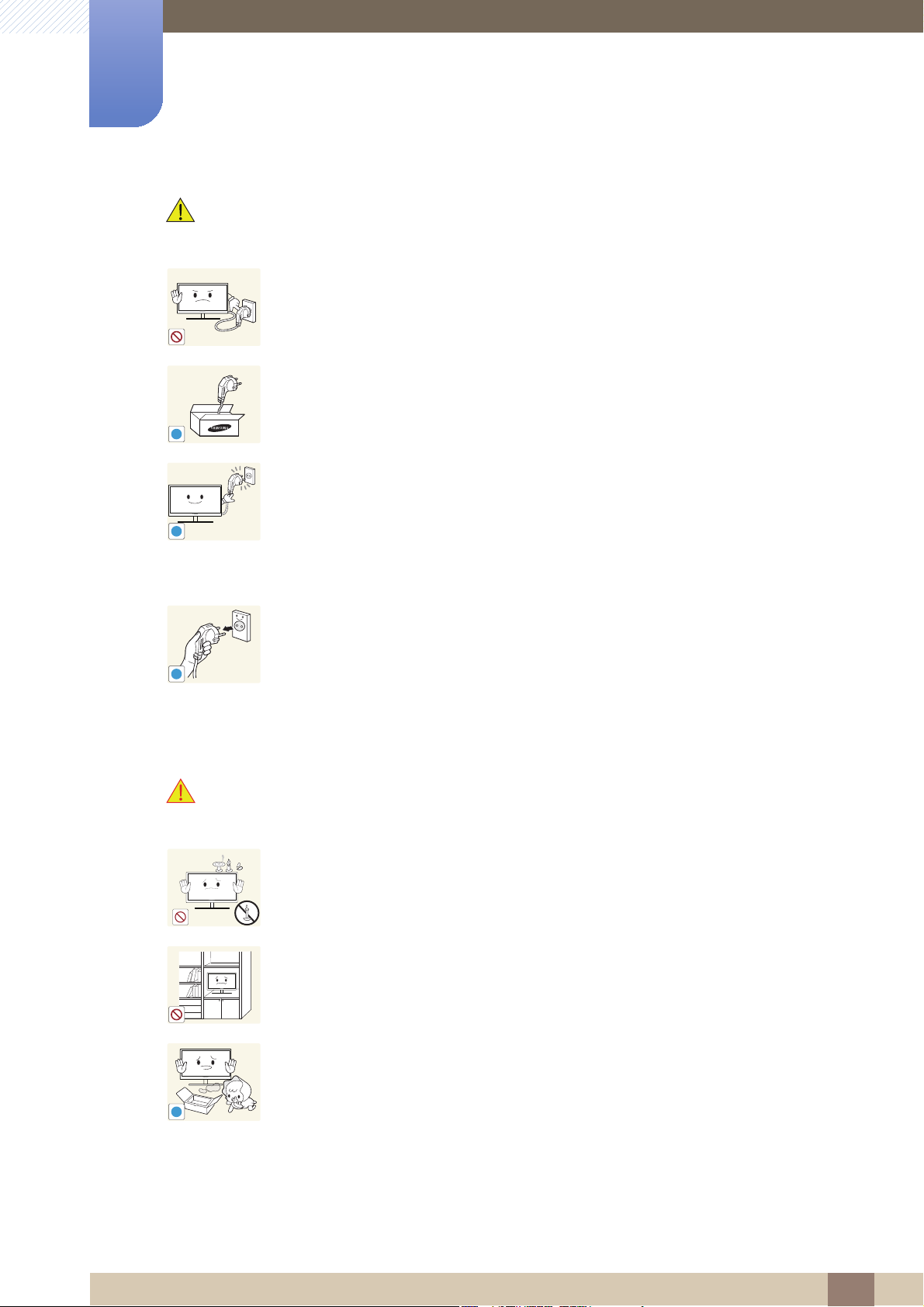
12
Před použitím výrobku
Před použitím výrobku
Varování
Instalace
Výstraha
Nevytahujte napájecí kabel ze zásuvky, pokud je monitor v provozu.
Může dojít k poškození výrobku elektrickým proudem.
Napájecí kabel nepoužívejte pro jiné výrobky než ty, které jsou schváleny
společností Samsung.
Mohlo by dojít k úrazu elektrickým proudem nebo požáru.
Nechte elektrickou zásuvku, do které je zapojen napájecí kabel, volně přístupnou.
Dojde-li u monitoru k jakémukoli problému, přerušte zcela napájení monitoru
odpojením napájecího kabelu.
Přísun elektrického proudu do výrobku nelze zcela přerušit vypnutím
spínače.
Při odpojování napájecího kabelu z elektrické zásuvky držte zástrčku.
Mohlo by dojít k úrazu elektrickým proudem nebo požáru.
NEUMÍSŤUJTE NA MONITOR SVÍČKY, ODPUZOVAČE HMYZU ANI CIGARETY.
MONITOR NEINSTALUJTE DO BLÍZKOSTI ZDROJŮ TEPLA.
V opačném případě může dojít k požáru.
Neinstalujte výrobek do úzkých prostor s nedostatečným větráním, například do
knihovny nebo skříně.
V opačném případě může po zvýšení vnitřní teploty dojít k požáru.
Plastový sáček od monitoru nenechávejte na místě, které je v dosahu dětí.
Děti by se mohly udusit.
!
!
!
!
Page 13
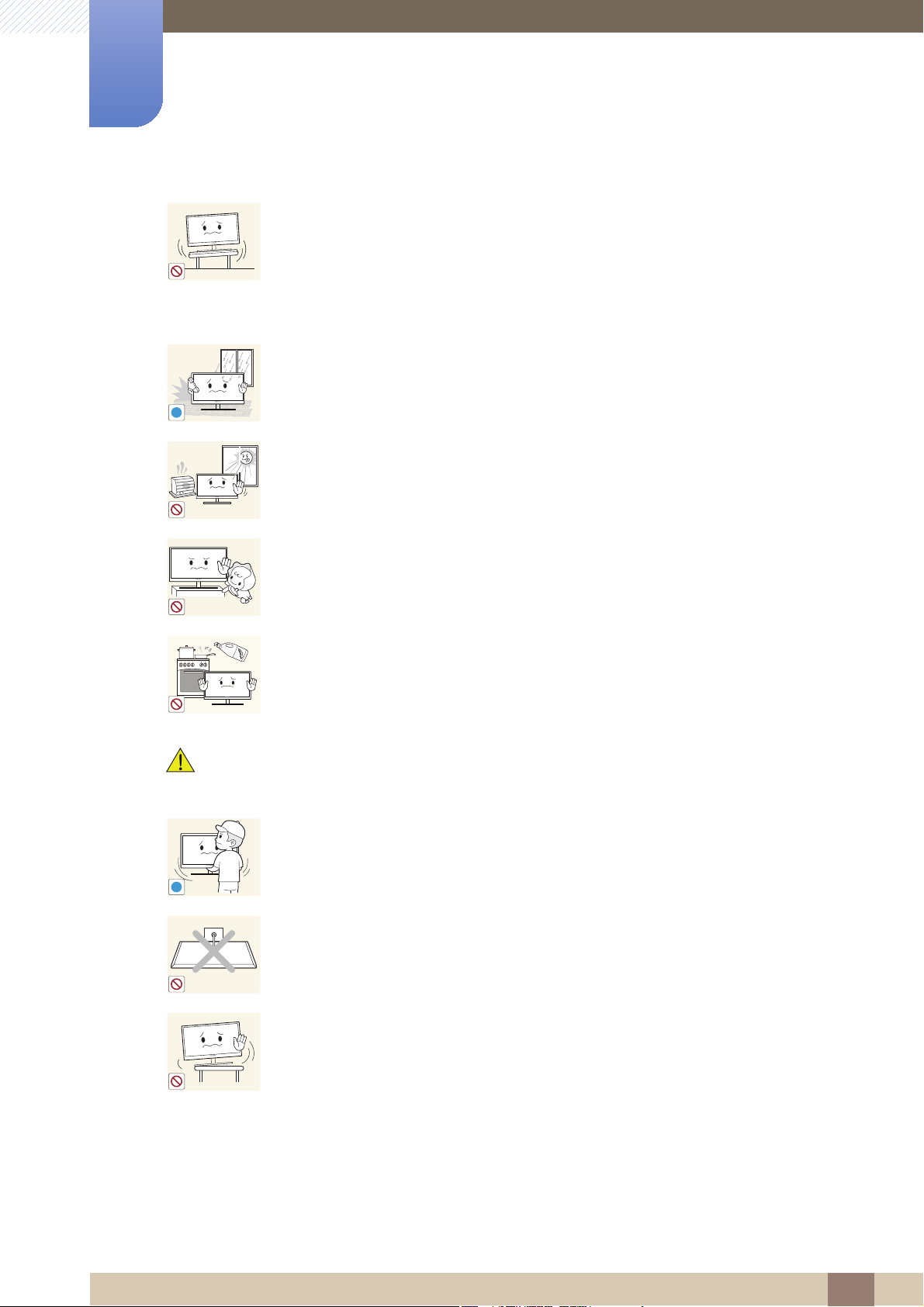
13
Před použitím výrobku
Před použitím výrobku
Varování
Neinstalujte zařízení na nestabilní nebo vibrující povrch (nestabilní police, šikmý
povrch atd.).
Může dojít k pádu a poškození monitoru a následnému zranění osob.
Používání monitoru v oblasti se zvýšenou mírou vibrací může způsobit jeho
poškození nebo požár.
Monitor neinstalujte ve vozidle nebo na místech vystavených prachu, vlhkosti
(kapky vody atd.), oleji nebo kouři.
Mohlo by dojít k úrazu elektrickým proudem nebo požáru.
Nevystavujte monitor přímému působení slunečního světla, tepla nebo horkých
předmětu (např. topení).
V opačném případě může dojít ke snížení životnosti monitoru nebo požáru.
Neinstalujte výrobek v dosahu dětí.
Může dojít k pádu monitoru a ke zranění dětí.
Jedlý tuk, např. sójový olej, může způsobit poškození nebo deformaci výrobku.
Neinstalujte monitor v kuchyni ani v blízkosti kuchyňské linky.
Při přenášení monitoru dbejte, aby vám neupadl.
V opačném případě může dojít k jeho poškození nebo zranění osob.
Nepokládejte výrobek na přední stranu.
Může dojít k poškození obrazovky.
Při instalaci výrobku na skříňku nebo na polici se ujistěte, že jeho přední spodní
hrana nevyčnívá.
Může dojít k pádu a poškození monitoru a následnému zranění osob.
Výrobek instalujte pouze na skříňky a police správné velikosti.
!
!
Page 14
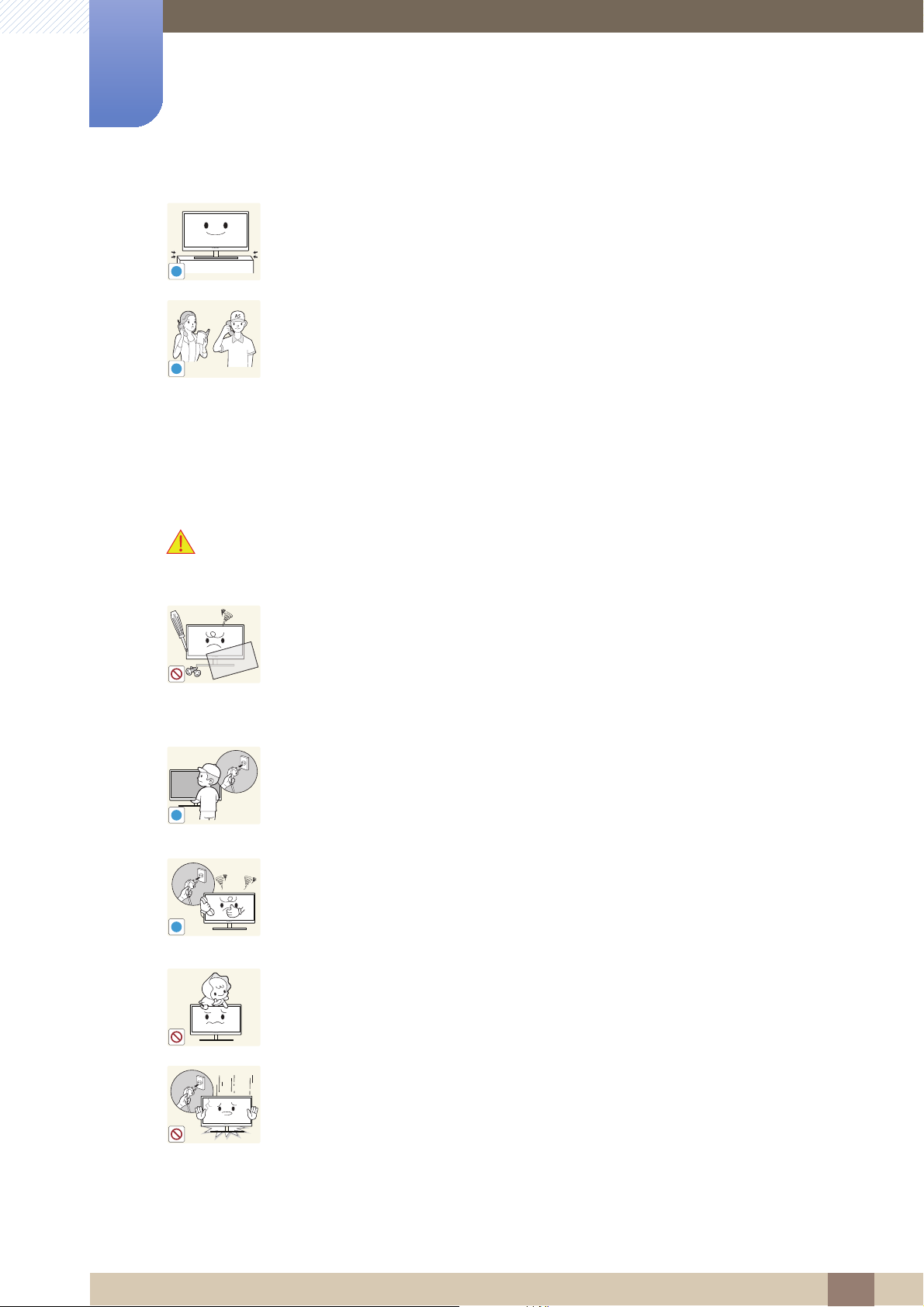
14
Před použitím výrobku
Před použitím výrobku
Provoz
Výstraha
Opatrně monitor položte.
Může dojít k pádu a poškození monitoru a následnému zranění osob.
Instalace monitoru na neobvyklá místa (místo vystavené spoustě jemných
částeč
ek, chemickým látkám nebo extrémním teplotám nebo na letišti či vlakové
stanici, kde by měl monitor delší dobu nepřetržitě fungovat) může vážně ovlivnit
jeho výkon.
Chcete-li výrobek instalovat na podobné místo, poraďte se nejprve s
centrem služeb zákazníkům společnosti Samsung (strana98).
Monitor funguje pod vysokým napětím. Nepokoušejte se jej sami rozebírat
opravovat nebo upravovat.
Mohlo by dojít k úrazu elektrickým proudem nebo požáru.
V případě nutnosti opravy kontaktujte centrum služeb zákazníkům
společnosti Samsung (strana98).
V opačném případě může dojít k poškození napájecího kabelu a následně
k požáru nebo úrazu elektrickým proudem.
Pokud výrobek vydává nezvyklý zvuk, je cítit spáleninou nebo produkuje kouř,
okamžitě vytáhněte napájecí kabel ze zásuvky a kontaktujte centrum služeb
zákazníkům společnosti Samsung (strana98).
Mohlo by dojít k úrazu elektrickým proudem nebo požáru.
Nedovolte dětem věšet se na výrobek nebo na něj lézt.
Může dojít k pádu monitoru a následně k poranění či vážnému zranění
vašeho dítěte.
Pokud dojde k pádu výrobku nebo k poškození vnějšího povrchu, vypněte
výrobek, odpojte napájecí kabel a kontaktujte centrum služeb zákazníkům
společnosti Samsung (strana98).
V opačném případě by mohlo dojít k úrazu elektrickým proudem nebo
požáru.
!
!
!
SAMSUNG
!
Před stěhováním výrobku vypněte vypínač a odpojte napájecí kabel a ostatní
všechny připojené kabely.
Page 15
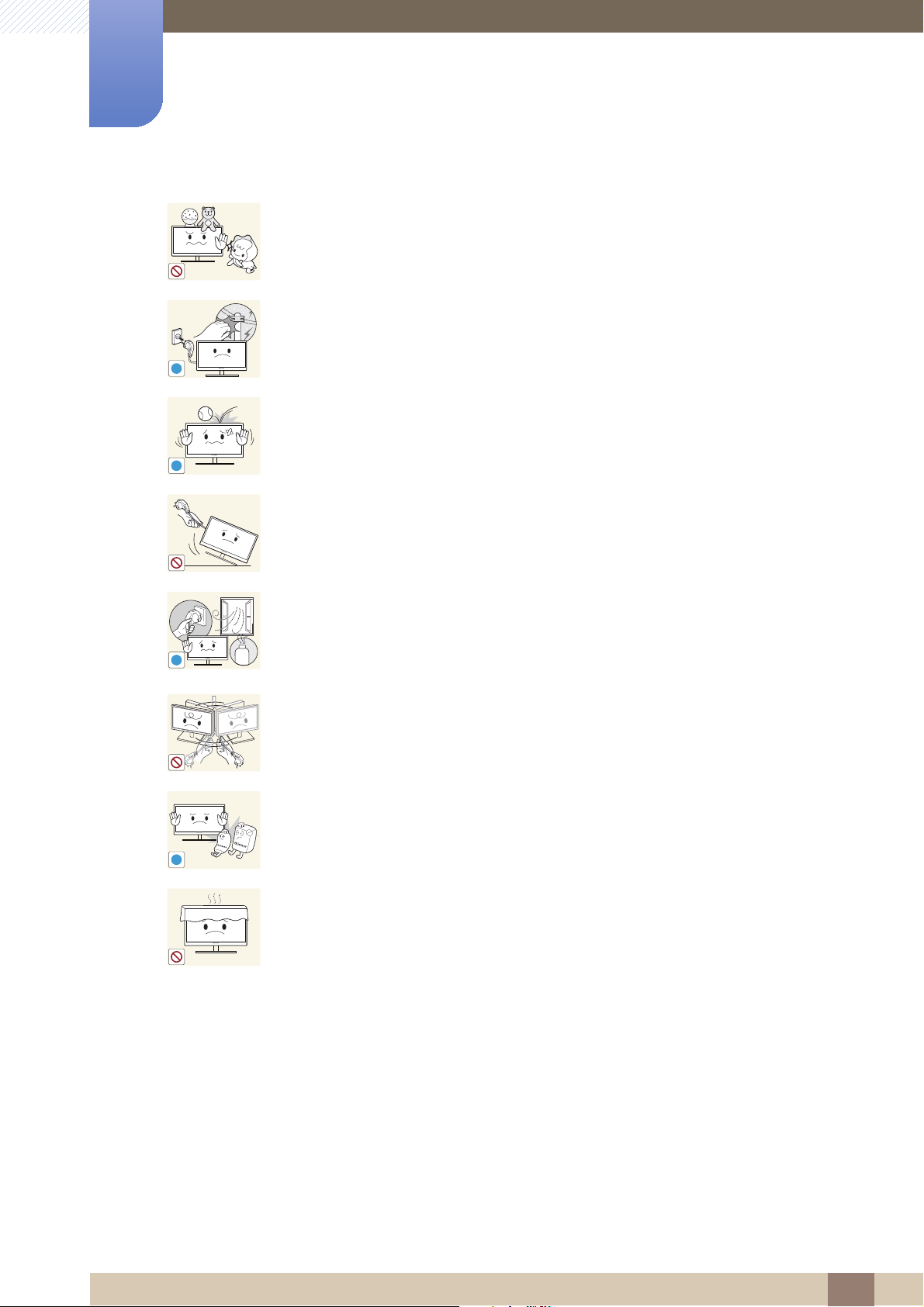
15
Před použitím výrobku
Před použitím výrobku
Nepokládejte na monitor žádné těžké předměty, hračky ani sladkosti.
Pokud by se děti pokusily dosáhnout na tyto hračky nebo sušenky, může na
ně monitor nebo těžký předmět spadnout a způsobit jim těžké zranění.
Chraňte výrobek před padajícími předměty a nárazy.
Mohlo by dojít k úrazu elektrickým proudem nebo požáru.
Nepřesunujte monitor taháním za napájecí nebo anténní kabel.
V opačném případě může dojít k poškození napájecího kabelu a monitoru a
následně k požáru nebo úrazu elektrickým proudem.
Pokud zjistíte, že uniká plyn, nedotýkejte se výrobku ani elektrické zástrčky.
Prostor okamžitě vyvětrejte.
Jiskry mohou způsobit explozi nebo požár.
Nezvedejte ani nehýbejte s výrobkem tahem za napájecí ani žádný jiný kabel.
V opačném případě může dojít k poškození napájecího kabelu a monitoru a
následně k požáru nebo úrazu elektrickým proudem.
Nepoužívejte ani neuchovávejte v blízkosti výrobku hořlavý sprej nebo vznětlivé
látky.
Mohlo by dojít k explozi nebo požáru.
Ujistěte se, že větrací otvory výrobku nejsou blokovány ubrusem nebo závěsem.
V opačném případě může po zvýšení vnitřní teploty dojít k požáru.
!
!
!
GAS
!
Během bouřky výrobek vypněte a odpojte napájecí kabel.
Mohlo by dojít k úrazu elektrickým proudem nebo požáru.
Page 16
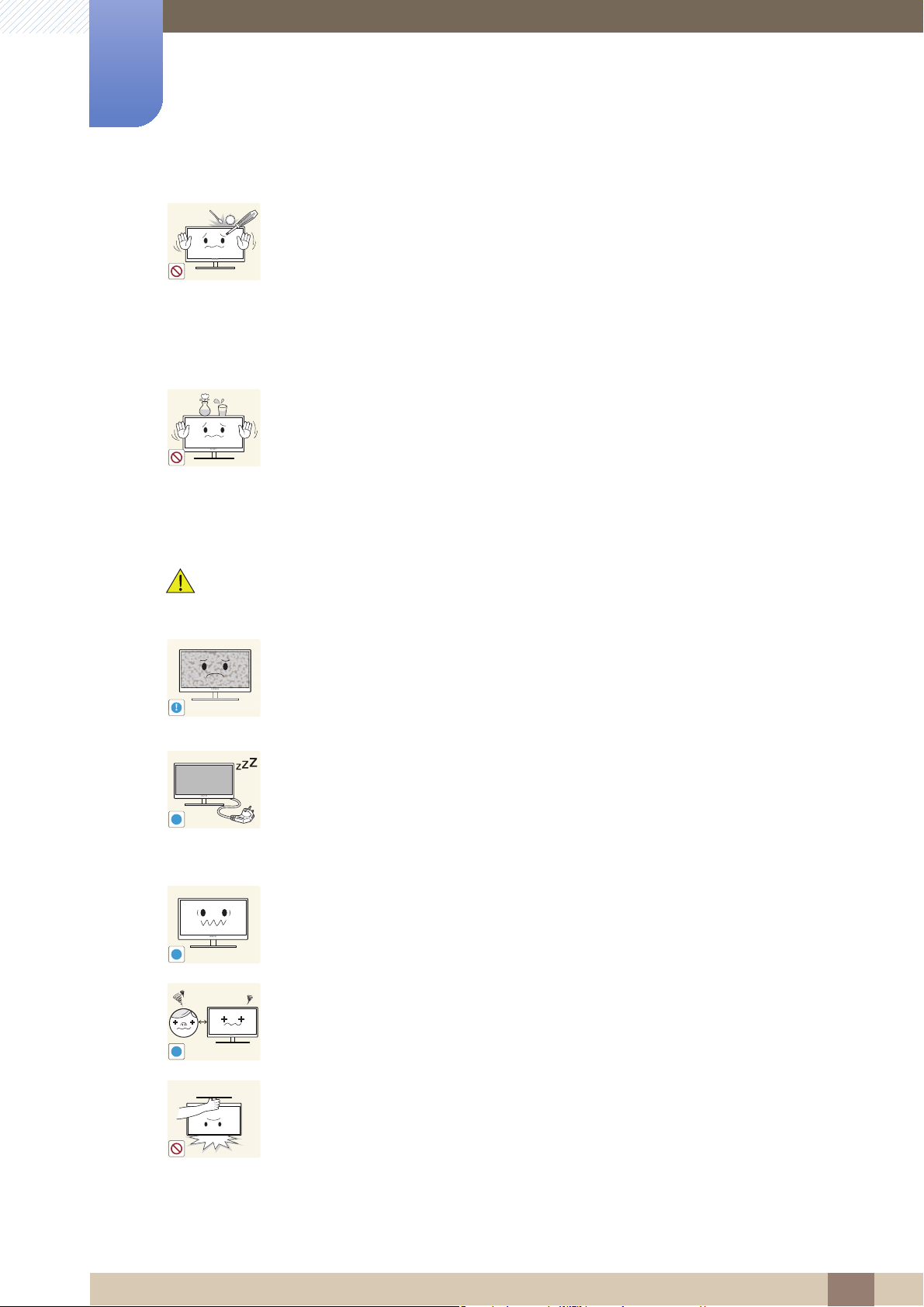
16
Před použitím výrobku
Před použitím výrobku
Varování
Do větracích otvorů nebo konektorů monitoru nevkládejte žádné kovové
(například jídelní hůlky, mince nebo sponky atd.) ani hořlavé předměty (papír,
zápalky atd.)
Pokud se do výrobku dostane voda nebo jakákoli cizí látka, vypněte napájení
výrobku, vytáhněte napájecí kabel a kontaktujte kontaktujte centrum služeb
zákazníkům společnosti Samsung (strana98).
Může dojít k poruše monitoru, úrazu elektrickým proudem nebo k požáru.
Nepokládejte na výrobek předměty obsahující tekutinu (vázy, nádoby, láhve, atd.)
nebo kovové předměty,
Pokud se do výrobku dostane voda nebo jakákoli cizí látka, vypněte napájení
výrobku, vytáhněte napájecí kabel a kontaktujte kontaktujte centrum služeb
zákazníkům společnosti Samsung (strana98).
Může dojít k poruše monitoru, úrazu elektrickým proudem nebo k požáru.
Pokud se na obrazovce bude delší dobu zobrazovat statický obraz, může dojít
k vypálení obrazu nebo vzniku vadných bodů.
Pokud nehodláte monitor po delší dobu používat, aktivujte úsporný režim
nebo spořič obrazovky s pohyblivým obrazem.
Pokud nebudete výrobek po delší dobu používat (dovolená atd.), vytáhněte
napájecí kabel z elektrické zásuvky.
V opačném případě může dojít k požáru, který je způsoben nahromaděným
prachem, přehřátím, elektrickým šokem nebo probíjením elektrického
proudu.
Dodržujte doporučené rozlišení a frekvenci výrobku.
Při sledování obrazovky z příliš malé vzdálenosti po delší dobu může vést ke
zhoršení zraku.
Nepřevracejte monitor vzhůru nohama a při manipulaci jej nechytejte za
podstavec.
Může dojít k pádu a poškození monitoru a následnému zranění osob.
100
!
-_-
!
!
!
V opačném případě může dojít ke zhoršení zraku.
Page 17
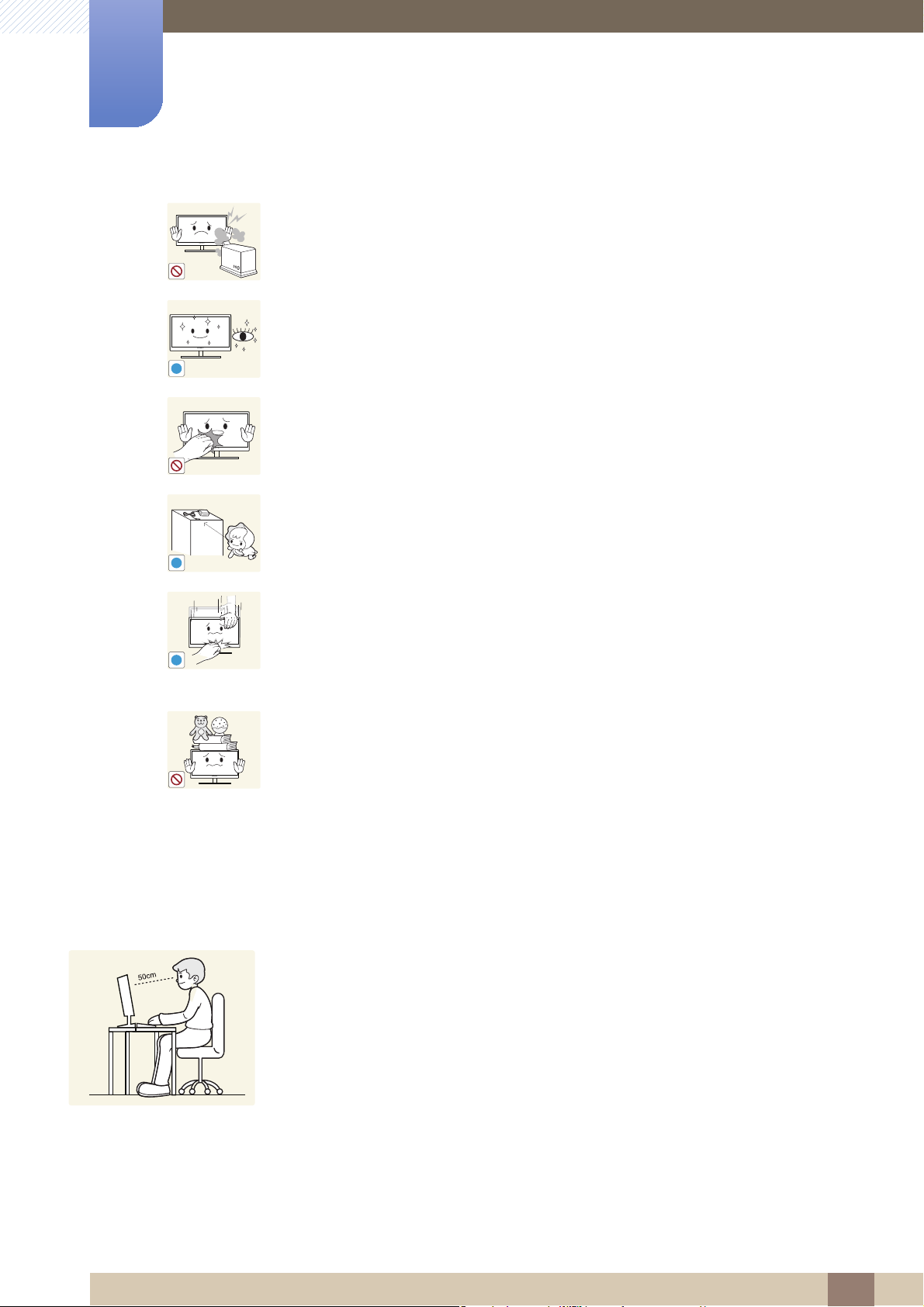
17
Před použitím výrobku
Před použitím výrobku
Správná pozice při používání výrobku
V okolí výrobku nepoužívejte zvlhčovače nebo kamna.
Mohlo by dojít k úrazu elektrickým proudem nebo požáru.
Po každé hodině používání monitoru nechte oči odpočinout po dobu delší než
5minut.
Zmírníte tak únavu očí.
Pokud byl monitor zapnutý delší dobu a zahřeje se, nedotýkejte se jeho
obrazovky.
Uchovávejte příslušenství malých rozměrů použité s monitorem na místě mimo
dosah dětí.
Při nastavovaní úhlu výrobku nebo výšky podstavce dbejte opatrnosti.
V opačném případě může dojít k uvíznutí a zranění jejich prstů.
Nadměrné naklánění monitoru může způsobit jeho pád a následné zranění
osob.
Nepokládejte na výrobek těžké předměty.
Může dojít k poškození monitoru nebo zranění osob.
!
!
!
Zde jsou pokyny pro správné držení těla při používání monitoru.
Snažte se držet rovná záda.
Vzdálenost očí od obrazovky by měla být 45 až 50 cm a na obrazovku byste se měli
dívat směrem mírně dolů.
Mějte obrazovku přímo před sebou.
Nastavte úhel tak, aby obrazovka neodrážela světlo.
Mějte lokty v pravém úhlu a udržujte paže v rovině s hřbetem ruky.
Lokty by měly svírat zhruba pravý úhel.
Nastavte výšku monitoru tak, aby byla chodidla položena na zemi a kolena udržujte
v úhlu 90 stupňů nebo větším. Udržujte paže v pozici pod úrovní srdce.
Page 18
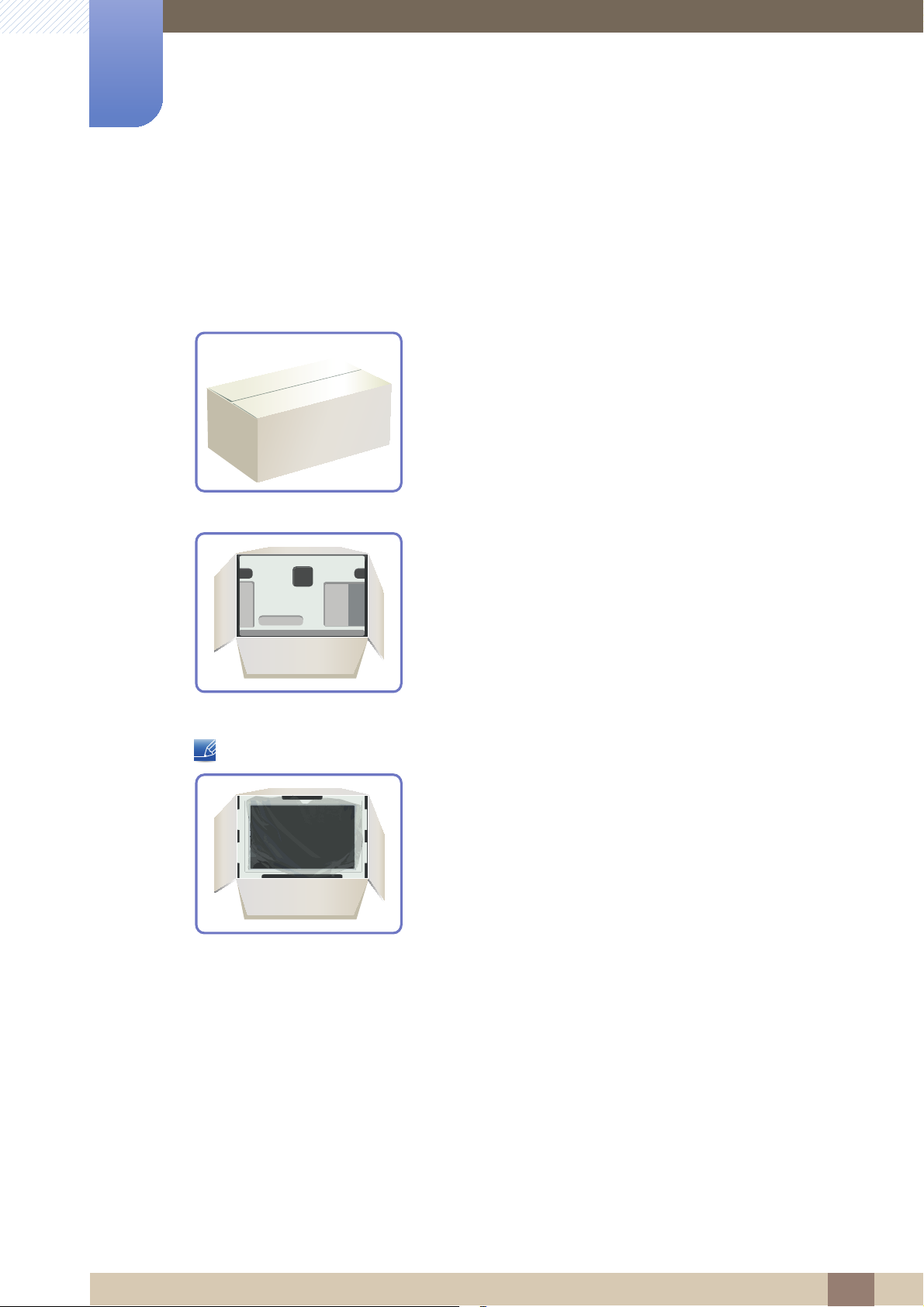
18
1 Příprava
1
Příprava
1.1 Kontrola obsahu balení
1.1.1 Vybalení
1 Otevřete krabici balení. Při otevírání balení ostrým nástrojem dejte pozor, abyste monitor nepoškodili.
2 Sundejte polystyren z monitoru.
3 Zkontrolujte obsah krabice a odstraňte polystyren a igelitový obal.
Tento obrázek slouží pouze pro referenci.
4 Krabici uložte na suchém místě, aby ji bylo možné použít k přepravě výrobku v budoucnosti.
Page 19
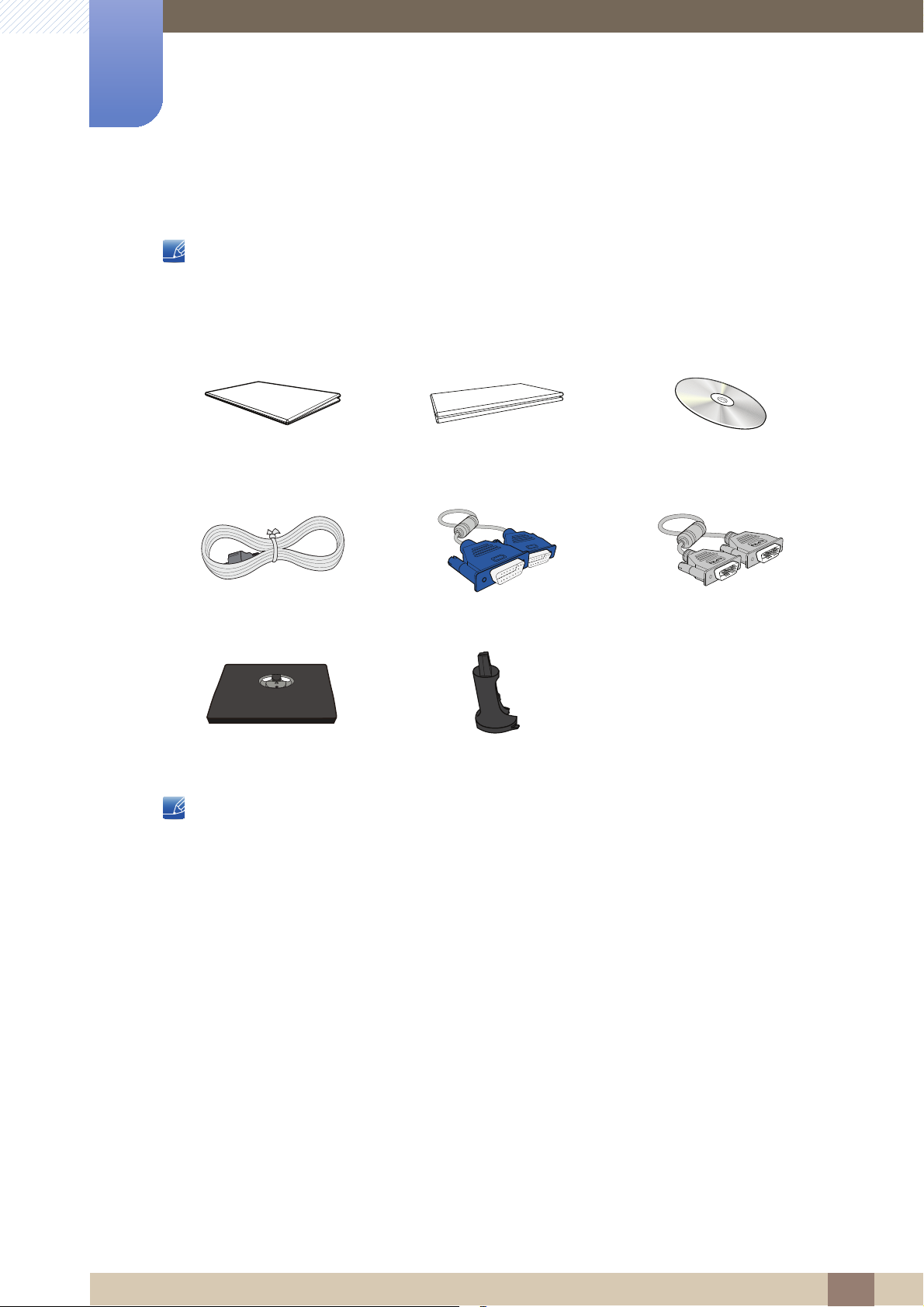
19
Příprava
1
1 Příprava
1.1.2 Kontrola příslušenství
Pokud chybí některá součást, kontaktujte prodejte, u kterého jste monitor zakoupili.
Vzhled konkrétních částí příslušenství se může lišit od vzhledu na obrázku.
Součásti
Dodávané součásti se mohou lišit podle oblasti.
Příručka pro rychlou instalaci
Záruční list (V některých zemích
není k dispozici)
Uživatelská příručka
Napájecí kabel Kabel D-SUB (volitelný) Kabel DVI (volitelný)
Stojan Konektor stojanu
Page 20
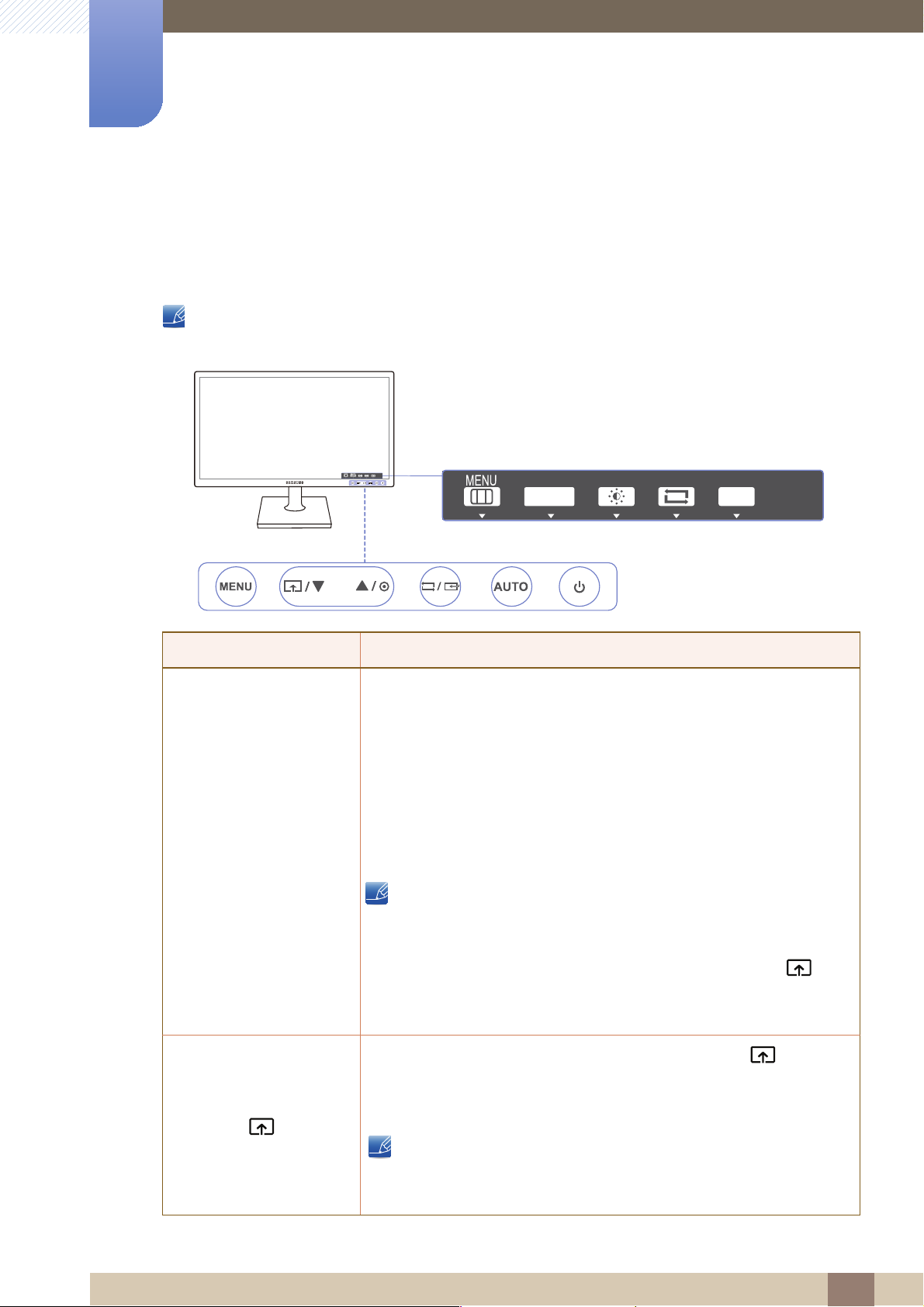
20
Příprava
1
1 Příprava
1.2 Části
1.2.1 Přední tlačítka
Barva a tvar vlastních součástí se může lišit od vzhledu na obrázku. Změna technických parametrů za
účelem vylepšení je vyhrazena bez předchozího upozornění.
Ikony Popis
Umožňuje otevření nebo zavření nabídky OSD nebo návrat na
poslední nabídku.
Uzamčení ovládání nabídky na obrazovce: Umožňuje zachovat
aktuální nastavení nebo zablokovat ovládání nabídky OSD a
znemožnit tak nechtěné změny nastavení. Aktivace: Ovládání nabídky
na obrazovce OSD uzamknete stisknutím tlačítka [ ] na
10 sekund. Deaktivace: Uzamčené ovládání nabídky na obrazovce
OSD odemknete stisknutím tlačítka [ ] na 10 sekund.
Je-li ovládání nabídky na obrazovce uzamčené,
je možné upravovat hodnoty možností Brightness a Contrast a
prohlížet
INFORMATION.
Funkci Customized Key lze použít stisknutím tlačítka [ ].
(Funkce
Customized Key je k dispozici, když je ovládání nabídky
OSD uzamčeno.)
Konfigurujte funkci Customized Key a stiskněte tlačítko [ ]. Budou
povoleny následující možnosti.
Angle - Bright - Eco Saving - Image Size
Chcete-li nakonfigurovat funkci Customized Key, přejděte do
nabídky
SETUP&RESET Customized Key a vyberte
požadovaný režim.
SAMSUNG
MAGIC
ANGLE
AUTO
MENU
M
ENU
MENU
SAMSUNG
MAGIC
SAMSUNG
MAGIC
→
Page 21
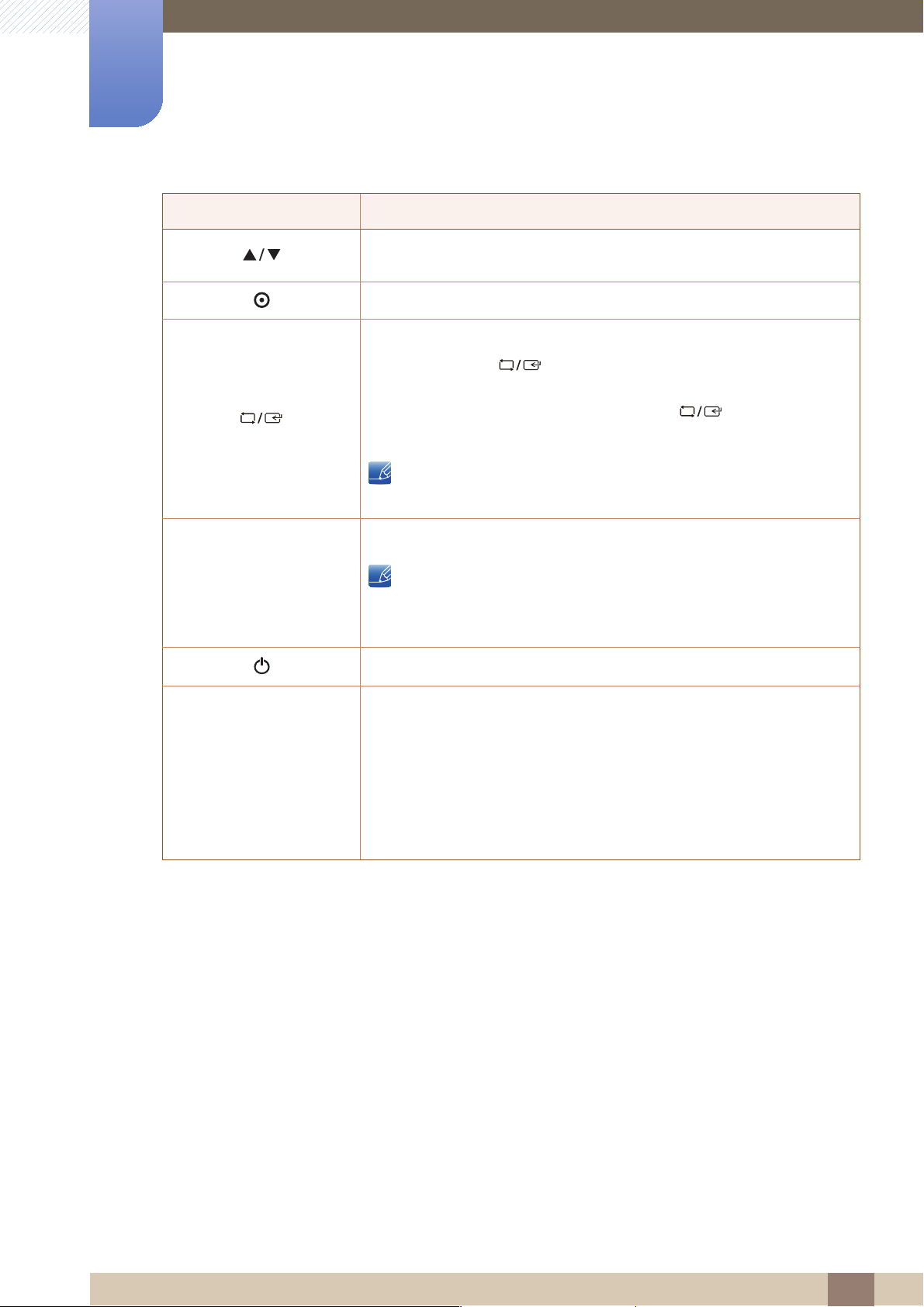
21
Příprava
1
1 Příprava
Umožňuje přesun do horní či dolní nabídky nebo nastavení hodnoty pro
určitou možnost nabídky OSD.
Pomocí tohoto tlačítka ovládejte jas a kontrast obrazovky.
Potvrzení výběru v nabídce
Stisknutím tlačítka [ ] v případě, že je zobrazena nabídka OSD,
dojde ke změně vstupního zdroje (
Analog/DVI). Pokud zapnete monitor
nebo změníte vstupní zdroj stisknutím tlačítka [ ], zobrazí se
v levém horním rohu obrazovky zpráva se změněným vstupním zdrojem.
Tato funkce není dostupná pro výrobky, které mají pouze Analog
rozhraní.
Stisknutím tlačítka [ ] se nastavení obrazovky upraví automaticky.
Změna rozlišení v nabídce Vlastnosti zobrazení aktivuje funkci
Auto Adjustment.
Tato funkce je dostupná pouze v režimu Analog.
Slouží k zapnutí nebo vypnutí obrazovky.
Průvodce klávesami
Po stisknutí ovládacího tlačítka na výrobku se před otevřením nabídky na
obrazovce zobrazí průvodce klávesami. (Průvodce zobrazí funkci
stisknutého tlačítka.)
Chcete-li získat přístup k nabídce na obrazovce při zobrazení průvodce,
stiskněte znovu odpovídající tlačítko.
Průvodce klávesami se může lišit v závislosti na funkci nebo modelu
výrobku. Viz konkrétní výrobek.
Ikony Popis
AUTO
AUTO
Page 22
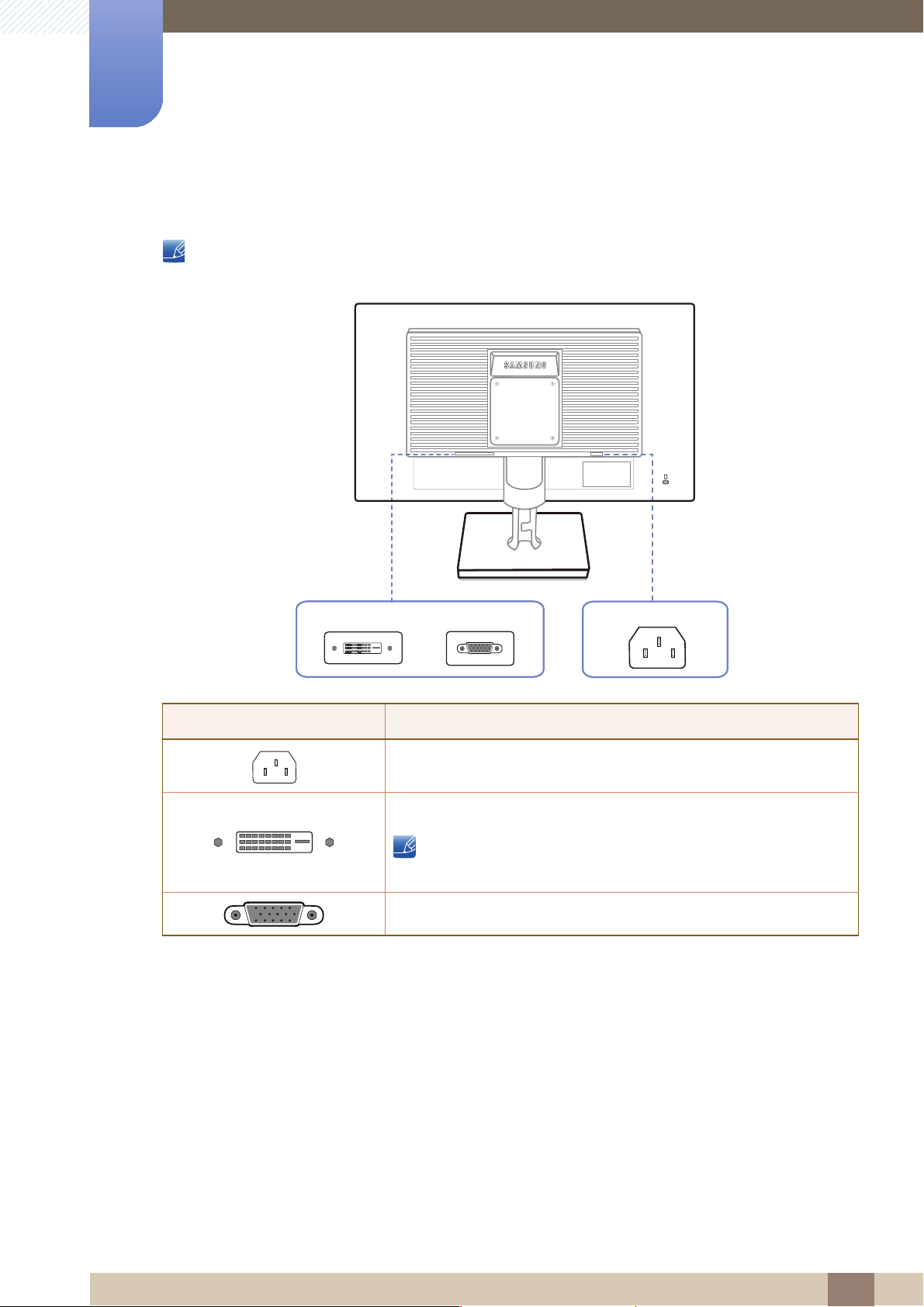
22
Příprava
1
1 Příprava
1.2.2 Opačná strana
Barva a tvar vlastních součástí se může lišit od vzhledu na obrázku. Změna technických parametrů za
účelem vylepšení je vyhrazena bez předchozího upozornění.
Konektor Konektory
Zapojte napájecí kabel monitoru do portu POWER IN na zadní straně
výrobku.
Slouží k připojení k počítači pomocí kabelu DVI.
Konektor [DVI IN] mají pouze digitální modely, které jsou
vyhrazené pro DVI.
Připojuje se k počítači prostřednictvím kabelu D-SUB.
DVI IN RGB IN
POWER IN
RGB INDVI IN
POWER IN
Page 23
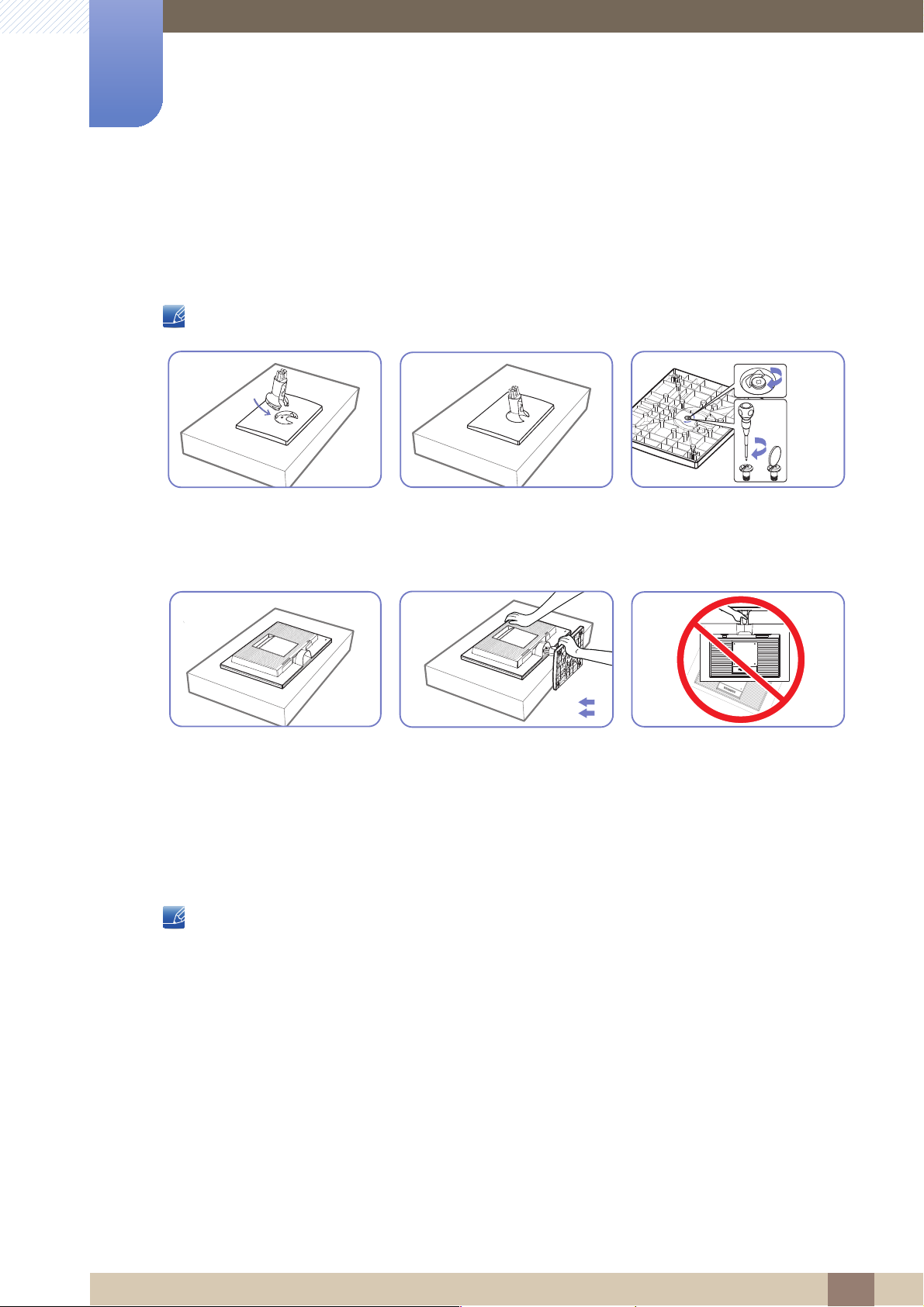
23
Příprava
1
1 Příprava
1.3 Instalace
1.3.1 Připevnění stojanu
Než výrobek sestavíte, položte jej na rovnou a stabilní plochu tak, aby obrazovka směřovala dolů.
Barva a tvar vlastních součástí se může lišit od vzhledu na obrázku. Změna technických parametrů za
účelem vylepšení je vyhrazena bez předchozího upozornění.
Zapojte konektor stojanu do
stojanu ve směru znázorněném
na obrázku.
Zkontrolujte, zda je konektor
stojanu pevně připojen.
Otočte spojovacím šroubem na
spodní straně stojanu nadoraz,
aby byl stojan zcela upevněn.
Dejte na stůl měkkou tkaninu,
abyste výrobek chránili, a položte
výrobek na tkaninu tak, aby jeho
přední část směřovala dolů.
Držte hlavní těleso výrobku rukou
tak, jak je znázorněno na
obrázku.
Zasuňte sestavený stojan do
tělesa výrobku ve směru šipky
znázorněné na obrázku.
- Upozornění
Nedržte výrobek vzhůru nohama
pouze za stojan.
Page 24
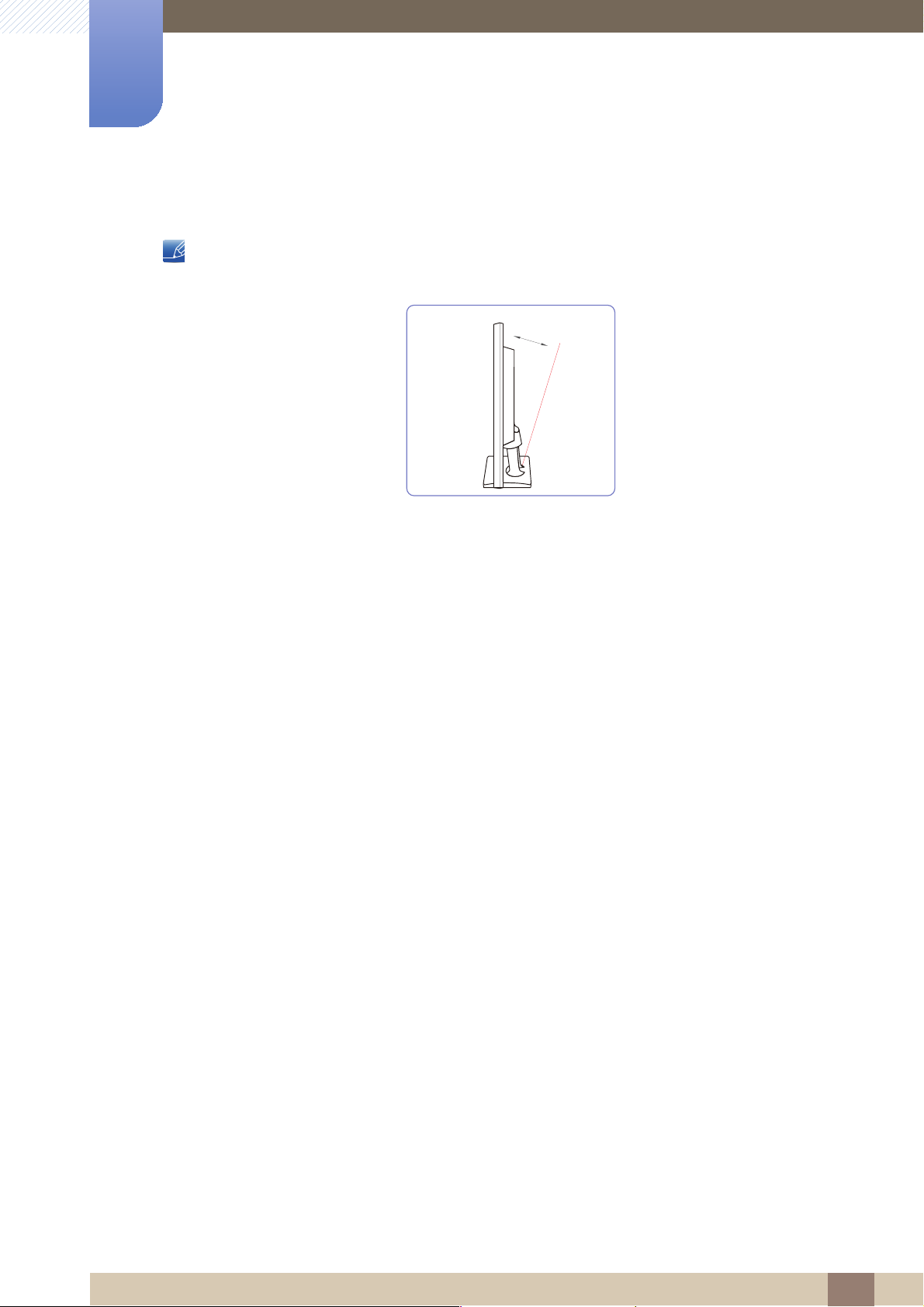
24
Příprava
1
1 Příprava
1.3.2 Umožňuje nastavení sklonu monitoru
Barva a tvar vlastních součástí se může lišit od vzhledu na obrázku. Změna technických parametrů za
účelem vylepšení je vyhrazena bez předchozího upozornění.
Pomocí této možnosti můžete nastavit sklon monitoru.
Uchopte dolní část výrobku a opatrně nastavte náklon.
-1° (±2°) ~ 20° (±2°)
Page 25
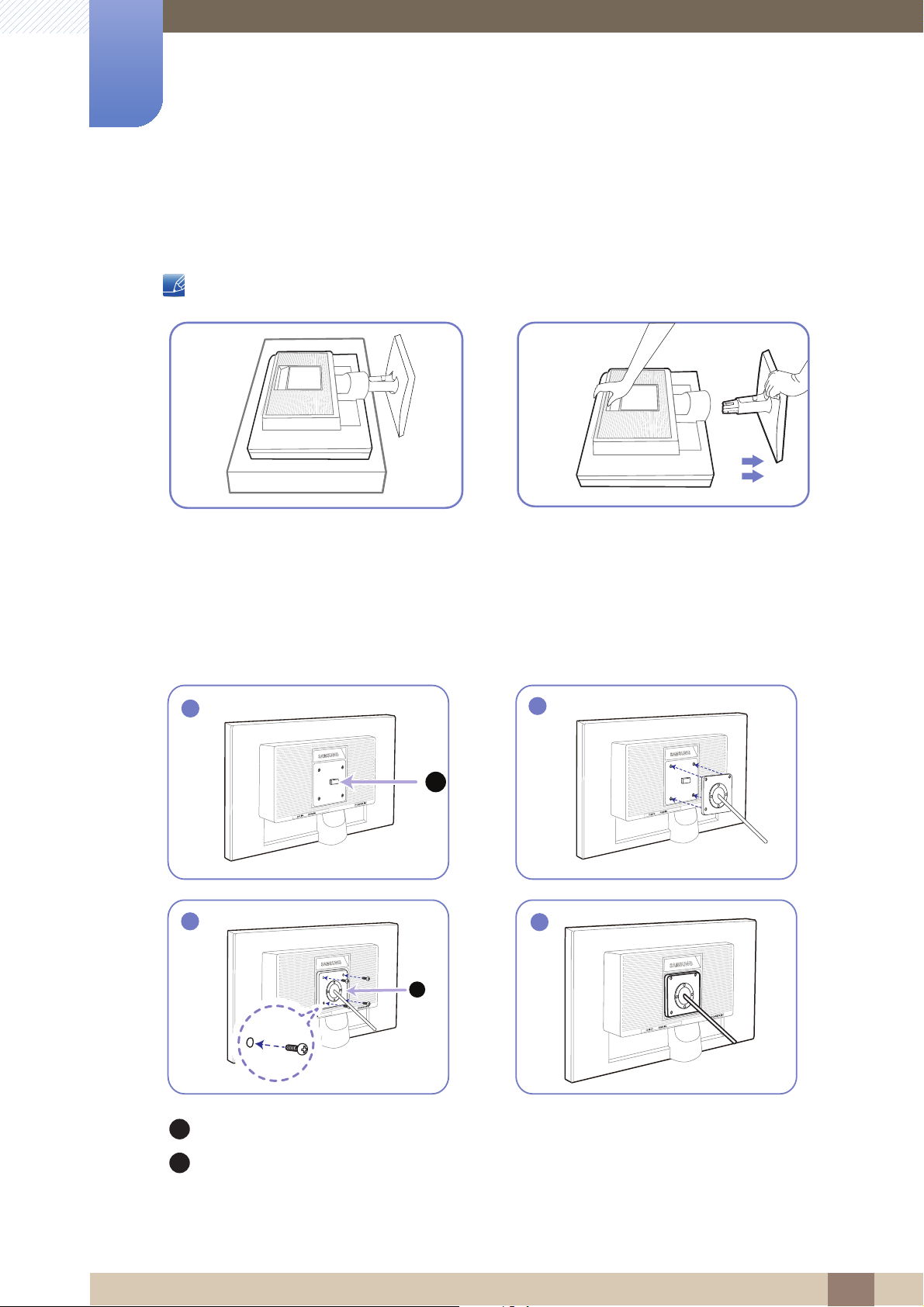
25
Příprava
1
1 Příprava
1.3.3 Instalace soupravy pro montáž na stěnu nebo stolního stojanu
Před instalací
Vypněte výrobek a odpojte napájecí kabel ze síťové zásuvky.
Zarovnejte drážky a pevně utáhněte šrouby na držáku na výrobku s odpovídajícími částmi na soupravě
pro montáž na stěnu nebo stolním stojanu, které chcete připevnit.
Položte ochrannou tkaninu nebo polštář na rovnou
plochu. Následovně umístěte výrobek přední
stranou směrem dolů na horní stranu tkaniny nebo
polštáře.
Držte hlavní těleso výrobku rukou tak, jak je
znázorněno na obrázku.
Zatáhněte za stojan ve směru šipky znázorněné na
obrázku a oddělte jej.
Instalace soupravy pro montáž na stěnu nebo stolního stojanu
Sem připevněte soupravu pro montáž na stěnu nebo stolní stojan.
Držák (prodává se samostatně)
1
A
2
3
B
4
A
B
Page 26
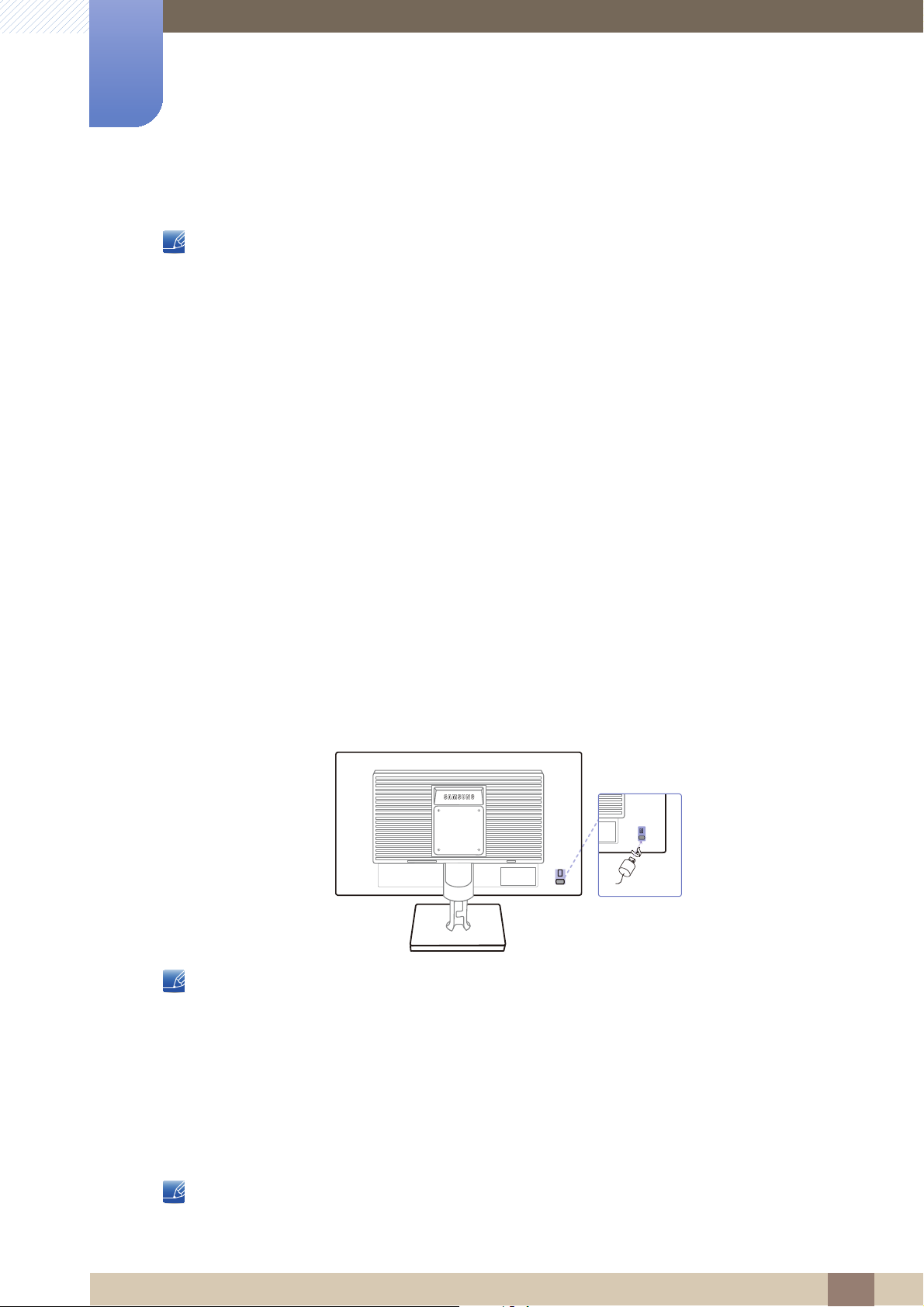
26
Příprava
1
1 Příprava
Poznámky
Použití delšího šroubu než šroubu se standardní délkou může poškodit vnitřní součásti výrobku.
Délka šroubů vyžadovaných pro montáž na stěnu, která neodpovídá standardům VESA, se může
lišit v závislosti na specifikacích.
Nepoužívejte šrouby, které neodpovídají standardům VESA. Při připevňování soupravy pro montáž
na stěnu nebo stolního stojanu nepoužívejte nadměrnou sílu. Výrobek se může poškodit nebo
spadnout a způsobit zranění osob. Společnost Samsung nepřebírá odpovědnost za žádné škody
ani zranění způsobené použitím nesprávných šroubů nebo připevňováním soupravy pro montáž na
stěnu nebo stolního stojanu použitím nadměrné síly.
Společnost Samsung nepřebírá odpovědnost za žádné poškození výrobku ani zranění osob
způsobené použitím jiné soupravy pro montáž na stěnu, než je specifikovaná souprava, nebo
pokusem o instalaci soupravy pro montáž na stěnu vlastními silami.
Chcete-li namontovat výrobek na stěnu, ujistěte se, že jste zakoupili soupravu pro montáž na
stěnu, kterou lze nainstalovat do vzdálenosti 10 cm nebo více od stěny.
Ujistěte se, že použijete soupravu pro montáž na stěnu, která odpovídá standardům.
1.3.4 Zámek proti krádeži
Zámek proti krádeži umožňuje výrobek zabezpečit při použití na veřejných místech. Tvar a zajišťovací
mechanismus zámku je závislý na výrobci. Pokyny k použití naleznete v příručce dodávané se zámkem.
Uzamykací zařízení se prodává samostatně.
Barva a tvar vlastních součástí se může lišit od vzhledu na obrázku. Změna technických parametrů za
účelem vylepšení je vyhrazena bez předchozího upozornění.
Postup instalace zámku:
1 Upevněte lanko zámku k těžkému předmětu, jako je například stůl.
2 Protáhněte jeden konec lanka okem na druhé straně lanka.
3 Vložte zámek do bezpečnostního slotu na zadní straně monitoru.
4 Uzamkněte zámek.
Zámek je třeba koupit zvlášť.
Pokyny k použití naleznete v příručce dodávané se zámkem.
RGB INDVI IN
POWER IN
Page 27
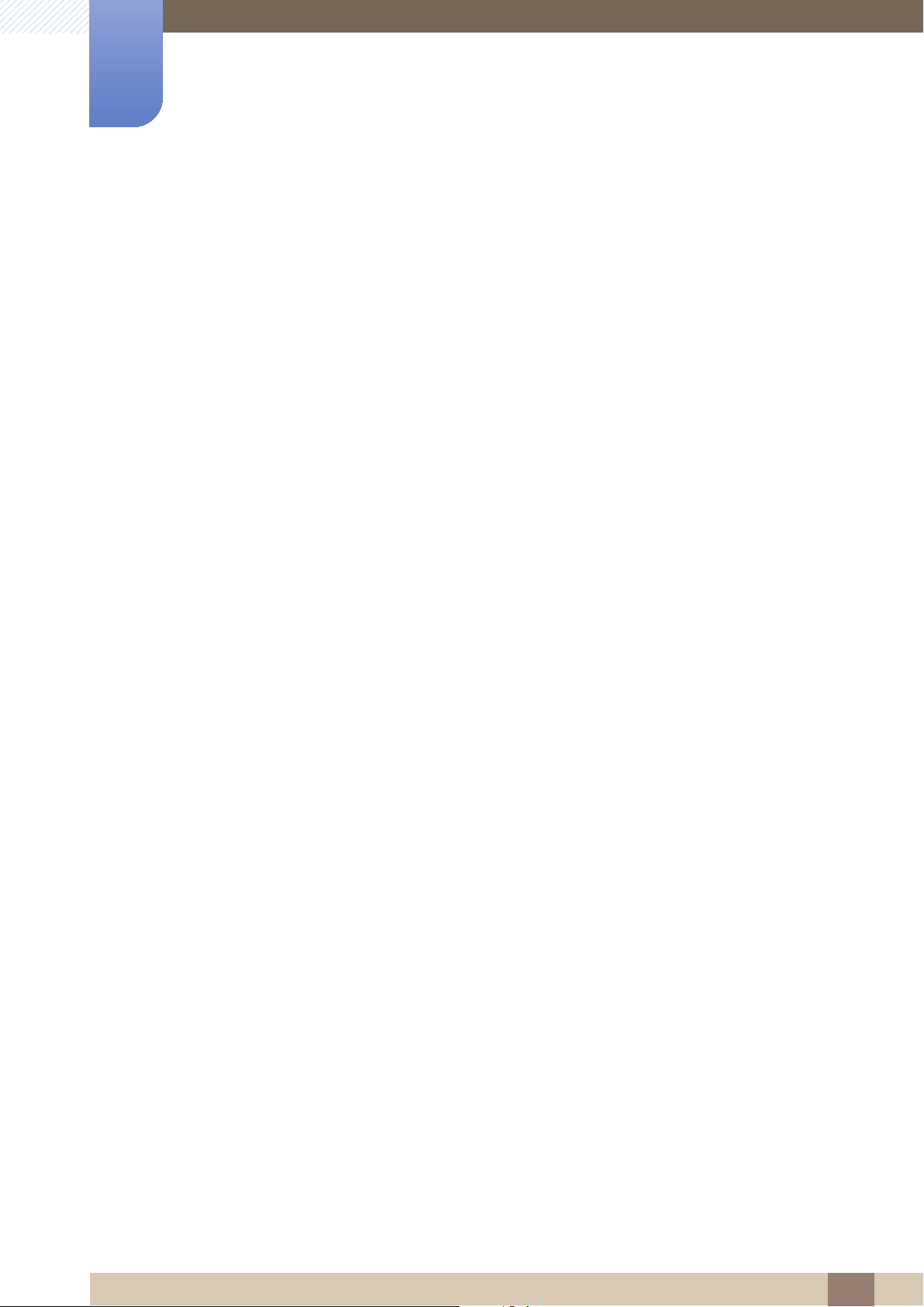
27
Příprava
1
1 Příprava
Zámky proti krádeži je možné zakoupit u prodejců elektroniky nebo výpočetní techniky.
Page 28
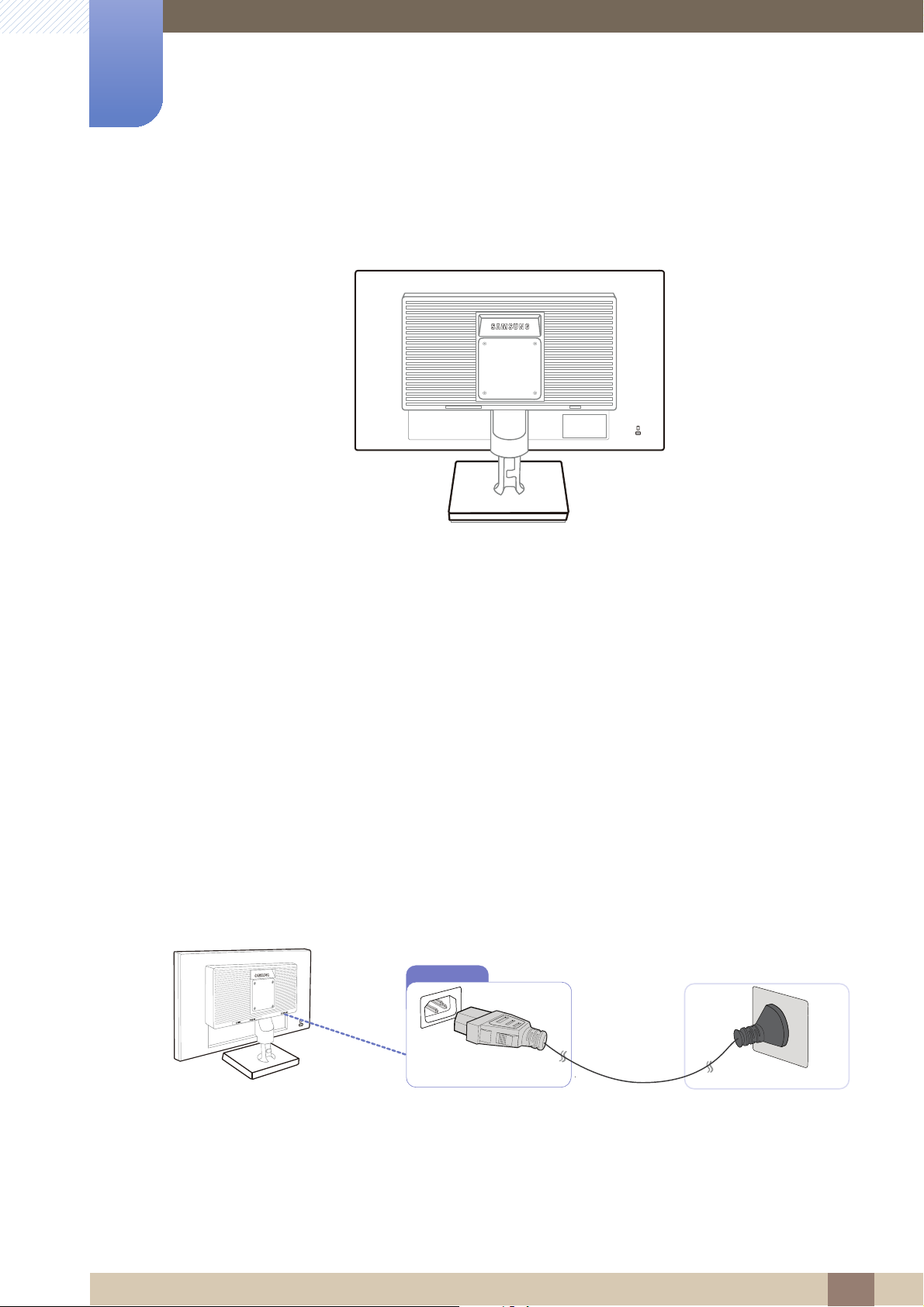
28
2 Připojení a používání vstupních zařízení
2
Připojení a používání vstupních zařízení
2.1 Před připojením
2.1.1 Kontrolní opatření před připojením
Před připojením vstupního zařízení si přečtěte příručku dodávanou se zařízením.
Počet portů a jejich umístění na vstupním zařízení se může u různých zařízení lišit.
Napájecí kabel připojte až po zapojení všech ostatních kabelů.
Zapojení napájecího kabelu během připojování zařízení může způsobit poškození výrobku.
Zjistěte si typy portů na zadní straně výrobku, který chcete připojit.
2.2 Připojení napájení
Výrobek můžete začít používat po zapojení napájecího kabelu do elektrické zásuvky a do konektoru
[POWER IN] výrobku.(Výstupní napětí se přepne automaticky.)
RGB INDVI IN
POWER IN
POWER IN
Page 29
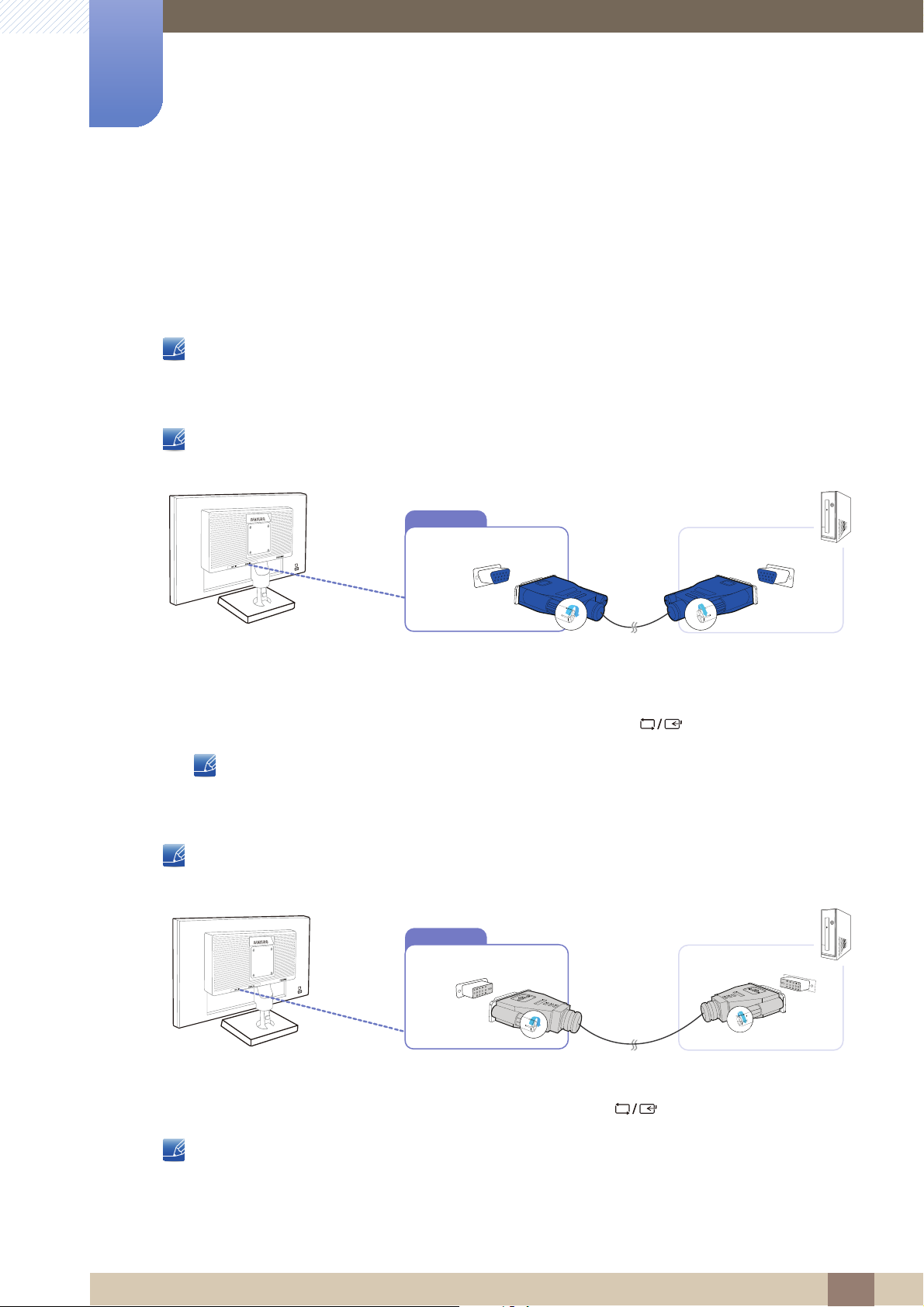
29
Připojení a používání vstupních zařízení
2
2 Připojení a používání vstupních zařízení
2.3 Připojení a používání počítače
2.3.1 Připojení k počítači
Použijte připojení vhodné pro váš počítač.
Dostupné konektory a kabely se mohou u různých výrobků lišit.
Připojení pomocí kabelu D-SUB (analogový typ)
Připojte všechny ostatní kabely a teprve potom připojte napájecí kabel. Ujistěte se, že nejprve připojíte
zdrojové zařízení a teprve potom napájecí kabel.
1 Pomocí kabelu D-Sub propojte konektor [RGB IN] na zadní straně výrobku a konektor RGB
v počítači.
2 Chcete-li změnit vstupní zdroj výrobku na režim Analog, stiskněte [ ].
Tato funkce není dostupná pro výrobky, které mají pouze Analog rozhraní.
Připojení pomocí kabelu DVI
Připojte všechny ostatní kabely a teprve potom připojte napájecí kabel. Ujistěte se, že nejprve připojíte
zdrojové zařízení a teprve potom napájecí kabel.
1 Pomocí kabelu DVI propojte konektor [DVI IN] na zadní straně výrobku a konektor DVI v počítači.
2 Chcete-li změnit vstupní zdroj výrobku na režim DVI, stiskněte [ ].
Konektor [DVI IN] mají pouze digitální modely, které jsou vyhrazené pro DVI.
RGB IN
DVI IN
Page 30
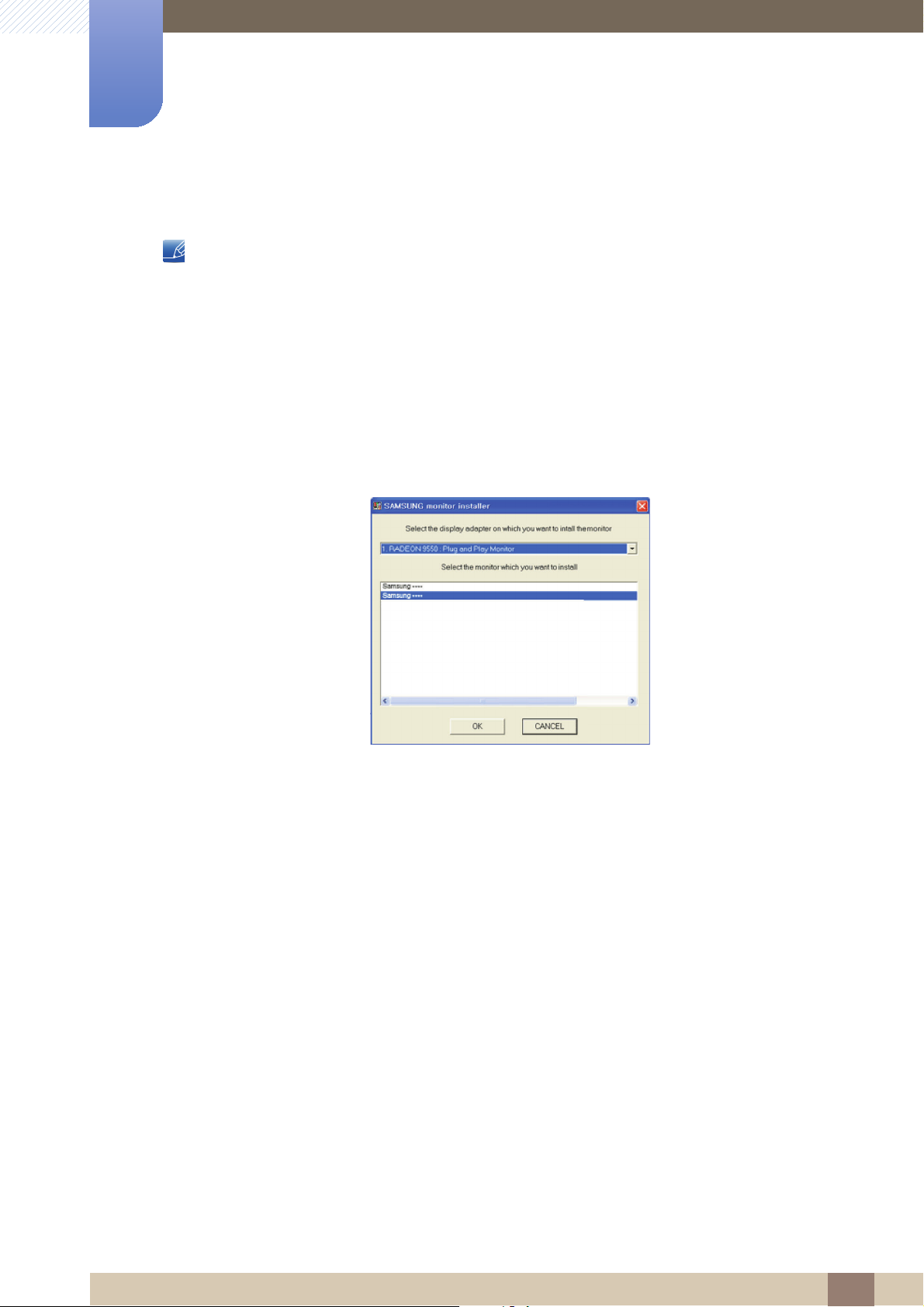
30
Připojení a používání vstupních zařízení
2
2 Připojení a používání vstupních zařízení
2.3.2 Instalace ovladače
Nastavení optimálního rozlišení a frekvence monitoru zajistíte instalací příslušného ovladače
zařízení.
Instalace ovladače je obsažena na disku CD, který je součástí dodávky výrobku.
Pokud je dodaný ovladač vadný, navštivte domovskou stránku Samsung (http://
www.samsung.com) a soubor stáhněte.
1 Do jednotky CD-ROM vložte disk CD s uživatelskou příručkou k výrobku.
2 Klikněte na tlačítko "Windows Driver".
3 Podle pokynů na obrazovce proveďte instalaci.
4 V seznamu modelů vyberte svůj model výrobku.
5 Přejděte do nabídky Vlastnosti zobrazení a zkontrolujte, zda je nastaveno optimální rozlišení a
obnovovací frekvence.
Další informace naleznete v dokumentaci k systému Windows.
Page 31

31
Připojení a používání vstupních zařízení
2
2 Připojení a používání vstupních zařízení
2.3.3 Nastavení optimálního rozlišení
Při prvním zapnutí monitoru po zakoupení se zobrazí informační zpráva o nastavení optimálního rozlišení.
Vyberte jazyk pro monitor a změňte rozlišení ve vašem počítači na optimální hodnotu.
1 Pomocí tlačítek [ ] přejděte na požadovaný jazyk a stiskněte tlačítko [ ].
2 Chcete-li skrýt informační zprávu, stiskněte [ ].
Pokud není vybráno optimální rozlišení, zpráva se zobrazí až třikrát po určitou dobu, a to i
v případě, že dojde k vypnutí a opětovnému zapnutí monitoru.
Optimální rozlišení lze vybrat v Ovládacích panelech vašeho počítače.
EXIT
AUTO
The optimal resolution for this
monitor is as follows:
**** x **** **Hz
Use the above settings to set
the resolution on your PC.
English
MENU
Page 32

32
Připojení a používání vstupních zařízení
2
2 Připojení a používání vstupních zařízení
2.3.4 Změna rozlišení pomocí počítače
Z nabídky Ovládací panely počítače nastavte rozlišení a obnovovací frekvenci poskytující optimální
kvalitu zobrazení.
Kvalita obrazu monitorů TFT-LCD se sníží, pokud nejsou nastaveny na optimální rozlišení.
Změna rozlišení v systému Windows XP
Rozlišení změníte v nabídce Ovládací panely Zobrazení Nastavení.
12
3
**** ****
**********
Page 33

33
Připojení a používání vstupních zařízení
2
2 Připojení a používání vstupních zařízení
Změna rozlišení v systému Windows Vista
Přejděte na Ovládací panely Individuální nastavení Nastavení zobrazení a proveďte změnu
rozlišení.
12
34
***********
***********
Page 34

34
Připojení a používání vstupních zařízení
2
2 Připojení a používání vstupních zařízení
Změna rozlišení v systému Windows 7
Přejděte na Ovládací panely Zobrazení Rozlišení zobrazení a proveďte změnu rozlišení.
12
34
Page 35

35
3 Nastavení obrazovky
3
Nastavení obrazovky
Nakonfigurujte nastavení obrazovky, jako je například jas.
3.1 Brightness
Nastavení celkového jasu obrazu. (Rozsah: 0~100)
Čím vyšší bude hodnota jasu, tím bude obraz světlejší.
Tato nabídka není k dispozici, pokud je funkce Bright nastavena na režim Dynamic
Contrast
.
Tato nabídka není dostupná, je-li aktivní funkce Eco Saving.
3.1.1 Nastavení možnosti Brightness
1 Stisknutím libovolného tlačítka na přední části výrobku zobrazíte průvodce klávesami. Stisknutím
tlačítka [ ] dále zobrazíte obrazovku odpovídající nabídky.
2 Stiskněte [ ], pokud chcete přejít na a stiskněte [ ] na výrobku.
3 Stiskněte [ ], pokud chcete přejít na Brightness a stiskněte [ ] na výrobku. Objeví se
následující obrazovka.
4 Nastavte Brightness pomocí tlačítka [ ].
SAMSUNG
MAGIC
MENU
Custom
Off
Auto
PICTURE
Brightness
Contrast
Sharpness
Image Size
H-Position
SAMSUNG
MAGIC
Bright
SAMSUNG
MAGIC
Angle
AUTO
PICTURE
Page 36

36
Nastavení obrazovky
3
3 Nastavení obrazovky
3.2 Contrast
Nastavení kontrastu mezi objekty a pozadím (Rozsah: 0~100)
Čím vyšší bude hodnota kontrastu, tím budou objekty na obrazovce zřetelnější.
Tato nabídka není k dispozici, pokud je funkce Bright v režimu Cinema nebo Dynamic
Contrast
.
3.2.1 Konfigurace hodnoty Contrast
1 Stisknutím libovolného tlačítka na přední části výrobku zobrazíte průvodce klávesami. Stisknutím
tlačítka [ ] dále zobrazíte obrazovku odpovídající nabídky.
2 Stiskněte [ ], pokud chcete přejít na a stiskněte [ ] na výrobku.
3 Stiskněte [ ], pokud chcete přejít na Contrast a stiskněte [ ] na výrobku. Objeví se
následující obrazovka.
4 Nastavte Contrast pomocí tlačítka [ ].
SAMSUNG
MAGIC
MENU
&XVWRP
2II
Auto
PICTURE
SAMSUNG
MAGIC
Bright
SAMSUNG
MAGIC
Angle
Brightness
Contrast
Sharpness
Image Size
H-Position
AUTO
PICTURE
Page 37

37
Nastavení obrazovky
3
3 Nastavení obrazovky
3.3 Sharpness
Zvýrazňuje nebo rozmazává obrysy objektů (Rozsah: 0~100)
Čím bude hodnota vyšší, tím budou obrysy objektů výraznější.
Tato nabídka není k dispozici, pokud je funkce Bright v režimu Cinema nebo Dynamic
Contrast
.
3.3.1 Konfigurace hodnoty Sharpness
1 Stisknutím libovolného tlačítka na přední části výrobku zobrazíte průvodce klávesami. Stisknutím
tlačítka [ ] dále zobrazíte obrazovku odpovídající nabídky.
2 Stiskněte [ ], pokud chcete přejít na a stiskněte [ ] na výrobku.
3 Stiskněte [ ], pokud chcete přejít na Sharpness a stiskněte [ ] na výrobku. Objeví se
následující obrazovka.
4 Nastavte Sharpness pomocí tlačítka [ ].
SAMSUNG
MAGIC
MENU
Custom
Off
Auto
PICTURE
SAMSUNG
MAGIC
Bright
SAMSUNG
MAGIC
Angle
Brightness
Contrast
Sharpness
Image Size
H-Position
AUTO
PICTURE
Page 38

38
Nastavení obrazovky
3
3 Nastavení obrazovky
3.4 SAMSUNG MAGIC Bright
Tato nabídka poskytuje optimální kvalitu obrazu vhodnou pro prostředí, kde bude výrobek používán.
Tato nabídka není dostupná, je-li aktivní funkce Eco Saving.
Tato nabídka není k dispozici, pokud je povoleno Angle.
Můžete přizpůsobit jas podle svých potřeb.
3.4.1 Konfigurace funkce SAMSUNG MAGIC Bright
1 Stisknutím libovolného tlačítka na přední části výrobku zobrazíte průvodce klávesami. Stisknutím
tlačítka [ ] dále zobrazíte obrazovku odpovídající nabídky.
2 Stiskněte [ ], pokud chcete přejít na a stiskněte [ ] na výrobku.
3 Stiskněte [ ], pokud chcete přejít na Bright a stiskněte [ ] na výrobku. Objeví se
následující obrazovka.
Custom: Podle potřeby přizpůsobte kontrast a jas.
Standard: Umožňuje získat kvalitu obrazu pro úpravu dokumentů nebo používání Internetu.
Game: Umožňuje získat kvalitu obrazu vhodnou pro hraní her, které zahrnují řadu grafických
efektů a dynamických pohybů.
Cinema: Umožňuje získat jas a ostrost televizorů vhodných pro sledování videa a obsahu disku
DVD.
Dynamic Contrast: Umožňuje získat vyvážený jas prostřednictvím automatického nastavení
kontrastu.
4 Stisknutím tlačítka [ ] vyberte požadovanou možnost a stiskněte tlačítko [ ].
5 Vybraná položka se použije.
SAMSUNG
MAGIC
MENU
SAMSUNG
MAGIC
یࡈ࣏ࢽ
ଥࢿ
PICTURE
SAMSUNG
MAGIC
Bright
Custom
Standard
Game
Cinema
Dynamic Contrast
SAMSUNG
MAGIC
Angle
Brightness
Contrast
Sharpness
Image Size
H-Position
AUTO
PICTURE
Page 39

39
Nastavení obrazovky
3
3 Nastavení obrazovky
3.5 SAMSUNG MAGIC Angle
Angle vám umožňuje nakonfigurovat nastavení tak, abyste docílili optimální kvality obrazu
vzhledem k vašemu úhlu zobrazení.
Tato nabídka není k dispozici, pokud je funkce Bright v režimu Cinema nebo Dynamic
Contrast
.
Tato nabídka není k dispozici u modelů S19C200NY a S22C200NY.
Můžete přizpůsobit úhel podle svých potřeb.
3.5.1 Konfigurace funkce SAMSUNG MAGIC Angle
1 Stisknutím libovolného tlačítka na přední části výrobku zobrazíte průvodce klávesami. Stisknutím
tlačítka [ ] dále zobrazíte obrazovku odpovídající nabídky.
2 Stiskněte [ ], pokud chcete přejít na a stiskněte [ ] na výrobku.
3 Stiskněte [ ], pokud chcete přejít na Angle a stiskněte [ ] na výrobku. Objeví se
následující obrazovka.
Off : Tuto možnost vyberte, chcete-li sledovat obraz přímo před monitorem.
Lean Back Mode 1 : Tuto možnost vyberte, chcete-li sledovat obraz poněkud níže, než je
umístěn monitor.
Lean Back Mode 2 : Tuto možnost vyberte, chcete-li sledovat obraz z místa umístěného
níže než u režimu Lean Back Mode 1.
Standing Mode : Tuto možnost vyberte, chcete-li sledovat obraz výše, než je umístěn
monitor.
Side Mode : Tuto možnost vyberte, chcete-li sledovat obraz ze strany monitoru.
SAMSUNG
MAGIC
SAMSUNG
MAGIC
MENU
SAMSUNG
MAGIC
یࡈ࣏ࢽ
ଥࢿ
PICTURE
SAMSUNG
MAGIC
Angle
Off
Lean Back Mode 1
Lean Back Mode 2
Standing Mode
Side Mode
Group View
Custom
SAMSUNG
MAGIC
Bright
Brightness
Contrast
Sharpness
Image Size
H-Position
AUTO
4
2
3
1
1
5 5
①
②
③
④
⑤
PICTURE
Page 40

40
Nastavení obrazovky
3
3 Nastavení obrazovky
Group View: Tuto možnost vyberte pro více než jednoho pozorovatele, který sleduje obraz
z míst , a .
Custom: Pokud vyberete možnost Custom, bude ve výchozím nastavení použit režim Lean
Back Mode 1.
4 Stisknutím tlačítka [ ] vyberte požadovanou možnost a stiskněte tlačítko [ ].
5 Vybraná položka se použije.
①
④
⑤
Page 41

41
Nastavení obrazovky
3
3 Nastavení obrazovky
3.6 Image Size
Umožňuje změnit velikost obrazu.
3.6.1 Změna Image Size
1 Stisknutím libovolného tlačítka na přední části výrobku zobrazíte průvodce klávesami. Stisknutím
tlačítka [ ] dále zobrazíte obrazovku odpovídající nabídky.
2 Stiskněte [ ], pokud chcete přejít na a stiskněte [ ] na výrobku.
3 Pomocí tlačítek [ ] přejděte na položku Image Size a na monitoru stiskněte tlačítko [ ].
Objeví se následující obrazovka.
Auto: Obraz se zobrazuje s poměrem stran odpovídajícímu vstupnímu zdroji.
Wide: Obraz se zobrazuje na celou obrazovku bez ohledu na poměr stran vstupního zdroje.
4:3: Zobrazí obraz v poměru 4:3. Vhodné pro videa a standardní vysílání.
16:9: Zobrazí obraz v poměru 16:9.
Screen Fit: Obraz se zobrazuje v původním poměru 16:9 bez oříznutí.
MENU
Custom
Off
PICTURE
SAMSUNG
MAGIC
Bright
SAMSUNG
MAGIC
Angle
Brightness
Contrast
Sharpness
Image Size
H-Position
$XWR
:LGH
AUTO
Custom
Off
PICTURE
SAMSUNG
MAGIC
Bright
SAMSUNG
MAGIC
Angle
Brightness
Contrast
Sharpness
Image Size
H-Position
AUTO
6FUHHQ)LW
Custom
Off
PICTURE
SAMSUNG
MAGIC
Bright
SAMSUNG
MAGIC
Angle
Brightness
Contrast
Sharpness
Image Size
H-Position
AUTO
:LGH
6FUHHQ)LW
PICTURE
Page 42

42
Nastavení obrazovky
3
3 Nastavení obrazovky
4:3: Zobrazí obraz v poměru 4:3. Vhodné pro videa a standardní vysílání.
Wide: Obraz se zobrazuje na celou obrazovku bez ohledu na poměr stran vstupního
zdroje.(S19C200NW/S19C200BW/S22C200BW)
Screen Fit: Obraz se zobrazuje v původním poměru 16:9 bez oříznutí.
Změna velikosti obrazovky je k dispozici, pokud jsou splněny následující podmínky, s výjimkou
modelů S19C200NR a S19C200BR.
Zařízení s digitálním výstupem je připojeno pomocí kabelu DVI.
Vstupní signál je 480p, 576p, 720p nebo 1080p a monitor může zobrazovat normálně.
(Některé modely nepodporují všechny uvedené signály.)
Tyto možnosti lze nastavit pouze v případě, že je externí vstup připojen prostřednictvím portu
DVI a položka
PC/AV Mode je nastavena na hodnotu AV.
4 Stisknutím tlačítka [ ] vyberte požadovanou možnost a stiskněte tlačítko [ ].
5 Vybraná položka se použije.
Page 43

43
Nastavení obrazovky
3
3 Nastavení obrazovky
3.7 H-Position a V-Position
H-Position: Přesune obraz doleva nebo doprava.
V-Position: Posuňte obrazovku nahoru nebo dolů.
Tato nabídka je k dispozici v režimu Analog.
Tato nabídka je kdispozici pouze tehdy, pokud je funkce Image Size nastavena na možnost
Screen Fitv režimu AV . Pokud je signál 480P, 576P, 720P nebo 1080P připojen v režimu AV a
monitor může zobrazovat normálně, vyberte možnost
Screen Fit a upravte horizontální polohu v 0
až 6 úrovních.
3.7.1 Konfigurace funkce H-Position a V-Position
1 Stisknutím libovolného tlačítka na přední části výrobku zobrazíte průvodce klávesami. Stisknutím
tlačítka [ ] dále zobrazíte obrazovku odpovídající nabídky.
2 Stiskněte [ ], pokud chcete přejít na a stiskněte [ ] na výrobku.
3 Pomocí tlačítek [ ] se přesuňte na položku H-Position nebo V-Position a stiskněte tlačítko
[ ]. Objeví se následující obrazovka.
4 Pomocí [ ] nakonfigurujte funkci H-Position nebo V-Position.
MENU
Custom
Off
Auto
PICTURE
SAMSUNG
MAGIC
Bright
SAMSUNG
MAGIC
Angle
Brightness
Contrast
Sharpness
Image Size
H-Position
AUTO
PICTURE
V-Position
Coarse
Fine
AUTO
PICTURE
Page 44

44
Nastavení obrazovky
3
3 Nastavení obrazovky
3.8 Coarse
Nastavte frekvenci obrazovky.
K dispozici pouze v režimu Analog.
3.8.1 Nastavení hodnoty Coarse
1 Stisknutím libovolného tlačítka na přední části výrobku zobrazíte průvodce klávesami. Stisknutím
tlačítka [ ] dále zobrazíte obrazovku odpovídající nabídky.
2 Stiskněte [ ], pokud chcete přejít na a stiskněte [ ] na výrobku.
3 Stiskněte [ ], pokud chcete přejít na Coarse a stiskněte [ ] na výrobku. Objeví se
následující obrazovka.
4 Nastavte Coarse pomocí tlačítka [ ].
MENU
PICTURE
V-Position
Coarse
Fine
AUTO
PICTURE
Page 45

45
Nastavení obrazovky
3
3 Nastavení obrazovky
3.9 Fine
Jemným doladěním obrazovky získáte živý obraz.
K dispozici pouze v režimu Analog.
3.9.1 Nastavení hodnoty Fine
1 Stisknutím libovolného tlačítka na přední části výrobku zobrazíte průvodce klávesami. Stisknutím
tlačítka [ ] dále zobrazíte obrazovku odpovídající nabídky.
2 Stiskněte [ ], pokud chcete přejít na a stiskněte [ ] na výrobku.
3 Stiskněte [ ], pokud chcete přejít na Fine a stiskněte [ ] na výrobku. Objeví se následující
obrazovka.
4 Nastavte Fine pomocí tlačítka [ ].
MENU
PICTURE
V-Position
Coarse
Fine
AUTO
PICTURE
Page 46

46
4 Konfigurace odstínu
4
Konfigurace odstínu
Nastavte odstín obrazovky. Tato nabídka není k dispozici, pokud je funkce Bright
nastavena na režim
Cinema nebo Dynamic Contrast.
SAMSUNG
MAGIC
4.1 Red
Umožňuje nastavit hodnotu červené barvy v obraze. (Rozsah: 0~100)
Vyšší hodnota zvýší intenzitu barvy.
4.1.1 Konfigurace hodnoty Red
1 Stisknutím libovolného tlačítka na přední části výrobku zobrazíte průvodce klávesami. Stisknutím
tlačítka [ ] dále zobrazíte obrazovku odpovídající nabídky.
2 Stiskněte [ ], pokud chcete přejít na COLOR a stiskněte [ ] na výrobku.
3 Stiskněte [ ], pokud chcete přejít na Red a stiskněte [ ] na výrobku. Objeví se následující
obrazovka.
4 Nastavte Red pomocí tlačítka [ ].
MENU
COLOR
:
:
:
:
:
Red
Green
Blue
Color Tone
Gamma
Mode1
Normal
AUTO
Page 47

47
Konfigurace odstínu
4
4 Konfigurace odstínu
4.2 Green
Umožňuje nastavit hodnotu zelené barvy v obraze. (Rozsah: 0~100)
Vyšší hodnota zvýší intenzitu barvy.
4.2.1 Konfigurace hodnoty Green
1 Stisknutím libovolného tlačítka na přední části výrobku zobrazíte průvodce klávesami. Stisknutím
tlačítka [ ] dále zobrazíte obrazovku odpovídající nabídky.
2 Stiskněte [ ], pokud chcete přejít na COLOR a stiskněte [ ] na výrobku.
3 Stiskněte [ ], pokud chcete přejít na Green a stiskněte [ ] na výrobku. Objeví se
následující obrazovka.
4 Nastavte Green pomocí tlačítka [ ].
MENU
COLOR
:
:
:
:
:
Red
Green
Blue
Color Tone
Gamma
Mode1
Normal
AUTO
Page 48

48
Konfigurace odstínu
4
4 Konfigurace odstínu
4.3 Blue
Umožňuje nastavit hodnotu modré barvy v obraze. (Rozsah: 0~100)
Vyšší hodnota zvýší intenzitu barvy.
4.3.1 Konfigurace hodnoty Blue
1 Stisknutím libovolného tlačítka na přední části výrobku zobrazíte průvodce klávesami. Stisknutím
tlačítka [ ] dále zobrazíte obrazovku odpovídající nabídky.
2 Stiskněte [ ], pokud chcete přejít na COLOR a stiskněte [ ] na výrobku.
3 Stiskněte [ ], pokud chcete přejít na Blue a stiskněte [ ] na výrobku. Objeví se následující
obrazovka.
4 Nastavte Blue pomocí tlačítka [ ].
MENU
COLOR
:
:
:
:
:
Mode1
Normal
Red
Green
Blue
Color Tone
Gamma
AUTO
Page 49

49
Konfigurace odstínu
4
4 Konfigurace odstínu
4.4 Color Tone
Nastavení celkového barevného tónu obrazu
Tato nabídka není k dispozici, pokud je povoleno Angle.
4.4.1 Konfigurace nastavení tónu barev Color Tone
1 Stisknutím libovolného tlačítka na přední části výrobku zobrazíte průvodce klávesami. Stisknutím
tlačítka [ ] dále zobrazíte obrazovku odpovídající nabídky.
2 Stiskněte [ ], pokud chcete přejít na COLOR a stiskněte [ ] na výrobku.
3 Stiskněte [ ], pokud chcete přejít na Color Tone a stiskněte [ ] na výrobku. Objeví se
následující obrazovka.
Cool 2: Umožňuje nastavit teplotu barev na chladnější hodnotu než Cool 1.
Cool 1: Nastavte teplotu barvy tak, aby byla chladnější než v režimu Normal.
Normal: Zobrazí standardní teplotu barev.
Warm 1: Nastavte teplotu barvy tak, aby byla teplejší než v režimu Normal.
Warm 2: Umožňuje nastavit teplotu barev na teplejší hodnotu než Warm 1.
Custom: Přizpůsobí teplotu barev.
4 Stisknutím tlačítka [ ] vyberte požadovanou možnost a stiskněte tlačítko [ ].
5 Vybraná položka se použije.
SAMSUNG
MAGIC
MENU
COLOR
:
:
:
:
:
ֻҖ
ࣱ
&RRO
&RRO
1RUPDO
:DUP
:DUP
&XVWRP
Red
Green
Blue
Color Tone
Gamma
AUTO
Page 50

50
Konfigurace odstínu
4
4 Konfigurace odstínu
4.5 Gamma
Nastavení jasu středních tónů (gamma)
Tato nabídka není k dispozici, pokud je povoleno Angle.
4.5.1 Konfigurace hodnoty Gamma
1 Stisknutím libovolného tlačítka na přední části výrobku zobrazíte průvodce klávesami. Stisknutím
tlačítka [ ] dále zobrazíte obrazovku odpovídající nabídky.
2 Stiskněte [ ], pokud chcete přejít na COLOR a stiskněte [ ] na výrobku.
3 Stiskněte [ ], pokud chcete přejít na Gamma a stiskněte [ ] na výrobku. Objeví se
následující obrazovka.
4 Stisknutím tlačítka [ ] vyberte požadovanou možnost a stiskněte tlačítko [ ].
5 Vybraná položka se použije.
SAMSUNG
MAGIC
MENU
COLOR
:
:
:
:
:
ֻҖ
Normal
Mode1
Mode2
Mode3
Red
Green
Blue
Color Tone
Gamma
AUTO
Page 51

51
5 Změna velikosti a polohy obrazovky
5
Změna velikosti a polohy obrazovky
5.1 Language
Nastavuje jazyk nabídky.
Nastavení jazyka má vliv pouze na jazyk nabídky na obrazovce.
Nemá vliv na fungování aplikací v počítači.
5.1.1 Změna Language
1 Stisknutím libovolného tlačítka na přední části výrobku zobrazíte průvodce klávesami. Stisknutím
tlačítka [ ] dále zobrazíte obrazovku odpovídající nabídky.
2 Stiskněte [ ], pokud chcete přejít na MENU SETTINGS a stiskněte [ ] na výrobku.
3 Stiskněte [ ], pokud chcete přejít na Language a stiskněte [ ] na výrobku. Objeví se
následující obrazovka.
4 Pomocí tlačítek [ ] přejděte na požadovaný jazyk a stiskněte tlačítko [ ].
5 Vybraná položka se použije.
MENU
20 sec
On
MENU SETTINGS
Language
Menu H-Position
Menu V-Position
Display Time
Transparency
'HXWVFK
(QJOLVK
(VSDxRO
)UDQoDLV
,WDOLDQR
0DJ\DU
3ROVNL
3RUWXJXrV
ƧNJLjLjǁƿǀ
6YHQVND
7UNoH
ଞ˲߭
∝䇁
AUTO
ᣣᧄ⺆
Page 52

52
Změna velikosti a polohy obrazovky
5
5 Změna velikosti a polohy obrazovky
5.2 Menu H-Position a Menu V-Position
Menu H-Position: Přesune polohu nabídky doleva nebo doprava.
Menu V-Position: Posuňte polohu nabídky nahoru nebo dolů.
5.2.1 Konfigurace funkce Menu H-Position a Menu V-Position
1 Stisknutím libovolného tlačítka na přední části výrobku zobrazíte průvodce klávesami. Stisknutím
tlačítka [ ] dále zobrazíte obrazovku odpovídající nabídky.
2 Stiskněte [ ], pokud chcete přejít na MENU SETTINGS a stiskněte [ ] na výrobku.
3 Pomocí tlačítek [ ] se přesuňte na položku Menu H-Position nebo Menu V-Position a
stiskněte tlačítko [ ]. Objeví se následující obrazovka.
4 Pomocí [ ] nakonfigurujte funkci Menu H-Position nebo Menu V-Position.
MENU
English
20 sec
On
MENU SETTINGS
Language
Menu H-Position
Menu V-Position
Display Time
Transparency
AUTO
English
20 sec
On
MENU SETTINGS
Language
Menu H-Position
Menu V-Position
Display Time
Transparency
AUTO
Page 53

53
Změna velikosti a polohy obrazovky
5
5 Změna velikosti a polohy obrazovky
5.3 Display Time
Umožňuje nastavení nabídky OSD tak, aby automaticky zmizela, pokud není tato nabídka po určitou
dobu používána.
Funkci
Display Time lze použít k nastavení doby, po jejímž uplynutí má nabídka OSD zmizet.
5.3.1 Konfigurace funkce Display Time
1 Stisknutím libovolného tlačítka na přední části výrobku zobrazíte průvodce klávesami. Stisknutím
tlačítka [ ] dále zobrazíte obrazovku odpovídající nabídky.
2 Stiskněte [ ], pokud chcete přejít na MENU SETTINGS a stiskněte [ ] na výrobku.
3 Stiskněte [ ], pokud chcete přejít na Display Time a stiskněte [ ] na výrobku. Objeví se
následující obrazovka.
4 Stisknutím tlačítka [ ] vyberte požadovanou možnost a stiskněte tlačítko [ ].
5 Vybraná položka se použije.
MENU
English
20 sec
On
MENU SETTINGS
Language
Menu H-Position
Menu V-Position
Display Time
Transparency
AUTO
VHF
VHF
VHF
VHF
Page 54

54
Změna velikosti a polohy obrazovky
5
5 Změna velikosti a polohy obrazovky
5.4 Transparency
Nastavení průhlednosti pro okna nabídek:
5.4.1 Změna Transparency
1 Stisknutím libovolného tlačítka na přední části výrobku zobrazíte průvodce klávesami. Stisknutím
tlačítka [ ] dále zobrazíte obrazovku odpovídající nabídky.
2 Stiskněte [ ], pokud chcete přejít na MENU SETTINGS a stiskněte [ ] na výrobku.
3 Stiskněte [ ], pokud chcete přejít na Transparency a stiskněte [ ] na výrobku. Objeví se
následující obrazovka.
4 Stisknutím tlačítka [ ] vyberte požadovanou možnost a stiskněte tlačítko [ ].
5 Vybraná položka se použije.
MENU
English
20 sec
On
MENU SETTINGS
Language
Menu H-Position
Menu V-Position
Display Time
Transparency
AUTO
Off
On
Page 55

55
6 Nastavení a resetování
6
Nastavení a resetování
6.1 Reset
Umožňuje vrátit veškerá nastavení monitoru na výchozí tovární nastavení.
6.1.1 Inicializace nastavení (Reset)
1 Stisknutím libovolného tlačítka na přední části výrobku zobrazíte průvodce klávesami. Stisknutím
tlačítka [ ] dále zobrazíte obrazovku odpovídající nabídky.
2 Stiskněte [ ], pokud chcete přejít na SETUP&RESET a stiskněte [ ] na výrobku.
3 Stiskněte [ ], pokud chcete přejít na Reset a stiskněte [ ] na výrobku. Objeví se
následující obrazovka.
4 Stisknutím tlačítka [ ] vyberte požadovanou možnost a stiskněte tlačítko [ ].
5 Vybraná položka se použije.
MENU
SETUP&RESET
Off
Off
Acceleration
Manual
Reset
Eco Saving
Off Timer
Turn Off After
PC/AV Mode
Key Repeat Time
Source Detection
AUTO
Reset all settings?
Yes No
EXIT
AUTO
Page 56

56
Nastavení a resetování
6
6 Nastavení a resetování
6.2 Eco Saving
Funkce Eco Saving umožňuje snížit spotřebu energie řízením přívodu elektrického proudu, který využívá
panel monitoru.
Tato nabídka není k dispozici, pokud je funkce Bright vrežimu Dynamic Contrast.
6.2.1 Konfigurace funkce Eco Saving
1 Stisknutím libovolného tlačítka na přední části výrobku zobrazíte průvodce klávesami. Stisknutím
tlačítka [ ] dále zobrazíte obrazovku odpovídající nabídky.
2 Stiskněte [ ], pokud chcete přejít na SETUP&RESET a stiskněte [ ] na výrobku.
3 Stiskněte [ ], pokud chcete přejít na Eco Saving a stiskněte [ ] na výrobku. Objeví se
následující obrazovka.
75%: Změní spotřebu energie monitoru na 75% výchozí úrovně.
50%: Změní spotřebu energie monitoru na 50% výchozí úrovně.
Off: Deaktivuje funkci Eco Saving.
4 Stisknutím tlačítka [ ] vyberte požadovanou možnost a stiskněte tlačítko [ ].
5 Vybraná položka se použije.
SAMSUNG
MAGIC
MENU
SETUP&RESET
Off
Off
Acceleration
Manual
Reset
Eco Saving
Off Timer
Turn Off After
PC/AV Mode
Key Repeat Time
Source Detection
ଥࢿ
ଥࢿ
Off
AUTO
Page 57

57
Nastavení a resetování
6
6 Nastavení a resetování
6.3 Off Timer
Můžete nastavit, aby se výrobek automaticky vypnul.
6.3.1 Konfigurace funkce Off Timer
1 Stisknutím libovolného tlačítka na přední části výrobku zobrazíte průvodce klávesami. Stisknutím
tlačítka [ ] dále zobrazíte obrazovku odpovídající nabídky.
2 Stiskněte [ ], pokud chcete přejít na SETUP&RESET a stiskněte [ ] na výrobku.
3 Stiskněte [ ], pokud chcete přejít na Off Timer a stiskněte [ ] na výrobku. Objeví se
následující obrazovka.
Off: Deaktivuje časovač vypnutí tak, aby se monitor automaticky nevypínal.
On: Aktivuje časovač vypnutí tak, aby se monitor automaticky vypínal.
4 Stisknutím tlačítka [ ] vyberte požadovanou možnost a stiskněte tlačítko [ ].
5 Vybraná položka se použije.
MENU
SETUP&RESET
Off
Acceleration
Manual
Reset
Eco Saving
Off Timer
Turn Off After
PC/AV Mode
Key Repeat Time
Source Detection
AUTO
Off
On
Page 58

58
Nastavení a resetování
6
6 Nastavení a resetování
6.4 Turn Off After
Časovač vypnutí lze nastavit v rozsahu 1 až 23 hodin. Monitor se automaticky vypne po určitém počtu
hodin.
Tato nabídka k dispozici, pouze pokud je funkce Off Timer nastavena na možnost On.
6.4.1 Konfigurace funkce Turn Off After
1 Stisknutím libovolného tlačítka na přední části výrobku zobrazíte průvodce klávesami. Stisknutím
tlačítka [ ] dále zobrazíte obrazovku odpovídající nabídky.
2 Stiskněte [ ], pokud chcete přejít na SETUP&RESET a stiskněte [ ] na výrobku.
3 Stiskněte [ ], pokud chcete přejít na Turn Off After a stiskněte [ ] na výrobku. Objeví se
následující obrazovka.
4 Stiskněte [ ], abyste nakonfigurovali Turn Off After.
MENU
SETUP&RESET
Off
Acceleration
Manual
Reset
Eco Saving
Off Timer
Turn Off After
PC/AV Mode
Key Repeat Time
Source Detection
On
10h
AUTO
Page 59

59
Nastavení a resetování
6
6 Nastavení a resetování
6.5 PC/AV Mode
Nastavte PC/AV Mode na hodnotu AV. Velikost obrazu se zvětší. Tato možnost je užitečná při sledování
filmů.
Tato funkce nepodporuje analogový režim.
Dodáváno pouze s širokoúhlými modely, např. 16:9 nebo 16:10.
Pokud je monitor (nastavený do režimu DVI) v úsporném režimu nebo je zobrazena zpráva Check
Signal Cable
, zobrazte stisknutím tlačítka MENU nabídku na obrazovce (OSD). Můžete vybrat
možnost
PC nebo AV.
6.5.1 Konfigurace režimu PC/AV Mode
1 Stisknutím libovolného tlačítka na přední části výrobku zobrazíte průvodce klávesami. Stisknutím
tlačítka [ ] dále zobrazíte obrazovku odpovídající nabídky.
2 Stiskněte [ ], pokud chcete přejít na SETUP&RESET a stiskněte [ ] na výrobku.
3 Stiskněte [ ], pokud chcete přejít na PC/AV Mode a stiskněte [ ] na výrobku. Objeví se
následující obrazovka.
4 Stisknutím tlačítka [ ] vyberte požadovanou možnost a stiskněte tlačítko [ ].
5 Vybraná položka se použije.
MENU
SETUP&RESET
Off
Acceleration
Manual
Reset
Eco Saving
Off Timer
Turn Off After
PC/AV Mode
Key Repeat Time
Source Detection
On
10h
AUTO
3&
$9
ೳ
PC/AV Mode
'9,
AUTO
Page 60

60
Nastavení a resetování
6
6 Nastavení a resetování
6.6 Key Repeat Time
Umožňuje řídit frekvenci odezvy tlačítka, pokud je toto tlačítko stisknuto.
6.6.1 Konfigurace funkce Key Repeat Time
1 Stisknutím libovolného tlačítka na přední části výrobku zobrazíte průvodce klávesami. Stisknutím
tlačítka [ ] dále zobrazíte obrazovku odpovídající nabídky.
2 Stiskněte [ ], pokud chcete přejít na SETUP&RESET a stiskněte [ ] na výrobku.
3 Stiskněte [ ], pokud chcete přejít na Key Repeat Time a stiskněte [ ] na výrobku. Objeví
se následující obrazovka.
Lze vybrat hodnoty Acceleration, 1 sec nebo 2 sec. Je-li vybrána hodnota No Repeat, příkaz
bude reagovat jen jednou, pokud je tlačítko stisknuto.
4 Stisknutím tlačítka [ ] vyberte požadovanou možnost a stiskněte tlačítko [ ].
5 Vybraná položka se použije.
MENU
SETUP&RESET
Off
Acceleration
Manual
Reset
Eco Saving
Off Timer
Turn Off After
PC/AV Mode
Key Repeat Time
Source Detection
On
10h
Acceleration
1 sec
2 sec
No Repeat
AUTO
Page 61

61
Nastavení a resetování
6
6 Nastavení a resetování
6.7 Source Detection
Aktivujte Source Detection.
6.7.1 Konfigurace funkce Source Detection
1 Stisknutím libovolného tlačítka na přední části výrobku zobrazíte průvodce klávesami. Stisknutím
tlačítka [ ] dále zobrazíte obrazovku odpovídající nabídky.
2 Stiskněte [ ], pokud chcete přejít na SETUP&RESET a stiskněte [ ] na výrobku.
3 Stiskněte [ ], pokud chcete přejít na Source Detection a stiskněte [ ] na výrobku. Objeví
se následující obrazovka.
Auto: Vstupní zdroj je automaticky rozpoznán.
Manual: Umožňuje ruční výběr vstupního zdroje.
4 Stisknutím tlačítka [ ] vyberte požadovanou možnost a stiskněte tlačítko [ ].
5 Vybraná položka se použije.
MENU
SETUP&RESET
Off
Acceleration
Reset
Eco Saving
Off Timer
Turn Off After
PC/AV Mode
Key Repeat Time
Source Detection
On
10h
AUTO
Auto
Manual
Page 62

62
Nastavení a resetování
6
6 Nastavení a resetování
6.8 Customized Key
Funkci Customized Key můžete upravit následovně.
6.8.1 Konfigurace funkce Customized Key
1 Stisknutím libovolného tlačítka na přední části výrobku zobrazíte průvodce klávesami. Stisknutím
tlačítka [ ] dále zobrazíte obrazovku odpovídající nabídky.
2 Stiskněte [ ], pokud chcete přejít na SETUP&RESET a stiskněte [ ] na výrobku.
3 Stiskněte [ ], pokud chcete přejít na Customized Key a stiskněte [ ] na výrobku. Objeví
se následující obrazovka.
Angle - Bright - Eco Saving - Image Size
4 Stisknutím tlačítka [ ] vyberte požadovanou možnost a stiskněte tlačítko [ ].
5 Vybraná položka se použije.
MENU
SETUP&RESET
Customized Key
$FFHOHUDWLRQ
2Q
Eco Saving
Image Size
SAMSUNG
MAGIC
Bright
SAMSUNG
MAGIC
Angle
AUTO
SAMSUNG
MAGIC
SAMSUNG
MAGIC
Page 63

63
7 Nabídka INFORMATION a jiné
7
Nabídka INFORMATION a jiné
7.1 INFORMATION
Zobrazte aktuální vstupní zdroj, frekvenci a rozlišení.
7.1.1 Zobrazení INFORMATION
1 Stisknutím libovolného tlačítka na přední části výrobku zobrazíte průvodce klávesami. Stisknutím
tlačítka [ ] dále zobrazíte obrazovku odpovídající nabídky.
2 Stiskněte [ ], pokud chcete přejít na INFORMATION. Zobrazí se aktuální vstupní zdroj,
frekvence a rozlišení.
Zobrazené položky nabídky se mohou lišit v závislosti na modelu.
MENU
SETUP&RESET
Analog
**kHz **Hz NP
**** x ****
Optimal Mode
**** x **** **Hz
PICTURE
COLOR
MENU SETTINGS
INFORMATION
AUTO
EXIT
Page 64

64
Nabídka INFORMATION a jiné
7
7 Nabídka INFORMATION a jiné
7.2 Konfigurace funkce Brightness a Contrast na úvodní obrazovce
Tato funkce umožňuje upravit nastavení Brightness nebo Contrast pomocí tlačítek [ ] na úvodní
obrazovce (pokud není zobrazena žádná nabídka OSD).
1 Stisknutím kteréhokoli tlačítka na přední straně výrobku (nesmí být zobrazena žádná nabídka)
zobrazíte průvodce tlačítky. Pak stiskněte tlačítko [ ]. Objeví se následující obrazovka.
2 Stisknutím tlačítka [ ] přecházejte mezi nastaveními Brightness a Contrast.
3 Pomocí tlačítek [ ] upravte nastavení Brightness nebo Contrast.
Brightness
100
Contrast
75
EXIT
Page 65

65
8 Instalace softwaru
8
Instalace softwaru
8.1 Magic Tune
8.1.1 Co je Magic Tune?
MagicTune je softwarový program, který pomáhá nastavit monitor, protože nabízí komplexní popis funkcí
monitoru a srozumitelné pokyny.
Výrobek můžete nastavit pomocí myši a klávesnice, aniž by bylo nutné použít ovládací tlačítka výrobku.
8.1.2 Instalace softwaru
1 Vložte instalační disk CD do jednotky CD-ROM.
2 Vyberte instalační program MagicTune.
Pokud se na hlavní obrazovce nezobrazí překryvné okno instalace softwaru, vyhledejte a dvakrát
klikněte na instalační soubor MagicTune na disku CD-ROM.
3 Vyberte jazyk instalace a klikněte na tlačítko [Další].
4 Zbývající kroky instalace softwaru proveďte podle pokynů zobrazených na obrazovce.
Pokud po instalaci neprovedete restartování počítače, software nemusí pracovat správně.
V závislosti na operačním systému počítače a na specifikacích výrobku se nemusí zobrazit ikona
MagicTune.
Jestliže se nezobrazí ikona zástupce, stiskněte klávesu F5.
Omezení a problémy s instalací (software MagicTune™)
Instalaci softwaru MagicTune™ může ovlivnit grafická karta, základní deska počítače a síťové prostředí.
Systémové požadavky
OS
Windows XP, Windows Vista, Windows 7
8.1.3 Odebrání softwaru
Software MagicTune™ lze odebrat pouze prostřednictvím nabídky [Přidat nebo odebrat programy]
v systému Windows.
Chcete-li odinstalovat software MagicTune™ , proveďte tyto kroky.
Page 66

66
Instalace softwaru
8
8 Instalace softwaru
1 Klikněte na tlačítko [Start] , vyberte možnost [Nastavení] a v nabídce vyberte možnost [Ovládací
panely].
V systému Windows XP klikněte na tlačítko [Start] , a v nabídce vyberte možnost [Ovládací panely].
2 Poklepejte na ikonu [Přidat nebo odebrat programy] v Ovládacích panelech.
3 V okně [Přidat nebo odebrat] vyhledejte a vyberte software MagicTune™a označte jej.
4 Kliknutím na příkaz [Změnit nebo odebrat programy] software odeberte.
5 Výběrem možnosti [Ano] zahajte odebírání softwaru MagicTune™.
6 Počkejte, dokud se nezobrazí okno s informací, že byl software zcela odebrán.
Informace o technické podpoře, nejčastější dotazy a informace o aktualizacích softwaru
MagicTune™ naleznete na naší webové stránce (http://www.samsung.com/us/consumer/
learningresources/monitor/magetune/pop_intro.html).
Page 67

67
Instalace softwaru
8
8 Instalace softwaru
8.2 MultiScreen
Funkce MultiScreen umožňuje uživatelům používat monitor prostřednictvím segmentování na více oddílů.
8.2.1 Instalace softwaru
1 Vložte instalační disk CD do jednotky [CD-ROM drive].
2 Vyberte instalační program "MultiScreen".
Pokud se na hlavní obrazovce nezobrazí překryvné okno instalace softwaru, vyhledejte a dvakrát
klikněte na instalační soubor "MultiScreen" na disku [CD-ROM].
3 V okně Průvodce instalací, které se zobrazí, klikněte na tlačítko [Další].
4 Podle pokynů na obrazovce proveďte instalaci.
Pokud po instalaci neprovedete restartování počítače, software nemusí pracovat správně.
V závislosti na operačním systému počítače a na specifikacích výrobku se nemusí zobrazit
ikona "MultiScreen".
Jestliže se nezobrazí ikona zástupce, stiskněte klávesu "F5".
Omezení a problémy s instalací (software MultiScreen)
Instalaci softwaru "MultiScreen" může ovlivnit grafická karta, základní deska počítače a síťové prostředí.
Operační systém
"OS"
"Windows 2000"
"Windows XP Home Edition"
"Windows XP Professional"
"Windows Vista 32bit"
"Windows 7 32bit"
Pro software "MultiScreen" se doporučuje operační systém "Windows 2000" nebo novější.
"Hardware"
Minimálně 32 MB paměti
Minimálně 60MB volného místa na pevném disku
MultiScreen
Page 68

68
Instalace softwaru
8
8 Instalace softwaru
8.2.2 Odebrání softwaru
Klikněte na tlačítko [Start], vyberte možnost [Nastavení]/[Ovládací panely] a poté dvakrát klikněte na
možnost [Přidat nebo odebrat programy].
Ze seznamu programů vyberte možnost "MultiScreen" a klikněte na tlačítko [Add/nebo odebrat].
Page 69

69
9 Průvodce odstraňováním potíží
9
Průvodce odstraňováním potíží
9.1 Požadavky před kontaktováním zákaznického střediska společnosti Samsung
9.1.1 Ověření funkce výrobku
Předtím, než se obrátíte na zákaznické středisko společnosti Samsung, ověřte následujícím způsobem
funkci výrobku. Pokud se problém nevyřeší, kontaktujte zákaznické středisko společnosti Samsung.
Zkontrolujte, zda výrobek funguje normálně – proveďte test funkčnosti.
Je-li obrazovka vypnuta a indikátor napájení bliká, i když je monitor správně připojen k počítači, proveďte
test automatické diagnostiky.
1 Vypněte počítač a výrobek.
2 Odpojte kabel od monitoru.
3 Zapnutí výrobku
4 Pokud monitor funguje normálně, zobrazí se zpráva „Check Signal Cable“.
Pokud se stále zobrazuje prázdná obrazovka, zkontrolujte počítač, grafickou kartu a kabel.
9.1.2 Kontrola rozlišení a frekvence
U režimu, který překročí podporované rozlišení (viz „10.3Tabulka Standardní režimy signálu“), se na
krátkou chvíli zobrazí zpráva
Not Optimum Mode.
9.1.3 Kontrolní kroky
Problém instalace (režim PC)
Obrazovka se stále zapíná a vypíná. Zkontrolujte, zda je kabel správně připojen
k monitoru a počítači a zda jsou konektory
správně zajištěny. (Viz „2.3Připojení a používání
počítače“)
Problém s obrazem
Indikátor napájení nesvítí. Obrazovka se nezapne. Zkontrolujte, zda je řádně zapojen napájecí kabel.
(Viz „2.3Připojení a používání počítače“)
Zobrazí se zpráva
Check Signal Cable. Zkontrolujte, zda je kabel správně připojen
k monitoru. (Viz „2.3Připojení a používání
počítače“)
Zkontrolujte, zda je připojené zařízení zapnuté.
Page 70

70
Průvodce odstraňováním potíží
9
9 Průvodce odstraňováním potíží
"Zobrazuje se zpráva Not Optimum Mode. Tato zpráva se zobrazí v případě, že signál
z grafické karty přesahuje maximální rozlišení
nebo frekvenci monitoru.
Změňte maximální rozlišení a frekvenci tak, aby
odpovídaly výkonu výrobku, podle tabulky
standardních režimů signálu (strana85).
Obraz je deformovaný. Zkontrolujte připojení kabelu k výrobku (viz
„2.3Připojení a používání počítače“)
Obraz je neostrý. Obraz je rozmazaný. Nastavte Coarse (strana44) a Fine (strana45).
Odpojte příslušenství (prodlužovací kabely apod.)
a zkuste to znovu.
Nastavte doporučené rozlišení a frekvenci. (Viz
„10.1Obecné“)
Obraz je nestabilní a roztřesený. Zkontrolujte, zda jsou rozlišení a frekvence
počítače v rozsahu rozlišení a frekvence
kompatibilní s výrobkem. Dále v případě potřeby
změňte nastavení týkající se tabulky standardních
režimů signálu (strana85) v této příručce a
vnabídce
INFORMATION výrobku.
V obrazu se zobrazují duchy nebo zdvojené
obrysy.
Obraz je příliš světlý. Obraz je příliš tmavý. Nastavte
Brightness (strana35) a Contrast
(strana36).
Barva obrazu je nerovnoměrná. Změňte nastavení
COLOR. (Viz „Konfigurace
odstínu“)
Barvy jsou zešedlé nebo zkreslené. Změňte nastavení
COLOR. (Viz „Konfigurace
odstínu“)
Bílá barva není skutečně bílá. Změňte nastavení
COLOR. (Viz „Konfigurace
odstínu“)
Nezobrazuje se žádný obraz a indikátor napájení
bliká přibližně v půlsekundových až
v sekundových intervalech.
Výrobek se nachází v úsporném režimu.
Po stisknutí libovolné klávesy na klávesnici nebo
pohybu myší se obrazovka znovu zapne.
Problém se vstupním zařízením
Při spouštění počítače je slyšet pípání. Pokud se při spouštění počítače ozývá pípání,
doneste počítač do servisu.
Problém s obrazem
Page 71

71
Průvodce odstraňováním potíží
9
9 Průvodce odstraňováním potíží
9.2 Otázky a odpovědi
Otázka Odpověď
Jak lze změnit frekvenci? Frekvenci nastavíte na obrazovce nastavení grafické karty.
Systém Windows XP: Vyberte Ovládací panely Vzhled a
motivy Zobrazení Nastavení Pokročilé Monitor
a nastavte volbu Obnovovací frekvence pod Nastavení
monitoru.
Systém Windows ME/2000: Přejděte na možnost Ovládací
panely Zobrazení Nastavení Upřesnit Monitor a
upravte hodnotu Obnovovací frekvence v nabídce Nastavení
monitoru.
Systém Windows Vista: Přejděte na možnost Ovládací panely
Vzhled a přizpůsobení Přizpůsobení Nastavení
zobrazení Upřesnit nastavení Monitor a upravte
hodnotu Obnovovací frekvence v nabídce Nastavení
monitoru.
Systém Windows 7: Vyberte Ovládací panely Vzhled a
přizpůsobení Zobrazení Rozlišení obrazovky
Pokročilé nastavení Monitor a nastavte volbu Obnovovací
frekvence pod Nastavení monitoru.
Page 72

72
Průvodce odstraňováním potíží
9
9 Průvodce odstraňováním potíží
Další instrukce týkající se nastavení najdete v uživatelské příručce vašeho počítače nebo grafické karty.
Jak lze změnit rozlišení? Systém Windows XP: Rozlišení změníte v nabídce Ovládací
panely Vzhled a motivy Zobrazení Nastavení.
Systém Windows ME/2000: Rozlišení změníte v nabídce
Ovládací panely Zobrazení Nastavení.
Systém Windows Vista: Rozlišení změníte v nabídce Ovládací
panely Vzhled a přizpůsobení Individuální nastavení
Nastavení zobrazení.
Systém Windows 7: Rozlišení změníte v nabídce Ovládací
panely Vzhled a přizpůsobení Zobrazení Upravit
rozlišení.
Jak lze nastavit funkci úspory
energie?
Systém Windows XP: Funkci nakonfigurujete v nabídce Ovládací
panely Vzhled a motivy Zobrazení Nastavení
spořiče obrazovky anebo můžete provést konfiguraci
v nastavení systému BIOS počítače.
Systém Windows ME/2000: Funkci nakonfigurujete v nabídce
Ovládací panely Zobrazení Nastavení spořiče
obrazovky anebo můžete provést konfiguraci v nastavení
systému BIOS počítače.
Systém Windows Vista: Funkci nakonfigurujete v nabídce
Ovládací panely Vzhled a přizpůsobení Individuální
nastavení Nastavení spořiče obrazovky anebo můžete
provést konfiguraci v nastavení systému BIOS počítače.
Systém Windows 7: Funkci nakonfigurujete v nabídce Ovládací
panely Vzhled a přizpůsobení Individuální nastavení
Nastavení spořiče obrazovky anebo můžete provést
konfiguraci v nastavení systému BIOS počítače.
Otázka Odpověď
Page 73

73
10 Specifikace
10
Specifikace
10.1 Obecné
Název modelu S19C200NY S19C200N S19C200NW
Panel
Velikost 18,5 palců (47 cm) 18,5 palců (47 cm) 19,0 palců (48 cm)
Oblast
zobrazení
409,8 mm (V) x
230,4 mm (Š)
409,8 mm (V) x
230,4 mm (Š)
408,24 mm (V) x
255,15 mm (Š)
Rozteč
bodů
0,300 mm (V) x
0,300 mm (Š)
0,300 mm (V) x
0,300 mm (Š)
0,2835 mm (V) x
0,2835 mm (Š)
Synchronizace
Horizontální
frekvence
30 ~ 81 kHz
Vertikální
frekvence
56 ~ 75 Hz
Barva displeje 16,7 milionů
Rozlišení
Optimální
rozlišení
1366x768@60Hz 1440x900@60Hz
Maximální
rozlišení
1366x768@60Hz 1440x900@75Hz
Maximální hodinová frekvence 85MHz (analogový) 85MHz (analogový) 136MHz (analogový)
Napájení
Tento výrobek podporuje napájení 100 V – 240 V,
Zkontrolujte štítek na zadní straně výrobku – standardní napětí se
může v různých zemích lišit,
Konektory signálu Kabel 15pin D-sub, odnímatelný
Rozměry (Š x V
x H) / hmotnost
Bez stojanu
441,4 x 266,6 x 76,8 mm441,4 x 266,6 x 76,8 mm439,4 x 289,9 x 76,2
mm
Se stojanem
441,4 x 348,8 x 170
mm / 2,8 kg
441,4 x 348,8 x 170
mm / 2,8 kg
439,4 x 373,6 x 170
mm / 3,1 kg
Montážní destička VESA
100 mm x 100 mm
(pro použití se zvláštním montážním příslušenstvím (ramenem))
Údaje týkající se
prostředí
Provozní
Teplota: 10˚C – 40˚C (50˚F – 104˚F) Vlhkost: 10 % – 80 %, bez
kondenzace
Skladování
Teplota: -20˚C – 45˚C (-4˚F – 113˚F) Vlhkost: 5 % – 95 %, bez
kondenzace
Page 74

74
Specifikace
10
10 Specifikace
Plug-and-Play
Tento monitor lze instalovat a používat se všemi systémy
kompatibilními s funkcí Plug & Play, Tato funkce pro oboustrannou
komunikaci mezi monitorem a počítačovým systémem slouží
k optimalizaci nastavení monitoru, Instalace monitoru probíhá
automaticky, Instalační nastavení lze v případě potřeby zvolit
manuálně,
Počet bodů panelu (v pixelech)
Z důvodu technického postupu výroby tohoto výrobku může být u
tohoto panelu LCD přibližně 1 pixel z milionu jasnější nebo tmavší,
Tato skutečnost nemá vliv na funkci výrobku,
Název modelu S19C200NY S19C200N S19C200NW
Page 75

75
Specifikace
10
10 Specifikace
Název modelu S19C200BW S19C200BR S19C200NR
Panel
Velikost 19,0 palců (48 cm) 19,0 palců (48 cm) 19,0 palců (48 cm)
Oblast
zobrazení
408,24 mm (V) x
255,15 mm (Š)
376,32 mm (V) x
301,06 mm (Š)
376,32 mm (V) x
301,06 mm (Š)
Rozteč
bodů
0,2835 mm (V) x
0,2835 mm (Š)
0,294 mm (V) x
0,294 mm (Š)
0,294 mm (V) x
0,294 mm (Š)
Synchronizace
Horizontální
frekvence
30 ~ 81 kHz
Vertikální
frekvence
56 ~ 75 Hz
Barva displeje 16,7 milionů
Rozlišení
Optimální
rozlišení
1440x900@60Hz 1280x1024@60Hz
Maximální
rozlišení
1440x900@75Hz 1280x1024@75Hz
Maximální hodinová frekvence
136MHz (analogový,
digitální)
135MHz (analogový,
digitální)
135MHz (analogový)
Napájení
Tento výrobek podporuje napájení 100 V – 240 V,
Zkontrolujte štítek na zadní straně výrobku – standardní napětí se
může v různých zemích lišit,
Konektory signálu
Kabel 15pin D-sub, odnímatelný
DVI-D na konektor DVI-D, odnímatelný
Kabel 15pin D-sub,
odnímatelný
Rozměry (Š x V
x H) / hmotnost
Bez stojanu
439,4 x 289,9 x 76,2
mm
407 x 336 x 77 mm 407 x 336 x 77 mm
Se stojanem
439,4 x 373,6 x 170
mm / 3,1 kg
407 x 419 x 170 mm
/ 3,25 kg
407 x 419 x 170 mm
/ 3,25 kg
Montážní destička VESA 100 mm x 100 mm
(pro použití se zvláštním montážním příslušenstvím (ramenem))
Údaje týkající se
prostředí
Provozní
Teplota: 10˚C – 40˚C (50˚F – 104˚F) Vlhkost: 10 % – 80 %, bez
kondenzace
Skladování
Teplota: -20˚C – 45˚C (-4˚F – 113˚F) Vlhkost: 5 % – 95 %, bez
kondenzace
Page 76

76
Specifikace
10
10 Specifikace
Plug-and-Play
Tento monitor lze instalovat a používat se všemi systémy
kompatibilními s funkcí Plug & Play, Tato funkce pro oboustrannou
komunikaci mezi monitorem a počítačovým systémem slouží
k optimalizaci nastavení monitoru, Instalace monitoru probíhá
automaticky, Instalační nastavení lze v případě potřeby zvolit
manuálně,
Počet bodů panelu (v pixelech)
Z důvodu technického postupu výroby tohoto výrobku může být u
tohoto panelu LCD přibližně 1 pixel z milionu jasnější nebo tmavší,
Tato skutečnost nemá vliv na funkci výrobku,
Název modelu S19C200BW S19C200BR S19C200NR
Page 77

77
Specifikace
10
10 Specifikace
Název modelu S20C200B S22C200NY S22C200N
Panel
Velikost 20,0 palců (50 cm) 21,5 palců (54 cm) 21,5 palců (54 cm)
Oblast
zobrazení
442,8 mm (V) x
249,08 mm (Š)
476,64 mm (V) x
268,11 mm (Š)
476,64 mm (V) x
268,11 mm (Š)
Rozteč
bodů
0,27675 mm (V) x
0,27675 mm (Š)
0,24825 mm (V) x
0,24825 mm (Š)
0,24825 mm (V) x
0,24825 mm (Š)
Synchronizace
Horizontální
frekvence
30 ~ 81 kHz
Vertikální
frekvence
56 ~ 75 Hz
Barva displeje 16,7 milionů
Rozlišení
Optimální
rozlišení
1600x900@60Hz 1920x1080@60Hz
Maximální
rozlišení
1600x900@60Hz 1920x1080@60Hz
Maximální hodinová frekvence
136MHz (analogový,
digitální)
148MHz (analogový)
Napájení
Tento výrobek podporuje napájení 100 V – 240 V,
Zkontrolujte štítek na zadní straně výrobku – standardní napětí se
může v různých zemích lišit,
Konektory signálu
Kabel 15pin D-sub,
odnímatelný
DVI-D na konektor
DVI-D, odnímatelný
Kabel 15pin D-sub, odnímatelný
Rozměry (Š x V
x H) / hmotnost
Bez stojanu
473,8 x 284 x 78,2 mm504,3 x 301,9 x 77,6 mm504,3 x 301,9 x 77,6
mm
Se stojanem
473,8 x 367,1 x 170
mm / 2,65 kg
504,3 x 385,35 x
185,0 mm / 3,5 kg
504,3 x 385,35 x
185,0 mm / 3,5 kg
Montážní destička VESA
100 mm x 100 mm
(pro použití se zvláštním montážním příslušenstvím (ramenem))
Údaje týkající se
prostředí
Provozní
Teplota: 10˚C – 40˚C (50˚F – 104˚F) Vlhkost: 10 % – 80 %, bez
kondenzace
Skladování
Teplota: -20˚C – 45˚C (-4˚F – 113˚F) Vlhkost: 5 % – 95 %, bez
kondenzace
Page 78

78
Specifikace
10
10 Specifikace
Plug-and-Play
Tento monitor lze instalovat a používat se všemi systémy
kompatibilními s funkcí Plug & Play, Tato funkce pro oboustrannou
komunikaci mezi monitorem a počítačovým systémem slouží
k optimalizaci nastavení monitoru, Instalace monitoru probíhá
automaticky, Instalační nastavení lze v případě potřeby zvolit
manuálně,
Počet bodů panelu (v pixelech)
Z důvodu technického postupu výroby tohoto výrobku může být u
tohoto panelu LCD přibližně 1 pixel z milionu jasnější nebo tmavší,
Tato skutečnost nemá vliv na funkci výrobku,
Název modelu S20C200B S22C200NY S22C200N
Page 79

79
Specifikace
10
10 Specifikace
Název modelu S22C200B S22C200BW S23C200B
Panel
Velikost 21,5 palců (54 cm) 22,0 palců (55 cm) 23,0 palců (58 cm)
Oblast
zobrazení
476,64 mm (V) x
268,11 mm (Š)
473,76 mm (V) x
296,1 mm (Š)
509,76 mm (V) x
286,74 mm (Š)
Rozteč
bodů
0,24825 mm (V) x
0,24825 mm (Š)
0,282 mm (V) x
0,282 mm (Š)
0,2655 mm (V) x
0,2655 mm (Š)
Synchronizace
Horizontální
frekvence
30 ~ 81 kHz
Vertikální
frekvence
56 ~ 75 Hz
Barva displeje 16,7 milionů
Rozlišení
Optimální
rozlišení
1920x1080@60Hz 1680x1050@60Hz 1920x1080@60Hz
Maximální
rozlišení
1920x1080@60Hz 1680x1050@60Hz 1920x1080@60Hz
Maximální hodinová frekvence
148MHz (analogový,
digitální)
146MHz (analogový,
digitální)
148MHz (analogový,
digitální)
Napájení Tento výrobek podporuje napájení 100 V – 240 V,
Zkontrolujte štítek na zadní straně výrobku – standardní napětí se
může v různých zemích lišit,
Konektory signálu
Kabel 15pin D-sub, odnímatelný
DVI-D na konektor DVI-D, odnímatelný
Rozměry (Š x V
x H) / hmotnost
Bez stojanu
504,3 x 301,9 x 77,6 mm502,4 x 329,8 x 77,4 mm542,9 x 321,4 x 76,3
mm
Se stojanem
504,3 x 385,35 x
185,0 mm / 3,5 kg
502,4 x 413,5 x 185
mm / 3,85 kg
542,9 x 404,65 x
185 mm / 3,25 kg
Montážní destička VESA
100 mm x 100 mm
(pro použití se zvláštním montážním příslušenstvím (ramenem))
Údaje týkající se
prostředí
Provozní
Teplota: 10˚C – 40˚C (50˚F – 104˚F) Vlhkost: 10 % – 80 %, bez
kondenzace
Skladování
Teplota: -20˚C – 45˚C (-4˚F – 113˚F) Vlhkost: 5 % – 95 %, bez
kondenzace
Page 80

80
Specifikace
10
10 Specifikace
Plug-and-Play
Tento monitor lze instalovat a používat se všemi systémy
kompatibilními s funkcí Plug & Play, Tato funkce pro oboustrannou
komunikaci mezi monitorem a počítačovým systémem slouží
k optimalizaci nastavení monitoru, Instalace monitoru probíhá
automaticky, Instalační nastavení lze v případě potřeby zvolit
manuálně,
Počet bodů panelu (v pixelech)
Z důvodu technického postupu výroby tohoto výrobku může být u
tohoto panelu LCD přibližně 1 pixel z milionu jasnější nebo tmavší,
Tato skutečnost nemá vliv na funkci výrobku,
Název modelu S22C200B S22C200BW S23C200B
Page 81

81
Specifikace
10
10 Specifikace
Název modelu S24C200BL
Panel
Velikost 23,6 palců (59 cm)
Oblast
zobrazení
521,28 mm (V) x 293,22 mm (Š)
Rozteč
bodů
0,2715 mm (V) x 0,2715 mm (Š)
Synchronizace
Horizontální
frekvence
30 ~ 81 kHz
Vertikální
frekvence
56 ~ 75 Hz
Barva displeje 16,7 milionů
Rozlišení
Optimální
rozlišení
1920x1080@60Hz
Maximální
rozlišení
1920x1080@60Hz
Maximální hodinová frekvence 148MHz (analogový, digitální)
Napájení
Tento výrobek podporuje napájení 100 V – 240 V,
Zkontrolujte štítek na zadní straně výrobku – standardní napětí se
může v různých zemích lišit,
Konektory signálu
Kabel 15pin D-sub, odnímatelný
DVI-D na konektor DVI-D, odnímatelný
Rozměry (Š x V
x H) / hmotnost
Bez stojanu 554,6 x 330,5 x 78,2 mm
Se stojanem 554,6 x 412,35 x 185 mm / 4,1 kg
Montážní destička VESA
100 mm x 100 mm
(pro použití se zvláštním montážním příslušenstvím (ramenem))
Údaje týkající se
prostředí
Provozní
Teplota: 10˚C – 40˚C (50˚F – 104˚F) Vlhkost: 10 % – 80 %, bez
kondenzace
Skladování
Teplota: -20˚C – 45˚C (-4˚F – 113˚F) Vlhkost: 5 % – 95 %, bez
kondenzace
Plug-and-Play
Tento monitor lze instalovat a používat se všemi systémy
kompatibilními s funkcí Plug & Play, Tato funkce pro oboustrannou
komunikaci mezi monitorem a počítačovým systémem slouží
k optimalizaci nastavení monitoru, Instalace monitoru probíhá
automaticky, Instalační nastavení lze v případě potřeby zvolit
manuálně,
Počet bodů panelu (v pixelech)
Z důvodu technického postupu výroby tohoto výrobku může být u
tohoto panelu LCD přibližně 1 pixel z milionu jasnější nebo tmavší,
Tato skutečnost nemá vliv na funkci výrobku,
Page 82

82
Specifikace
10
10 Specifikace
Změna uvedených technických parametrů za účelem vylepšení je vyhrazena bez předchozího
upozornění.
Tento výrobek je digitálním zařízením třídy B.
Page 83

83
Specifikace
10
10 Specifikace
10.2 Funkce úspory energie (PowerSaver)
Tento výrobek je vybaven funkcí pro úsporu energie, která automaticky vypne obrazovku a přepne barvu
indikátoru napájení v případě, že výrobek není po určitou dobu používán. Snižuje se tak spotřeba energie.
V režimu úspory energie nedochází k vypnutí výrobku. Obrazovku lze znovu zapnout stisknutím
libovolného tlačítka na klávesnici nebo pohybem myši. Režim úspory energie funguje pouze v případě, že
je výrobek připojen k počítači s funkcí úspory energie.
Funkce úspory
energie
(PowerSaver)
Normální provoz Režim úspory energie
Napájení vypnuto
(vypínač)
Indikátor napájení Zapnuto Bliká Vypnuto
Spotřeba energie
(S19C200NY)
typicky 19 wattů
Méně než 0,1 wattu
(podmínka analogového
vstupu)
Méně než 0,1 wattu
(podmínka
analogového vstupu)
Spotřeba energie
(S19C200N)
typicky 19 wattů
Méně než 0,1 wattu
(podmínka analogového
vstupu)
Méně než 0,1 wattu
(podmínka
analogového vstupu)
Spotřeba energie
(S19C200NW)
typicky 19 wattů
Méně než 0,1 wattu
(podmínka analogového
vstupu)
Méně než 0,1 wattu
(podmínka
analogového vstupu)
Spotřeba energie
(S19C200BW)
typicky 19 wattů
Méně než 0,1 wattu
(podmínka analogového
vstupu)
Méně než 0,1 wattu
(podmínka
analogového vstupu)
Spotřeba energie
(S19C200BR)
typicky 19 wattů
Méně než 0,1 wattu
(podmínka analogového
vstupu)
Méně než 0,1 wattu
(podmínka
analogového vstupu)
Spotřeba energie
(S19C200NR)
typicky 19 wattů
Méně než 0,1 wattu
(podmínka analogového
vstupu)
Méně než 0,1 wattu
(podmínka
analogového vstupu)
Spotřeba energie
(S20C200B)
typicky 19 wattů
Méně než 0,1 wattu
(podmínka analogového
vstupu)
Méně než 0,1 wattu
(podmínka
analogového vstupu)
Spotřeba energie
(S22C200NY)
typicky 24 wattů
Méně než 0,1 wattu
(podmínka analogového
vstupu)
Méně než 0,1 wattu
(podmínka
analogového vstupu)
Spotřeba energie
(S22C200N)
typicky 24 wattů
Méně než 0,1 wattu
(podmínka analogového
vstupu)
Méně než 0,1 wattu
(podmínka
analogového vstupu)
Page 84

84
Specifikace
10
10 Specifikace
Spotřeba energie
(S22C200
B)
typicky 24 wattů
Méně než 0,1 wattu
(podmínka analogového
vstupu)
Méně než 0,1 wattu
(podmínka
analogového vstupu)
Spotřeba energie
(S22C200BW)
typicky 24 wattů
Méně než 0,1 wattu
(podmínka analogového
vstupu)
Méně než 0,1 wattu
(podmínka
analogového vstupu)
Spotřeba energie
(S23C200B)
typicky 25 wattů
Méně než 0,1 wattu
(podmínka analogového
vstupu)
Méně než 0,1 wattu
(podmínka
analogového vstupu)
Spotřeba energie
(S24C200BL)
typicky 30 wattů
Méně než 0,1 wattu
(podmínka analogového
vstupu)
Méně než 0,1 wattu
(podmínka
analogového vstupu)
Funkce úspory
energie
(PowerSaver)
Normální provoz Režim úspory energie
Napájení vypnuto
(vypínač)
Skutečná spotřeba energie se může lišit v závislosti na provozních podmínkách a nastavení
systému.(S**C200** modelu Režim úspory energie / Napájení vypnuto (vypínač) : Max. 0,25 Wattů)
Chcete-li snížit spotřebu energie na 0 W, vypněte napájení vypínačem na zadní straně monitoru
nebo odpojte napájecí kabel. Napájecí kabel je třeba odpojit v případě, že nebudete používat
výrobek po delší dobu. Chcete-li dosáhnout nulovou spotřebu energie, když není k dispozici
vypínač, odpojte napájecí kabel.
Page 85

85
Specifikace
10
10 Specifikace
10.3 Tabulka Standardní režimy signálu
Tento výrobek z důvodu své konstrukce dokáže poskytovat optimální kvalitu obrazu pouze
v jediném rozlišení obrazovky. Z tohoto důvodu může jiné než specifikované rozlišení způsobit
zhoršení kvality obrazu. Chcete-li se tomuto problému vyhnout, doporučujeme vybrat optimální
rozlišení specifikované pro velikost obrazovky monitoru.
Při výměně monitoru CRT (pro použití s počítačem) za LCD zkontrolujte používanou frekvenci.
Pokud monitor LCD nepodporuje vyšší frekvence (85 Hz), změňte před výměnou monitorů na
původním monitoru CRT frekvenci na 60 Hz.
Pokud je signál, který je součástí standardních režimů signálů, přenášen z počítače, bude nastavení
obrazovky provedeno automaticky. Pokud signál z počítače nebude používat standardní režim, může se
zobrazovat prázdná obrazovka a indikátor napájení bude svítit. V takovém případě změňte nastavení
podle následující tabulky s přihlédnutím k uživatelské příručce grafické karty.
S19C200NY
Rozlišení
Horizontální
frekvence
(kHz)
Vertikální
frekvence (Hz)
Hodinová
frekvence
(MHz)
Synchronizační
polarita (H/V)
IBM, 720 x 400 31,469 70,087 28,322 -/+
MAC, 640 x 480 35,000 66,667 30,240 -/-
MAC, 832 x 624 49,726 74,551 57,284 -/-
VESA, 640 x 480 31,469 59,940 25,175 -/-
VESA, 640 x 480 37,861 72,809 31,500 -/-
VESA, 640 x 480 37,500 75,000 31,500 -/-
VESA, 800 x 600 35,156 56,250 36,000 +/+
VESA, 800 x 600 37,879 60,317 40,000 +/+
VESA, 800 x 600 48,077 72,188 50,000 +/+
VESA, 800 x 600 46,875 75,000 49,500 +/+
VESA, 1024 x 768 48,363 60,004 65,000 -/-
VESA, 1024 x 768 56,476 70,069 75,000 -/-
VESA, 1024 x 768 60,023 75,029 78,750 +/+
VESA, 1280 x 720 45,000 60,000 74,250 +/+
VESA, 1366 x 768 47,712 59,790 85,500 +/+
Page 86

86
Specifikace
10
10 Specifikace
S19C200N
Rozlišení
Horizontální
frekvence
(kHz)
Vertikální
frekvence (Hz)
Hodinová
frekvence
(MHz)
Synchronizační
polarita (H/V)
IBM, 720 x 400 31,469 70,087 28,322 -/+
MAC, 640 x 480 35,000 66,667 30,240 -/-
MAC, 832 x 624 49,726 74,551 57,284 -/-
VESA, 640 x 480 31,469 59,940 25,175 -/-
VESA, 640 x 480 37,861 72,809 31,500 -/-
VESA, 640 x 480 37,500 75,000 31,500 -/-
VESA, 800 x 600 35,156 56,250 36,000 +/+
VESA, 800 x 600 37,879 60,317 40,000 +/+
VESA, 800 x 600 48,077 72,188 50,000 +/+
VESA, 800 x 600 46,875 75,000 49,500 +/+
VESA, 1024 x 768 48,363 60,004 65,000 -/-
VESA, 1024 x 768 56,476 70,069 75,000 -/-
VESA, 1024 x 768 60,023 75,029 78,750 +/+
VESA, 1280 x 720 45,000 60,000 74,250 +/+
VESA, 1366 x 768 47,712 59,790 85,500 +/+
Page 87

87
Specifikace
10
10 Specifikace
S19C200NW
Rozlišení
Horizontální
frekvence
(kHz)
Vertikální
frekvence (Hz)
Hodinová
frekvence
(MHz)
Synchronizační
polarita (H/V)
IBM, 720 x 400 31,469 70,087 28,322 -/+
MAC, 640 x 480 35,000 66,667 30,240 -/-
MAC, 832 x 624 49,726 74,551 57,284 -/-
MAC, 1152 x 870 68,681 75,062 100,000 -/-
VESA, 640 x 480 31,469 59,940 25,175 -/-
VESA, 640 x 480 37,861 72,809 31,500 -/-
VESA, 640 x 480 37,500 75,000 31,500 -/-
VESA, 800 x 600 35,156 56,250 36,000 +/+
VESA, 800 x 600 37,879 60,317 40,000 +/+
VESA, 800 x 600 48,077 72,188 50,000 +/+
VESA, 800 x 600 46,875 75,000 49,500 +/+
VESA, 1024 x 768 48,363 60,004 65,000 -/-
VESA, 1024 x 768 56,476 70,069 75,000 -/-
VESA, 1024 x 768 60,023 75,029 78,750 +/+
VESA, 1152 x 864 67,500 75,000 108,000 +/+
VESA, 1280 x 720 45,000 60,000 74,250 +/+
VESA, 1280 x 800 49,702 59,810 83,500 -/+
VESA, 1440 x 900 55,935 59,887 106,500 -/+
VESA, 1440 x 900 70,635 74,984 136,750 -/+
Page 88

88
Specifikace
10
10 Specifikace
S19C200BW
Rozlišení
Horizontální
frekvence
(kHz)
Vertikální
frekvence (Hz)
Hodinová
frekvence
(MHz)
Synchronizační
polarita (H/V)
IBM, 720 x 400 31,469 70,087 28,322 -/+
MAC, 640 x 480 35,000 66,667 30,240 -/-
MAC, 832 x 624 49,726 74,551 57,284 -/-
MAC, 1152 x 870 68,681 75,062 100,000 -/-
VESA, 640 x 480 31,469 59,940 25,175 -/-
VESA, 640 x 480 37,861 72,809 31,500 -/-
VESA, 640 x 480 37,500 75,000 31,500 -/-
VESA, 800 x 600 35,156 56,250 36,000 +/+
VESA, 800 x 600 37,879 60,317 40,000 +/+
VESA, 800 x 600 48,077 72,188 50,000 +/+
VESA, 800 x 600 46,875 75,000 49,500 +/+
VESA, 1024 x 768 48,363 60,004 65,000 -/-
VESA, 1024 x 768 56,476 70,069 75,000 -/-
VESA, 1024 x 768 60,023 75,029 78,750 +/+
VESA, 1152 x 864 67,500 75,000 108,000 +/+
VESA, 1280 x 720 45,000 60,000 74,250 +/+
VESA, 1280 x 800 49,702 59,810 83,500 -/+
VESA, 1440 x 900 55,935 59,887 106,500 -/+
VESA, 1440 x 900 70,635 74,984 136,750 -/+
Page 89

89
Specifikace
10
10 Specifikace
S19C200BR
Rozlišení
Horizontální
frekvence
(kHz)
Vertikální
frekvence (Hz)
Hodinová
frekvence
(MHz)
Synchronizační
polarita (H/V)
IBM, 720 x 400 31,469 70,087 28,322 -/+
MAC, 640 x 480 35,000 66,667 30,240 -/-
MAC, 832 x 624 49,726 74,551 57,284 -/-
MAC, 1152 x 870 68,681 75,062 100,000 -/-
VESA, 640 x 480 31,469 59,940 25,175 -/-
VESA, 640 x 480 37,861 72,809 31,500 -/-
VESA, 640 x 480 37,500 75,000 31,500 -/-
VESA, 800 x 600 35,156 56,250 36,000 +/+
VESA, 800 x 600 37,879 60,317 40,000 +/+
VESA, 800 x 600 48,077 72,188 50,000 +/+
VESA, 800 x 600 46,875 75,000 49,500 +/+
VESA, 1024 x 768 48,363 60,004 65,000 -/-
VESA, 1024 x 768 56,476 70,069 75,000 -/-
VESA, 1024 x 768 60,023 75,029 78,750 +/+
VESA, 1152 x 864 67,500 75,000 108,000 +/+
VESA, 1280 x 720 45,000 60,000 74,250 +/+
VESA, 1280 x 800 49,702 59,810 83,500 -/+
VESA, 1280 x 960 60,000 60,000 108,000 +/+
VESA, 1280 x 1024 63,981 60,020 108,000 +/+
VESA, 1280 x 1024 79,976 75,025 135,000 +/+
Page 90

90
Specifikace
10
10 Specifikace
S19C200NR
Rozlišení
Horizontální
frekvence
(kHz)
Vertikální
frekvence (Hz)
Hodinová
frekvence
(MHz)
Synchronizační
polarita (H/V)
IBM, 720 x 400 31,469 70,087 28,322 -/+
MAC, 640 x 480 35,000 66,667 30,240 -/-
MAC, 832 x 624 49,726 74,551 57,284 -/-
MAC, 1152 x 870 68,681 75,062 100,000 -/-
VESA, 640 x 480 31,469 59,940 25,175 -/-
VESA, 640 x 480 37,861 72,809 31,500 -/-
VESA, 640 x 480 37,500 75,000 31,500 -/-
VESA, 800 x 600 35,156 56,250 36,000 +/+
VESA, 800 x 600 37,879 60,317 40,000 +/+
VESA, 800 x 600 48,077 72,188 50,000 +/+
VESA, 800 x 600 46,875 75,000 49,500 +/+
VESA, 1024 x 768 48,363 60,004 65,000 -/-
VESA, 1024 x 768 56,476 70,069 75,000 -/-
VESA, 1024 x 768 60,023 75,029 78,750 +/+
VESA, 1152 x 864 67,500 75,000 108,000 +/+
VESA, 1280 x 720 45,000 60,000 74,250 +/+
VESA, 1280 x 800 49,702 59,810 83,500 -/+
VESA, 1280 x 960 60,000 60,000 108,000 +/+
VESA, 1280 x 1024 63,981 60,020 108,000 +/+
VESA, 1280 x 1024 79,976 75,025 135,000 +/+
Page 91

91
Specifikace
10
10 Specifikace
S20C200B
Rozlišení
Horizontální
frekvence
(kHz)
Vertikální
frekvence (Hz)
Hodinová
frekvence
(MHz)
Synchronizační
polarita (H/V)
IBM, 720 x 400 31,469 70,087 28,322 -/+
MAC, 640 x 480 35,000 66,667 30,240 -/-
MAC, 832 x 624 49,726 74,551 57,284 -/-
MAC, 1152 x 870 68,681 75,062 100,000 -/-
VESA, 640 x 480 31,469 59,940 25,175 -/-
VESA, 640 x 480 37,861 72,809 31,500 -/-
VESA, 640 x 480 37,500 75,000 31,500 -/-
VESA, 800 x 600 35,156 56,250 36,000 +/+
VESA, 800 x 600 37,879 60,317 40,000 +/+
VESA, 800 x 600 48,077 72,188 50,000 +/+
VESA, 800 x 600 46,875 75,000 49,500 +/+
VESA, 1024 x 768 48,363 60,004 65,000 -/-
VESA, 1024 x 768 56,476 70,069 75,000 -/-
VESA, 1024 x 768 60,023 75,029 78,750 +/+
VESA, 1152 x 864 67,500 75,000 108,000 +/+
VESA, 1280 x 720 45,000 60,000 74,250 +/+
VESA, 1280 x 800 49,702 59,810 83,500 -/+
VESA, 1440 x 900 55,935 59,887 106,500 -/+
VESA, 1440 x 900 70,635 74,984 136,750 -/+
VESA, 1600 x 900 60,000 60,000 108,000 +/+
Page 92

92
Specifikace
10
10 Specifikace
S22C200NY
Rozlišení
Horizontální
frekvence
(kHz)
Vertikální
frekvence (Hz)
Hodinová
frekvence
(MHz)
Synchronizační
polarita (H/V)
IBM, 720 x 400 31,469 70,087 28,322 -/+
MAC, 640 x 480 35,000 66,667 30,240 -/-
MAC, 832 x 624 49,726 74,551 57,284 -/-
MAC, 1152 x 870 68,681 75,062 100,000 -/-
VESA, 640 x 480 31,469 59,940 25,175 -/-
VESA, 640 x 480 37,861 72,809 31,500 -/-
VESA, 640 x 480 37,500 75,000 31,500 -/-
VESA, 800 x 600 35,156 56,250 36,000 +/+
VESA, 800 x 600 37,879 60,317 40,000 +/+
VESA, 800 x 600 48,077 72,188 50,000 +/+
VESA, 800 x 600 46,875 75,000 49,500 +/+
VESA, 1024 x 768 48,363 60,004 65,000 -/-
VESA, 1024 x 768 56,476 70,069 75,000 -/-
VESA, 1024 x 768 60,023 75,029 78,750 +/+
VESA, 1152 x 864 67,500 75,000 108,000 +/+
VESA, 1280 x 720 45,000 60,000 74,250 +/+
VESA, 1280 x 800 49,702 59,810 83,500 -/+
VESA, 1280 x 1024 63,981 60,020 108,000 +/+
VESA, 1280 x 1024 79,976 75,025 135,000 +/+
VESA, 1440 x 900 55,935 59,887 106,500 -/+
VESA, 1600 x 900 60,000 60,000 108,000 +/+
VESA, 1680 x 1050 65,290 59,954 146,250 -/+
VESA, 1920 x 1080 67,500 60,000 148,500 +/+
Page 93

93
Specifikace
10
10 Specifikace
S22C200N
Rozlišení
Horizontální
frekvence
(kHz)
Vertikální
frekvence (Hz)
Hodinová
frekvence
(MHz)
Synchronizační
polarita (H/V)
IBM, 720 x 400 31,469 70,087 28,322 -/+
MAC, 640 x 480 35,000 66,667 30,240 -/-
MAC, 832 x 624 49,726 74,551 57,284 -/-
MAC, 1152 x 870 68,681 75,062 100,000 -/-
VESA, 640 x 480 31,469 59,940 25,175 -/-
VESA, 640 x 480 37,861 72,809 31,500 -/-
VESA, 640 x 480 37,500 75,000 31,500 -/-
VESA, 800 x 600 35,156 56,250 36,000 +/+
VESA, 800 x 600 37,879 60,317 40,000 +/+
VESA, 800 x 600 48,077 72,188 50,000 +/+
VESA, 800 x 600 46,875 75,000 49,500 +/+
VESA, 1024 x 768 48,363 60,004 65,000 -/-
VESA, 1024 x 768 56,476 70,069 75,000 -/-
VESA, 1024 x 768 60,023 75,029 78,750 +/+
VESA, 1152 x 864 67,500 75,000 108,000 +/+
VESA, 1280 x 720 45,000 60,000 74,250 +/+
VESA, 1280 x 800 49,702 59,810 83,500 -/+
VESA, 1280 x 1024 63,981 60,020 108,000 +/+
VESA, 1280 x 1024 79,976 75,025 135,000 +/+
VESA, 1440 x 900 55,935 59,887 106,500 -/+
VESA, 1600 x 900 60,000 60,000 108,000 +/+
VESA, 1680 x 1050 65,290 59,954 146,250 -/+
VESA, 1920 x 1080 67,500 60,000 148,500 +/+
Page 94

94
Specifikace
10
10 Specifikace
S22C200B
Rozlišení
Horizontální
frekvence
(kHz)
Vertikální
frekvence (Hz)
Hodinová
frekvence
(MHz)
Synchronizační
polarita (H/V)
IBM, 720 x 400 31,469 70,087 28,322 -/+
MAC, 640 x 480 35,000 66,667 30,240 -/-
MAC, 832 x 624 49,726 74,551 57,284 -/-
MAC, 1152 x 870 68,681 75,062 100,000 -/-
VESA, 640 x 480 31,469 59,940 25,175 -/-
VESA, 640 x 480 37,861 72,809 31,500 -/-
VESA, 640 x 480 37,500 75,000 31,500 -/-
VESA, 800 x 600 35,156 56,250 36,000 +/+
VESA, 800 x 600 37,879 60,317 40,000 +/+
VESA, 800 x 600 48,077 72,188 50,000 +/+
VESA, 800 x 600 46,875 75,000 49,500 +/+
VESA, 1024 x 768 48,363 60,004 65,000 -/-
VESA, 1024 x 768 56,476 70,069 75,000 -/-
VESA, 1024 x 768 60,023 75,029 78,750 +/+
VESA, 1152 x 864 67,500 75,000 108,000 +/+
VESA, 1280 x 720 45,000 60,000 74,250 +/+
VESA, 1280 x 800 49,702 59,810 83,500 -/+
VESA, 1280 x 1024 63,981 60,020 108,000 +/+
VESA, 1280 x 1024 79,976 75,025 135,000 +/+
VESA, 1440 x 900 55,935 59,887 106,500 -/+
VESA, 1600 x 900 60,000 60,000 108,000 +/+
VESA, 1680 x 1050 65,290 59,954 146,250 -/+
VESA, 1920 x 1080 67,500 60,000 148,500 +/+
Page 95

95
Specifikace
10
10 Specifikace
S22C200BW
Rozlišení
Horizontální
frekvence
(kHz)
Vertikální
frekvence (Hz)
Hodinová
frekvence
(MHz)
Synchronizační
polarita (H/V)
IBM, 720 x 400 31,469 70,087 28,322 -/+
MAC, 640 x 480 35,000 66,667 30,240 -/-
MAC, 832 x 624 49,726 74,551 57,284 -/-
MAC, 1152 x 870 68,681 75,062 100,000 -/-
VESA, 640 x 480 31,469 59,940 25,175 -/-
VESA, 640 x 480 37,861 72,809 31,500 -/-
VESA, 640 x 480 37,500 75,000 31,500 -/-
VESA, 800 x 600 35,156 56,250 36,000 +/+
VESA, 800 x 600 37,879 60,317 40,000 +/+
VESA, 800 x 600 48,077 72,188 50,000 +/+
VESA, 800 x 600 46,875 75,000 49,500 +/+
VESA, 1024 x 768 48,363 60,004 65,000 -/-
VESA, 1024 x 768 56,476 70,069 75,000 -/-
VESA, 1024 x 768 60,023 75,029 78,750 +/+
VESA, 1152 x 864 67,500 75,000 108,000 +/+
VESA, 1280 x 720 45,000 60,000 74,250 +/+
VESA, 1280 x 800 49,702 59,810 83,500 -/+
VESA, 1280 x 1024 63,981 60,020 108,000 +/+
VESA, 1280 x 1024 79,976 75,025 135,000 +/+
VESA, 1440 x 900 55,935 59,887 106,500 -/+
VESA, 1600 x 900 60,000 60,000 108,000 +/+
VESA, 1680 x 1050 65,290 59,954 146,250 -/+
Page 96

96
Specifikace
10
10 Specifikace
S23C200B
Rozlišení
Horizontální
frekvence
(kHz)
Vertikální
frekvence (Hz)
Hodinová
frekvence
(MHz)
Synchronizační
polarita (H/V)
IBM, 720 x 400 31,469 70,087 28,322 -/+
MAC, 640 x 480 35,000 66,667 30,240 -/-
MAC, 832 x 624 49,726 74,551 57,284 -/-
MAC, 1152 x 870 68,681 75,062 100,000 -/-
VESA, 640 x 480 31,469 59,940 25,175 -/-
VESA, 640 x 480 37,861 72,809 31,500 -/-
VESA, 640 x 480 37,500 75,000 31,500 -/-
VESA, 800 x 600 35,156 56,250 36,000 +/+
VESA, 800 x 600 37,879 60,317 40,000 +/+
VESA, 800 x 600 48,077 72,188 50,000 +/+
VESA, 800 x 600 46,875 75,000 49,500 +/+
VESA, 1024 x 768 48,363 60,004 65,000 -/-
VESA, 1024 x 768 56,476 70,069 75,000 -/-
VESA, 1024 x 768 60,023 75,029 78,750 +/+
VESA, 1152 x 864 67,500 75,000 108,000 +/+
VESA, 1280 x 720 45,000 60,000 74,250 +/+
VESA, 1280 x 800 49,702 59,810 83,500 -/+
VESA, 1280 x 1024 63,981 60,020 108,000 +/+
VESA, 1280 x 1024 79,976 75,025 135,000 +/+
VESA, 1440 x 900 55,935 59,887 106,500 -/+
VESA, 1600 x 900 60,000 60,000 108,000 +/+
VESA, 1680 x 1050 65,290 59,954 146,250 -/+
VESA, 1920 x 1080 67,500 60,000 148,500 +/+
Page 97

97
Specifikace
10
10 Specifikace
S24C200BL
Horizontální frekvence
Doba potřebná k vykreslení jednoho řádku obrazu ve směru zleva doprava se nazývá horizontální
cyklus. Převrácená hodnota horizontálního cyklu se označuje jako horizontální frekvence.
Horizontální frekvence se udává v kHz.
Vertikální frekvence
Opakování stejného obrazu několikrát za sekundu umožňuje zobrazení přirozeného obrazu.
Frekvence opakování se nazývá „vertikální frekvence“ nebo „obnovovací frekvence“ a je uváděna
vHz.
Rozlišení
Horizontální
frekvence
(kHz)
Vertikální
frekvence (Hz)
Hodinová
frekvence
(MHz)
Synchronizační
polarita (H/V)
IBM, 720 x 400 31,469 70,087 28,322 -/+
MAC, 640 x 480 35,000 66,667 30,240 -/-
MAC, 832 x 624 49,726 74,551 57,284 -/-
MAC, 1152 x 870 68,681 75,062 100,000 -/-
VESA, 640 x 480 31,469 59,940 25,175 -/-
VESA, 640 x 480 37,861 72,809 31,500 -/-
VESA, 640 x 480 37,500 75,000 31,500 -/-
VESA, 800 x 600 35,156 56,250 36,000 +/+
VESA, 800 x 600 37,879 60,317 40,000 +/+
VESA, 800 x 600 48,077 72,188 50,000 +/+
VESA, 800 x 600 46,875 75,000 49,500 +/+
VESA, 1024 x 768 48,363 60,004 65,000 -/-
VESA, 1024 x 768 56,476 70,069 75,000 -/-
VESA, 1024 x 768 60,023 75,029 78,750 +/+
VESA, 1152 x 864 67,500 75,000 108,000 +/+
VESA, 1280 x 720 45,000 60,000 74,250 +/+
VESA, 1280 x 800 49,702 59,810 83,500 -/+
VESA, 1280 x 1024 63,981 60,020 108,000 +/+
VESA, 1280 x 1024 79,976 75,025 135,000 +/+
VESA, 1440 x 900 55,935 59,887 106,500 -/+
VESA, 1600 x 900 60,000 60,000 108,000 +/+
VESA, 1680 x 1050 65,290 59,954 146,250 -/+
VESA, 1920 x 1080 67,500 60,000 148,500 +/+
Page 98

98
Příloha
Příloha
Kontaktujte společnost SAMSUNG PO CELÉM SVĚTĚ
Pokud máte otázky týkající se výrobků Samsung, kontaktujte středisko Samsung pro péči o zákazníky.
NORTH AMERICA
U.S.A 1-800-SAMSUNG (726-7864) http://www.samsung.com
CANADA 1-800-SAMSUNG (726-7864) http://www.samsung.com/ca
(English)
http://www.samsung.com/ca_fr
(French)
MEXICO 01-800-SAMSUNG (726-7864) http://www.samsung.com
LATIN AMERICA
ARGENTINE 0800-333-3733 http://www.samsung.com
BOLIVIA 800-10-7260 http://www.samsung.com
BRAZIL 0800-124-421
4004-0000
http://www.samsung.com
CHILE 800-SAMSUNG (726-7864)
From mobile 02-482 82 00
http://www.samsung.com
COLOMBIA 01-8000112112 http://www.samsung.com
COSTA RICA 0-800-507-7267 http://www.samsung.com/latin
(Spanish)
http://www.samsung.com/latin_en
(English)
DOMINICA 1-800-751-2676 http://www.samsung.com/latin
(Spanish)
http://www.samsung.com/latin_en
(English)
ECUADOR 1-800-10-7267 http://www.samsung.com/latin
(Spanish)
http://www.samsung.com/latin_en
(English)
EL SALVADOR 800-6225 http://www.samsung.com/latin
(Spanish)
http://www.samsung.com/latin_en
(English)
Page 99

99
Příloha
Příloha
GUATEMALA 1-800-299-0013 http://www.samsung.com/latin
(Spanish)
http://www.samsung.com/latin_en
(English)
HONDURAS 800-27919267 http://www.samsung.com/latin
(Spanish)
http://www.samsung.com/latin_en
(English)
JAMAICA 1-800-234-7267 http://www.samsung.com
NICARAGUA 00-1800-5077267 http://www.samsung.com/latin
(Spanish)
http://www.samsung.com/latin_en
(English)
PANAMA 800-7267 http://www.samsung.com/latin
(Spanish)
http://www.samsung.com/latin_en
(English)
PERU 0-800-777-08 http://www.samsung.com
PUERTO RICO 1-800-682-3180 http://www.samsung.com
TRINIDAD & TOBAGO 1-800-SAMSUNG (726-7864) http://www.samsung.com
VENEZUELA 0-800-100-5303 http://www.samsung.com
EUROPE
AUSTRIA 0810 - SAMSUNG
(7267864, € 0.07/min)
http://www.samsung.com
BELGIUM 02-201-24-18 http://www.samsung.com/be
(Dutch)
http://www.samsung.com/be_fr
(French)
BOSNIA 05 133 1999 http://www.samsung.com
BULGARIA 07001 33 11 , normal tariff http://www.samsung.com
CROATIA 062 SAMSUNG (062 726 7864) http://www.samsung.com
CYPRUS 8009 4000 only from landline
(+30) 210 6897691 from mobile
and land line
http://www.samsung.com
LATIN AMERICA
Page 100

100
Příloha
Příloha
CZECH 800 - SAMSUNG (800-726786) http://www.samsung.com
DENMARK 70 70 19 70 http://www.samsung.com
EIRE 0818 717100 http://www.samsung.com
ESTONIA 800-7267 http://www.samsung.com
FINLAND 09 85635050 http://www.samsung.com
FRANCE 01 48 63 00 00 http://www.samsung.com
GERMANY 0180 5 SAMSUNG bzw.
0180 5 7267864* (*0,14 €/Min. aus
dem dt. Festnetz, aus dem
Mobilfunk max. 0,42 €/Min.)
http://www.samsung.com
GREECE 80111-SAMSUNG (80111 726
7864) only from land line
(+30) 210 6897691 from mobile
and land line
http://www.samsung.com
HUNGARY 06-80-SAMSUNG (726-7864) http://www.samsung.com
ITALIA 800-SAMSUNG (726-7864) http://www.samsung.com
LATVIA 8000-7267 http://www.samsung.com
LITHUANIA 8-800-77777 http://www.samsung.com
LUXEMBURG 261 03 710 http://www.samsung.com
MACEDONIA 023 207 777 http://www.samsung.com
MONTENEGRO 020 405 888 http://www.samsung.com
NETHERLANDS 0900 - SAMSUNG
(0900-7267864) (€ 0,10/Min)
http://www.samsung.com
NORWAY 815 56480 http://www.samsung.com
POLAND 0 801-1SAMSUNG (172-678)
+48 22 607-93-33
http://www.samsung.com
PORTUGAL 808 20 - SAMSUNG (808 20 7267) http://www.samsung.com
RUMANIA 08008 SAMSUNG (08008 726
7864)
TOLL FREE No.
http://www.samsung.com
SERBIA 0700 Samsung (0700 726 7864) http://www.samsung.com
SLOVAKIA 0800 - SAMSUNG (0800-726 786) http://www.samsung.com
SPAIN 902 - 1 - SAMSUNG (902 172 678) http://www.samsung.com
EUROPE
Samsung Electronics Czech and Slovak, s.r.o.,
Oasis Florenc, Sokolovská 394/17, 180 00, Praha 8
